Page 1

Guidaperl'utente
ThinkPadL430eL530
Page 2

Note:Primadiutilizzarequesteinformazionieilprodottodaessesupportato,accertarsidileggeree
comprenderelaseguentedocumentazione:
•Guidadicongurazioneeinmateriadisicurezzaegaranzia
•RegulatoryNotice
•“Informazioniimportantisullasicurezza”apaginavi
•AppendiceE“Informazioniparticolari”apagina173
LaGuidadicongurazioneeinmateriadisicurezzaegaranziaeleRegulatoryNoticesonostatecaricatenel
sitoWeb.Perconsultarle,visitareilsitoWeball'indirizzohttp://www.lenovo.com/ThinkPadUserGuides.
Quartaedizione(Novembre2012)
©CopyrightLenovo2012.
NOTASUIDIRITTILIMITA TI:seidatioilsoftwaresonodistribuitiinbasealledisposizionicheregolanoilcontratto
“GSA”(GeneralServicesAdministration),l'uso,lariproduzioneoladivulgazioneèsoggettaallelimitazionipreviste
dalcontratton.GS-35F-05925.
Page 3

Contenuto
Informazionipreliminari.........v
Informazioniimportantisullasicurezza......vi
Condizionicherichiedonounintervento
immediato..............vii
Indicazionidisicurezza.........vii
Capitolo1.Panoramicasulprodotto..1
Posizionedegliindicatori,deiconnettori,delle
funzioniedeicontrollidelcomputer.......1
Vistaanteriore..............1
Vistalateraledestra............4
Vistalateralesinistra...........5
Vistainferiore..............6
Vistaposteriore.............7
Indicatoridistato.............8
Posizionedelleinformazioniimportantisul
prodotto.................10
Tipodimacchinaedetichettadelmodello..10
Etichettadell'IDFCCedelnumero
certicazioneIC............11
EtichettaCerticatodiautenticità.....12
Funzioni.................13
Speciche................14
Ambienteoperativo.............15
ProgrammiLenovo.............16
AccessoaiprogrammiLenovonelsistema
operativoWindows7..........16
AccessoaiprogrammiLenovonelsistema
operativoWindows8..........18
IntroduzioneaiprogrammiLenovo.....18
Capitolo2.Utilizzodelcomputer...21
Registrazionedelcomputer.........21
Domandefrequenti.............21
Tastispecialiepulsanti...........23
Combinazionedeitastifunzione......23
PulsantiVolumeeDisattiva........25
TastoWindows.............26
UtilizzodeldispositivodipuntamentoUltraNav..26
Utilizzodeldispositivodipuntamento
TrackPoint...............27
Utilizzodeltouchpad..........28
Disabilitazionedeldispositivodipuntamento
UltraNaveutilizzodiunmouseesterno...28
Aggiuntadell'iconaUltraNavall'areadinotica
Windows...............29
Gestionealimentazione...........29
Vericadellostatodellabatteria......29
Utilizzodell'adattatoredialimentazioneCA..30
Caricamentodellabatteria........30
Aumentodelladuratadellabatteria.....30
Gestionedell'alimentazionedellabatteria..31
Modalitàrisparmioenergia........31
Gestionedellabatteria..........32
Connessioneallarete............34
ConnessioniEthernet..........34
Connessioniwireless..........34
Presentazioniesupportomultimediale.....38
Modicadelleimpostazionivideo.....38
Connessioneaunproiettoreoaundisplay
esterno................38
Impostazionediunapresentazione.....41
Utilizzodidisplaydual..........41
UtilizzodellafunzioneNVIDIAOptimus
Graphics...............42
Utilizzodellefunzioniaudio..........42
Usodellafotocameraintegrata........43
Utilizzodell'unitàottica...........44
UtilizzodiunaExpressCardodiunaFlashMedia
Card...................44
Capitolo3.Gestionedelcomputer..47
Accessofacilitatoecomfort.........47
Informazioniergonomiche........47
Comfort...............48
Informazionirelativeall'accessofacilitato..48
Spostamenticonilcomputer.........49
Suggerimentiperiviaggi.........49
Accessoriperilviaggio.........50
Capitolo4.Protezione.........51
Collegamentodiunbloccomeccanico.....51
Utilizzodipassword............51
PasswordemodalitàSospensione.....51
Immissionepassword..........51
Passworddiaccensione.........52
Passworddell'unitàdiscosso......52
Passwordsupervisore..........55
Protezionedeldiscosso..........56
Impostazionedelsecuritychip........57
Utilizzodellettorediimprontedigitali......58
Informazionisull'eliminazionedeidatidall'unità
discossoodall'unitàSSD.........60
Informazionieutilizzodeirewall.......61
Protezionedeidatidaivirus.........61
©CopyrightLenovo2012
i
Page 4

Capitolo5.Panoramicasul
ripristino................63
Panoramicasulripristinoperilsistemaoperativo
Windows7................63
Creazioneeutilizzodiunsupportodi
ripristino...............63
Esecuzionedioperazionidiripristinoedi
backup................64
Utilizzodell'areadilavoroRescueand
Recovery...............65
Creazioneeutilizzodiunsupportodi
salvataggio..............66
Reinstallazionedeiprogrammiedeidriverdi
dispositivopreinstallati..........67
Soluzionedeiproblemidiripristino.....68
Panoramicasulripristinoperilsistemaoperativo
Windows8................68
Capitolo6.Sostituzionedelle
periferiche...............71
Prevenzionedeidanniprovocatidallecariche
elettrostatiche...............71
Sostituzionedellabatteria..........71
SostituzionedellaschedaSIM........73
Sostituzionedell'unitàdiscossoodell'unità
SSD...................74
Sostituzionedellatastiera..........76
Sostituzioneeinstallazionediunmodulodi
memoria.................80
Sostituzionedell'unitàottica.........84
SostituzionediPCIExpressMiniCardperla
connessioneLAN/WiMAXwireless.......88
SostituzioneoinstallazionedellaschedaPCI
ExpressMiniCardperlaconnessioneWWAN..91
Sostituzionedellabatteriadiriserva......95
Capitolo7.Miglioramentodel
computer...............97
RicercadelleopzioniThinkPad........97
ThinkPadPortReplicatorestazionedi
espansione................97
Vistaanteriore.............98
Vistaposteriore............100
Collegamentodiunreplicatoreporteodiuna
stazionediespansione..........103
Scollegamentodiunreplicatoreporteodiuna
stazionediespansione..........105
Funzionediprotezione..........106
Utilizzodeltastodibloccosistema.....107
Capitolo8.Congurazione
avanzata...............109
Installazionediunnuovosistemaoperativo...109
Primadiiniziare............109
InstallazionedelsistemaoperativoWindows
7..................110
InstallazionedelsistemaoperativoWindows
8..................111
Installazionedeidriverdiperiferica.......111
InstallazionedeldriverperillettoreMedia
CardReader4-in-1...........112
InstallazionedeldriverperUSB3.0sulsistema
operativoWindows7..........112
InstallazionediThinkPadMonitorFilefor
Windows2000/XP/Vista/7/8sulsistema
operativoWindows7..........112
Installazionedialtridriverdidispositivoe
softwaresulsistemaoperativoWindows7..113
ThinkPadSetup..............113
MenuMain..............113
MenuCong..............114
MenuDate/Time............118
MenuSecurity.............119
MenuStartup.............123
MenuRestart.............125
AggiornamentodiUEFIBIOSdisistema...125
Utilizzodellagestionedelsistema.......125
Gestionesistema............125
Impostazionedellefunzionidigestione...126
Capitolo9.Prevenzionedei
problemi...............129
Consigligeneraliperevitareproblemi......129
Vericadeidriverdiperifericaaggiornati....130
Comeotteneredriveraggiornatidalsito
Web.................130
Comeottenereidriveraggiornatiutilizzando
ThinkVantageSystemUpdate.......130
Manutenzionedelcomputer.........131
Puliziadelcoperchiodelcomputer.....133
Capitolo10.Risoluzionedeiproblemi
delcomputer............135
Diagnosticadeiproblemi...........135
Risoluzionedeiproblemi...........135
Ilcomputernonrispondeaicomandi....135
Liquidisullatastiera...........136
Messaggidierrore...........136
Errorisenzamessaggi..........138
Erroriindicatidasegnaliacustici......139
Problemirelativialmodulodimemoria...139
Problemirelativiallarete.........140
Problemirelativiallatastieraeadaltri
dispositividipuntamento.........142
Problemirelativialdisplayeaidispositivi
multimediali..............143
iiGuidaperl'utente
Page 5

Problemirelativiallettoredelleimpronte
digitali................148
Problemirelativiallabatteriae
all'alimentazione............148
Problemirelativiaunitàeadaltridispositividi
memorizzazione............151
Problemasoftware...........153
Problemirelativiaporteeconnettori....153
Capitolo11.Comerichiedere
assistenza..............155
PrimadicontattareLenovo..........155
Registrazionedelcomputer........155
Scaricamentodegliaggiornamentidi
sistema................155
Registrazionedelleinformazioni......155
Richiestadisupportoeassistenza.......156
Utilizzodeiprogrammidiagnostici.....156
SitoWebdell'assistenzaLenovo......156
ContattareLenovo...........156
Acquistodiserviziaggiuntivi.........157
AppendiceA.Informazionisulle
normative..............159
Informazionicorrelatealwireless.......159
Posizionedelleantennewireless
UltraConnect.............160
Posizionedellenormativewireless.....161
Avvisosullaclassicazionedell'esportazione...161
Informazionisulleemissionielettromagnetiche..161
DichiarazionediconformitàFCC(Federal
CommunicationsCommission)......161
Dichiarazionediconformitàindustrialedelle
emissionidiClasseBperilCanada.....162
Unioneeuropea—ConformitàallaDirettivadi
compatibilitàelettromagnetica.......162
DichiarazionediconformitàClasseBperla
Germania...............162
DichiarazionediconformitàClasseBperla
Corea................163
DichiarazionediconformitàClasseBVCCIper
ilGiappone..............163
DichiarazionediconformitàperilGiappone
periprodottichesicolleganoaretielettriche
concorrenteinferioreougualea20Aper
fase.................163
Informazionisull'assistenzadelprodotto
LenovoperT aiwan...........163
AppendiceB.WEEEeistruzionidi
riciclaggio..............165
InformazioniWEEEimportanti.........165
Informazionisulriciclaggiodellebatterieperil
Giappone.................165
Informazionisulriciclaggiodellebatterieperil
Brasile..................166
Informazionisulriciclaggiodellebatterieper
Taiwan..................166
Informazionisulriciclaggiodellebatterieper
Unioneeuropea..............167
InformazionisulriciclaggiodellebatterieperStati
UnitieCanada...............167
AppendiceC.Informazionisul
modelloENERGYSTAR.......169
AppendiceD.DirettivaRoHS
(RestrictionofHazardous
Substances).............171
CinaRoHS................171
TurcoRoHS................171
UcrainaRoHS...............171
IndiaRoHS................172
AppendiceE.Informazioni
particolari..............173
Marchi..................173
©CopyrightLenovo2012
iii
Page 6

ivGuidaperl'utente
Page 7

Informazionipreliminari
Attenendosiaisuggerimentiriportatidiseguito,saràpossibileottenerelemassimeprestazionidalcomputer.
Ilmancatorispettoditalinormepotrebbecomportaredeidannioprovocareilmalfunzionamentodel
computer.
Proteggersidalcaloregeneratodalcomputer.
Quandoilcomputerèaccesoolabatteriaèincarica,labase,ilsupporto
palmareedaltrepartipotrebberoscaldarsi.Laquantitàdicaloredipende
dall'attivitàdelsistemaedallivellodicaricadellabatteria.
Uncontattoprolungatoconilcorpo,ancheattraversoivestiti,puòcausare
disturbiobruciature.
•Evitareditenerelemanioaltrepartidelcorpoacontattoconunaparte
caldadelcomputerperunperiododitempoprolungato.
•Periodicamenteconcedersidellepauseenonutilizzarelatastiera,
sollevandolemanidalpoggiapolsi.
Proteggersidalcaloregeneratodall'adattatoredialimentazioneCA.
L'adattatoredialimentazioneCA,quandoècollegatoaunapresaelettricae
alcomputer,generacalore.
Ilcontattoprolungatoconilcorpo,ancheattraversoivestiti,puòcausare
bruciature.
•Nonmetterel'adattatoredialimentazioneCAincontattoconunaqualsiasi
partedelcorpo,quandoèinuso.
•Nonutilizzaremail'adattatoreCAperscaldareilcorpo.
Evitarecheilcomputersibagni.
Proteggereicavidadanni.
Perevitareversamentidiliquidiescosseelettriche,tenereiliquidilontano
dalcomputer.
Applicandounaforzadinotevoliproporzioniaicavi,questipotrebbero
danneggiarsiorompersi.
PosizionareicavidiunadattatoredialimentazioneCA,diunmouse,diuna
tastiera,diunastampanteodiunaqualsiasialtrodispositivoelettronicoolinea
dicomunicazioneinmododaevitaredicalpestarli,inciamparci,stringerliper
erroretrailcomputeroaltrioggettiosottoporliatrattamentichepotrebbero
intralciareilcorrettofunzionamentodelcomputer.
©CopyrightLenovo2012
v
Page 8

Proteggereilcomputereidatiquandovienespostato.
Primadispostareuncomputerdotatodiun'unitàdiscosso,effettuareuna
delleseguentioperazionievericarecheilpulsantediaccensionesiaspento
olampeggiante:
•Spegnerlo.
•AttivarelamodalitàSospensione.
•AttivarelamodalitàIbernazione.
Intalmodo,sieviteràildanneggiamentodell'unitàdiscossoelapossibile
perditadidati.
Gestireilcomputerdelicatamente.
Nonsottoporreilcomputeracadute,urti,graf,torsioni,colpiovibrazioniné
esercitarepressioneocollocareoggettipesantisullasuperciedelcomputer,del
videoedellealtreperifericheesterne.
Trasportareilcomputerconaccortezza.
•Perproteggereilcomputerdagliurtiutilizzareunaborsaconimbottitura
adeguata.
•Nonconservareilcomputerinunaborsaoinunavaligiatroppostrette.
•Primadiinserireilcomputerinunacustodia,vericarechesiaspento,in
modalitàSospensioneoIbernazione.Noninserireilcomputernellacustodia
mentreèacceso.
Informazioniimportantisullasicurezza
Nota:consultareprimaleinformazioniimportantisullasicurezza.
Questeinformazioniconsentonodiutilizzarecorrettamenteilcomputernotebook.Attenersialleinformazioni
forniteinsiemealcomputer.Leinformazionicontenuteinquestodocumentononalteranoitermini
dell'accordodiacquistoolaGaranzialimitataLenovo
“Informazionisullagaranzia”nellaGuidadicongurazioneeinmateriadisicurezzaegaranziafornitaconil
computer.
Lasicurezzadelclienteèessenziale.Ilnostroobiettivoèdifornireprodottisicuriedefcaci.Tuttavia,i
personalcomputersonodeidispositivielettronici.Icavidell'alimentazione,gliadattatoriedaltrefunzioni,se
nonutilizzaticorrettamente,possonoesporreiclientiapotenzialirischidisicurezzaeprovocaredannisicio
allaproprietàpersonale.Perridurretalirischi,attenersialleistruzioniforniteinsiemealprodotto,osservare
tutteleavvertenzerelativealprodotto,leistruzionisulsuofunzionamentoedesaminareattentamentele
informazionicontenuteinquestodocumento.Intalmodo,saràpossibilecreareunambientedilavoro
protetto.
®
.Perulterioriinformazioni,vederelasezione
Nota:questeinformazionicontengonoriferimentiallebatterieeagliadattatori.Oltreaicomputernotebook,
alcuniprodotti(adesempioaltoparlantiemonitor)vengonoforniticonadattatoriesternidialimentazione.
Questeinformazionisiapplicanoancheataliprodotti.Inoltre,icomputercontengonounabatteriainterna
viGuidaperl'utente
Page 9

aformadimonetacheforniscel'alimentazioneall'orologiodelsistemaanchequandoilcomputernonè
collegatoallapresaelettrica,pertantoleinformazionisullasicurezzadellabatteriasiapplicanoatuttii
computer.
Condizionicherichiedonouninterventoimmediato
Iprodottipossonoesseredanneggiatiacausadinegligenzaodiunutilizzononadeguato.Alcuni
danniimpedisconol'utilizzodelprodottoerichiedonol'interventodiunrivenditoreautorizzato.
Prestareparticolareattenzionealprodottoalmomentodell'accensione.Moltoraramente,ilcomputer
potrebbeprodurreunostranoodore,unanuvoladifumoodellescintille.Altrevolte,èpossibileudire
deisuoniqualisibilioaltro.Talicondizionipossonoindicarechesièvericatounmalfunzionamento
inuncomponenteelettronicointernoincondizionidisicurezza,oppurepossonoindicareun
potenzialeproblemadisicurezza.Tuttavia,siconsigliadinontentaredivericarepersonalmentela
causaditalisituazioni.ContattareilCentroassistenzaclientiperulterioriindicazioni.Perunelenco
deinumeriditelefonodell'assistenza,consultareilseguentesitoWeb:
http://www.lenovo.com/support/phone
Controllarefrequentementelecondizionidelcomputeredeisuoicomponentiperindividuare
eventualidanni,usuraoindizidipericolo.Senonsiècertidellecondizionidiuncomponente,non
utilizzareilprodotto.Perottenereinformazionisullariparazionedieventualimalfunzionamenti,
rivolgersialCentroassistenzaclienti.
Sesivericaunadellecondizionielencatediseguitoosesidubitadellasicurezzadelprodotto,
smetterediutilizzareilcomputerescollegarlodallapresadialimentazioneedallelineedi
telecomunicazione.Quindi,rivolgersialCentroassistenzaclientiperulterioriinformazioni.
•Icavidialimentazione,lepresedicorrente,gliadattatori,leprolunghe,iidispositividiprotezionedalle
scaricheelettricheoglialimentatoriincrinati,danneggiatiorotti.
•Segnidisurriscaldamento,fumo,scintilleoincendi.
•Danniallabatteria(adesempio,ammaccature,piegheofessure),fuoriuscitadisostanzeestraneedai
morsettidellabatteria.
•Suoniqualischioschiocchiounforteodoreprovenientedalcomputer.
•Indizidiliquidiversatiodioggetticadutisulcomputer,suicaviosull'adattatore.
•Ilcomputer,icavidialimentazioneol'adattatoresonostatiespostiall'acqua.
•Cadutaodanneggiamentodelcomputer.
•Ilcomputernonfunzionanormalmenteinbasealleistruzionirelativealfunzionamento.
Nota:sesiosservanotalicondizioniconunprodottononLenovo(adesempio,unalineatelefonica),non
utilizzarel'elaboratoreerivolgersialproduttoreperulterioriinformazionioperrichiedereun'eventuale
sostituzione.
Indicazionidisicurezza
Perridurreilrischiodilesioniedanni,osservaresempreleprecauzioniriportatediseguito.
Servizioedaggiornamenti
Nontentaredirisolverepersonalmenteiproblemi,amenochenonvengaindicatodalCentroassistenza
clientiodallapropriadocumentazione.Rivolgersiesclusivamentealfornitoredelservizioautorizzatoa
riparareilprodottospecico.
Nota:alcunepartidelcomputerpossonoessereaggiornateosostituitedalcliente.Gliaggiornamentisono
generalmenteindicaticomeopzioni.Lepartidisostituzioneapprovateperl'installazionedapartedel
clientevengonoindicatecomeCustomerReplaceableUnitoCRU.Lenovofornisceunadocumentazionedi
©CopyrightLenovo2012
vii
Page 10

istruzionicheoffronoaiclientiistruzionisull'installazionedelleopzioniosullasostituzionedelleCRU.Quando
sieseguonoquesteoperazioni,ènecessarioattenersiscrupolosamenteatutteleistruzioni.LostatoOff
(spento)diunindicatoredialimentazionenonindicanecessariamentecheilivellidivoltaggioall'internodiun
prodottosianozero.Primadirimuovereilcoperchiodaunprodottodotatodiuncavodialimentazione,
vericaresemprechel'alimentazionesiadisattivataecheilprodottononsiacollegatoallapresadicorrente.
Perqualsiasidomandaodubbio,contattareilCentroassistenzaclienti.
Sebbenenonsianopresentipartirimovibilinelcomputerdopocheilcavodialimentazioneèstatoscollegato,
èbeneconsiderareleseguentiindicazioniperlapropriaincolumità.
ATTENZIONE:
Componentimobilipericolosi.Tenereditaealtrepartidelcorpoadistanzadatalicomponenti.
ATTENZIONE:
PrimadisostituireleCRU,spegnereilcomputereattenderedatreacinqueminutiperconsentireil
raffreddamentodelcomputerprimadiaprireilcoperchio.
Cavieadattatori
PERICOLO
Utilizzaresolocavieadattatorifornitidalproduttore.
Icavidialimentazionedevonoessereapprovatianormadisicurezza.PerlaGermania,sarà
H05VV-F,3G,0,75mm
Nonavvolgeremaiuncavodialimentazioneintornoaunadattatoredialimentazioneoaunaltro
oggetto.Inquestomodo,ilcavopotrebbeesseredanneggiato,rottoopiegatoimpropriamente.
Ciòpuòcrearesituazionidipericolo.
Posizionareicavidialimentazioneinmodochenonpossanoesserecalpestatioperforatida
eventualioggetti.
Proteggereicavidialimentazioneogliadattatoridialimentazionedalcontattoconiliquidi.Ad
esempio,nonlasciareilcavool'adattatoredialimentazioneinprossimitàdivasche,tubi,bagnio
supavimentichesonostatitrattaticondetergentiliquidi.Iliquidipossonocausarecortocircuiti,
soprattuttoseilcavool'adattatoreèstatosottopostoaunutilizzononcorretto.Iliquidipotrebbero
causareanchelacorrosionegradualedeiterminalideicavidialimentazionee/odeiterminalidei
connettorisuunadattatoredialimentazione,chepotrebbesurriscaldarsi.
2
osuperiore.Peraltripaesi,utilizzareitipiadeguati.
Vericarechetuttiiconnettoridelcavodialimentazionesianocollegaticompletamenteeinmodo
sicuroalleprese.
viiiGuidaperl'utente
Page 11

NonutilizzareadattatoridialimentazionechepresentinocorrosionesuipiedinidiinputCAe/o
segnidisurriscaldamento(adesempio,plasticadeformata)suipiedinidiinputCAoinqualsiasi
altropuntodell'adattatoredialimentazione.
Nonutilizzarecavidialimentazionedanneggiatiicuicontattielettricisugliestremipresentanosegni
dicorrosioneodisurriscaldamento.
Perevitareunpossibilesurriscaldamento,noncoprirel'adattatoredialimentazioneconindumenti
oaltrioggettiquandol'adattatoreècollegatoaunapresaelettrica.
Cavitelefonicierelatividispositivi
Vericarecheicavitelefonici,idispositividiprotezione,glialimentatorieinastridialimentazioneutilizzati
sianoingradodigestireirequisitielettricidelprodotto.Nonsovraccaricarequestidispositivi.Sesi
utilizzanoinastridell'alimentazione,ilcariconondevesuperarelapotenzadiinputditalinastri.Perulteriori
informazionisuicarichierequisitidialimentazioneesullapotenzadiinput,rivolgersiadunelettricista.
Spineepresedicorrente
PERICOLO
Seunapresadicorrenteèdanneggiataocorrosa,nonutilizzarlanchénonvienesostituitadaun
elettricistaqualicato.
Nonpiegarenémodicarelaspina.Selaspinaèdanneggiata,rivolgersialproduttoreper
richiedernelasostituzione.
Noncondividerelapresaelettricaconaltreapparecchiaturedomesticheocommercialiche
assorbonograndiquantitàdienergia;altrimenti,unvoltaggioinstabilepotrebbedanneggiareil
computer,idatioaltreunitàcollegate.
Alcuniprodottivengonoforniticonunaspinacontrecontatti.Questaspinapuòesserecollegata
soloadunapresaelettricadotatadimessaaterradisicurezza.Sitrattadiunafunzionedi
sicurezza.Nontentarediinserirequestaspinainunapresaelettricanondotatadimessaaterradi
sicurezza.Senonsiriesceadinserirelaspinanellapresaelettrica,richiedereadunelettricista
un'adattatoreperlapresaelettricaolasostituzionediquest'ultimaconunapresaconlaqualeè
possibileutilizzarequestafunzionedisicurezza.Nonsovraccaricarelepreseelettriche.Ilcarico
generaledelsistemanondevesuperarel'80percentodelpotenziamentodelcircuitoderivato.Per
ulterioriinformazionisuicarichidell'alimentazioneesullapotenzadelcircuitoderivato,rivolgersia
unelettricista.
Vericarechelapresaelettricautilizzatasiacollegatacorrettamente,siafacilmenteaccessibilee
collocatavicinoall'apparecchiatura.Nonsottoporreadeccessivatensioneicavi.
Accertarsichelapresadialimentazioneforniscalacorrenteeilvoltaggiocorrettiperilprodottoda
installare.
Collegareescollegareconattenzioneleapparecchiaturedallapresaelettrica.
©CopyrightLenovo2012
ix
Page 12

Dichiarazionerelativaallafornituradialimentazione
PERICOLO
Nonrimuoveremaiilcoperchiodiunalimentatoreodiqualsiasipartechepresentilaseguente
etichetta.
Qualsiasiparterecantetaleetichettapresentalivellipericolosidienergia,correnteovoltaggio.
All'internoditalicomponentinonvisonopartiriparabilidall'utente.Sesisospettanoproblemi
relativiaunodiquesticomponenti,contattareiltecnicodell'assistenza.
Dispositiviesterni
ATTENZIONE:
Perevitaredannialcomputer,noncollegareoscollegarecavididispositiviesternidiversidaUSB
mentreilcomputerèacceso.Perevitarepossibilidanniaidispositivicollegati,attenderealmeno
cinquesecondidopolospegnimentodelcomputerperscollegareidispositiviesterni.
Informazionigeneralisullebatterie
PERICOLO
IPCprodottidaLenovocontengonounabatteriainformatomonetaperfornirealimentazione
all'orologiodelsistema.Inoltre,moltiprodottiportatilicomeicomputernotebook,utilizzanouna
batteriaricaricabilecheforniscecorrentealsistemaquandoinfunzioneinmodalitàportatile.
LebatteriefornitedaLenovodautilizzareconilprodottoacquistatosonostatetestateperla
compatibilitàedevonoesseresostituitesoloconpartiapprovate.
Nontentaremaidiaprireoripararelabatteria.Nonrompere,forareoincenerirelabatteriaoppure
cortocircuitareicontattidellabatteriastessa.Nonesporrelabatteriaasostanzeliquide.Ricaricare
labatteriasolosecondoleistruzionifornitenelladocumentazionedelprodotto.
L'utilizzoerratodellabatteriapuòcausarneilsurriscaldamentoegenerare“emissione”digaso
ammedall'internodell'involucrodiprotezione.Selabatteriaèdanneggiataoppuresesinotala
fuoriuscitadieventualimaterialisuimorsettidellabatteria,nonutilizzarelabatteriaesostituirla.
Lebatteriepossonodeteriorarsisenonvengonoutilizzateperlunghiperiodiditempo.Peralcune
batteriericaricabili(inparticolarelebatterieaionidilitio),ilnonutilizzopotrebbeaumentareirischi
dicortocircuitodellabatteriastessa,ridurreladuratadellabatteriaecrearesituazionidipericolo.
Evitaredilasciarelebatteriericaricabiliallitiocompletamentescariche.
xGuidaperl'utente
Page 13

Informazionisullebatteriericaricabili
PERICOLO
Nontentaredismontareomodicarelabatteria.Iltentativopotrebbecausareun'esplosioneo
unaperditadiliquidodallabatteria.UnabatteriadiversadaquellaspecicatadaLenovo,ouna
batteriadisassemblataomodicatanonècopertadagaranzia.
Selabatteriaricaricabilenonvienesostituitacorrettamente,puòvericarsiun'esplosione.Le
batteriericaricabilicontengonounapiccolaquantitàdisostanzenocive.Perevitarepossibililesioni:
•SostituirelebatteriesoloconconquelleditipoconsigliatodaLenovo.
•Nontenerelebatterieinprossimitàdelfuoco.
•Nonesporleadacquaopioggia.
•Nontentaredidisassemblarle.
•Nonprovocarecortocircuiti.
•Tenerelebatterielontanodallaportatadeibambini.
•Nonfarcaderelabatteria.
Nongettarelebatterienellaspazzatura.Lebatterievannosmaltitesecondolenormativee
iregolamentilocali.
Labatteriadovrebbeessereripostaatemperaturaambienteecaricataaunacapacità
approssimativacompresatrail30eil50%.Perimpedirechelabatteriasiscarichicompletamente,
siconsigliadicaricarlaalmenounavoltaall'anno.
Informazionisullebatterieallitioinformatomoneta
PERICOLO
Pericolodiesplosioneselabatterianonvienesostituitacorrettamente.
Quandosisostituiscelabatteriaallitioaformadimoneta,utilizzaresoloquelledellostessotipoo
ditipoequivalenteconsigliatodalproduttore.Labatteriacontienelitioepotrebbeesploderesenon
vienemaneggiataosmaltitainmodoappropriato.
Evitaredi:
•Lanciarlaoimmergerlanell'acqua.
•Riscaldarlaaunatemperaturasuperioreai100°C(212°F).
•Ripararlaosmontarla.
Lebatterieusatevannosmaltiteinaccordoallenormativeedisposizionilocali.
LaseguentedichiarazionesiapplicaagliutentidellostatodellaCalifornia,StatiUniti.
InformazionisulpercloratoperlaCalifornia:
Iprodotticontenentibatterieallitioinformatomonetadiossidomanganesepotrebberocontenere
perclorato.
©CopyrightLenovo2012
xi
Page 14

Materialeperclorato:potrebbeapplicarsiunanormativaapposita.ConsultareilsitoWeb
all'indirizzohttp://www.dtsc.ca.gov/hazardouswaste/perchlorate.
Surriscaldamentoeventilazionedelprodotto
PERICOLO
Computer,adattatoridialimentazioneCAemoltiaccessoripossonogenerarecalorequandoaccesi
equandolebatteriesonoincarica.Icomputerportatiligeneranounaquantitàsignicativadicalore
acausadelladimensioneridotta.Osservaresempreleseguentiprecauzioni:
•Quandoilcomputerèaccesoolabatteriaèincarica,labase,ilsupportopalmareedaltre
partipotrebberoscaldarsi.Evitareditenerelemanioaltrepartidelcorpoacontattoconuna
partecaldadelcomputerperunperiododitempoprolungato.Quandosiutilizzalatastiera,
evitareditenereipalmisulsostegnopalmareperunperiododitempoprolungato.Ilcomputer
emettecaloreduranteilnormalefunzionamento.Laquantitàdicaloredipendedall'attività
delsistemaedallivellodicaricadellabatteria.Uncontattoprolungatoconilcorpo,anche
attraversoivestiti,puòcausaredisturbiobruciature.Periodicamenteconcedersidellepause
enonutilizzarelatastiera,sollevandolemanidalsostegnopalmareedevitarediutilizzarela
tastieraperunperiododitempoprolungato.
•Nonutilizzareilcomputernécaricarelabatteriainprossimitàdimaterialiinammabilioin
ambientiesplosivi.
•Insiemealprodottovengonoforniteventole,alloggiamentidiventilazionee/ofontidicalore
pergarantireilfunzionamentocorrettoesicuro.T alicomponentipotrebberovenirebloccati
inavvertitamenteposizionandoilcomputersuletti,divani,tappetioppurealtresuperciessibili.
Nonbloccare,coprireodisabilitaremaiquesticomponenti.
•L'adattatoredialimentazioneCA,quandoècollegatoaunapresaelettricaealcomputer,genera
calore.Nonporrel'adattatoreincontattoconqualsiasipartedelcorpomentrelosiutilizza.Non
utilizzaremail'adattatoredialimentazioneCAperriscaldarsi.Ilcontattoprolungatoconilcorpo,
ancheattraversoivestiti,puòcausarebruciature.
Perlapropriaincolumità,seguiresempreleprecauzionidibaseconilcomputer:
•Teneresemprechiusoilcoperchioquandoilcomputerècollegatoallapresaelettrica.
•Controllareregolarmentel'esternoperevitarel'accumulodipolvere.
•Rimuoverelapolveredalleventoleedaibuchinellamascherina.Effettuarecontrollipiùfrequenti,
sesilavorainambientipolverosioinareeatrafcointenso.
•Nonostruirenélimitarealcunaaperturadiventilazione.
•Nonutilizzareilcomputerall'internodelmobilio,poichépotrebbeaumentareilrischiodi
surriscaldamento.
•Letemperaturedeiussidiariaall'internodelcomputernondevonosuperarei35°C(95°F).
xiiGuidaperl'utente
Page 15

Informazionidisicurezzadellacorrenteelettrica
PERICOLO
Lacorrenteelettricachecircolaneicavidialimentazione,deltelefonoedicomunicazioneè
pericolosa.
Perevitarescosseelettriche:
•Nonutilizzareilcomputerduranteuntemporale.
•Noncollegareoscollegareicavinéeseguirel'installazione,lamanutenzioneolaricongurazione
diquestoprodottoduranteuntemporale.
•Collegaretuttiicavidialimentazioneaunapresaelettricacollegatacorrettamenteecon
adeguatamessaaterra.
•Collegareallepreseelettrichequalsiasiapparecchiaturacheverràcollegataaquestoprodotto.
•Laddovepossibile,utilizzareunasolamanopercollegareoscollegareicavidisegnale.
•Nonaccenderemaileapparecchiatureincasodiincendi,acquaodannistrutturali.
•Scollegareicavidialimentazionecollegati,labatteriaetuttiicaviprimadiaprireicoperchi
delleunità,amenochenonvengaindicatodiversamentenelleprocedurediinstallazionee
congurazione.
•Nonutilizzareilcomputernchétuttelechiusuredellepartiinternenonsonossate
correttamente.Nonutilizzaremaiilcomputerquandolepartiinterneeicircuitisonoscoperti.
PERICOLO
Collegareescollegareicavicomedescrittonelleseguentiproceduredurantel'installazione,lo
spostamentool'aperturadicoperchisuquestoprodottoosulleunitàcollegate.
Percollegare:
1.Spegneretutteleperiferiche.
2.Collegaretuttiicavialleperiferiche.
3.Collegareicavidisegnaleaiconnettori.
4.Collegareicavidialimentazionealleprese
elettriche.
5.Accendereleperiferiche.
Perscollegare:
1.Spegneretutteleperiferiche.
2.Rimuovereprimaicavidialimentazionedalle
prese.
3.Rimuovereicavidisegnaledaiconnettori.
4.Rimuoveretuttiicavidalleperiferiche.
Ilcavodialimentazionedeveesserescollegatodallapresaamuroprimadiinstallaretuttiglialtri
cavielettricicollegatialcomputer.
Èpossibilericollegareilcavodialimentazioneallapresaamurosolodopochetuttiglialtricavi
elettricisonostaticollegatialcomputer.
Dichiarazionediconformitàlaser
ATTENZIONE:
Quandovengonoinstallatiprodottilaser(adesempiounitàCD-ROM,DVD,dispositiviabraotticao
trasmettitori),tenerepresentequantosegue:
©CopyrightLenovo2012
xiii
Page 16

•Nonrimuovereicoperchi.Quandosiapronoicoperchidell'unitàlaserèpossibilechesivenga
espostiaradiazionipericolose.All'internodeidispositivinonsonopresentipartisoggettea
manutenzione.
•L'utilizzodicontrolli,regolazioniol'esecuzionediprocedurenondescrittenelpresentemanuale
possonoprovocarel'esposizionearadiazionipericolose.
PERICOLO
AlcuniprodottilasercontengonoundiodolaserdiClasse3AodiClasse3Bincorporato.T enere
presentequantosegue.
Radiazionilaserquandoèaperto.Nonssareilraggio,nonguardaredirettamentecondispositivi
otticiedevitarel'esposizionedirettaalraggio.
InformazionisuldisplayLCD(LiquidCrystalDisplay)
ATTENZIONE:
IldisplayLCD(LiquidCrystalDisplay)èdivetroepotrebberompersiseilcomputervienemaneggiato
inmodoinappropriatoolasciatocadere.Incasodirotturadell'LCD,seiluidointernoentrain
contattocongliocchiolemani,lavareimmediatamentelaparteconacquacorrenteperalmeno15
minuti.Sedovesseroinsorgeredeisintomidopoaverlavatolaparte,rivolgersiaunmedico.
Nota:Periprodotticonlampadeuorescenticontenentimercurio(adesempio,nonLED),lalampada
uorescentedeldisplayacristalliliquidi(LCD)(LiquidCrystalDisplay)contienemercurio;effettuarelo
smaltimentoconformementealleleggilocali,dellostatoofederali.
Utilizzodiauricolariocufe
Seilcomputerdisponediunconnettorepercufeediunconnettorediuscitaaudio,utilizzaresempreil
connettorepercufesiapercufecheperauricolari.
ATTENZIONE:
Un'eccessivapressionesonoradaauricolariecufepuòprovocarelaperditadell'udito.Una
regolazionedell'equalizzatoresuivalorimassimiaumentailvoltaggiodiuscitadiauricolariecufee,
diconseguenza,alzaillivellodipressionesonora.Pertanto,perproteggerel'udito,occorreregolare
l'equalizzatoresuunlivelloappropriato.
L'usoeccessivodicufeoauricolariperunlungoperiododitempoadaltovolumepuòesserepericolosose
l'uscitadeiconnettoripercufeoauricolarinonèconformeallespecichedell'EN50332-2.Ilconnettoredi
uscitaperlecufedelcomputerèconformeall'EN50332-2Sottoclausola7.Talespecicalimitailvoltaggio
massimodioutputRMSrealedellabandalargadelcomputera150mV.Perevitarelaperditadell'udito,
assicurarsichelecufeogliauricolariutilizzatisianoconformiallostandardEN50332-2(limitiClausola7)
perunvoltaggiocaratteristicodellabandalargadi75mV.L'utilizzodicufenonconformiall'EN50332-2
puòesserepericolosoacausadeglieccessivilivellidipressionedelsuono.
SeilcomputerLenovoèfornitodicufeoauricolarinell'imballaggio,comeunset,lacombinazionedi
cufeoauricolarieilcomputersonogiàconformiconlespecichedell'EN50332-1.Sevengonoutilizzate
diversecufeoauricolari,assicurarsichesianoconformiall'EN50332-1(Clausola6.5LimitationValues).
L'utilizzodicufenonconformiall'EN50332-1puòesserepericolosoacausadeglieccessivilivellidi
pressionedelsuono.
xivGuidaperl'utente
Page 17

Ulterioriinformazionisullasicurezza
PERICOLO
Lebustediplasticapossonorisultarepericolose.Tenerlelontanedaneonatiebambiniper
prevenireilrischiodisoffocamento.
AvvisopergliutentidiunPCtablet
AvvisosullasicurezzaperutentiinAustralia
PERICOLO
Noncollegarelalineatelefonicadurantel'utilizzodellamodalitàtablet.
AvvisopergliutentinegliStatiUniti
GranpartedeiprodottieaccessoriPCcontienecavididiversogenere,comecavidialimentazioneodi
collegamentopercollegareunaccessorioalPC.Seilprodottodisponedili,caviocavielettrici,siapplica
l'avvertenzaseguente:
AVVERTENZA:maneggiandoicavidiquestoprodottooicavidegliaccessorivenduticonilprodottostesso,
sièespostialpiombo,unelementochimicoche,nellostatodellaCalifornia,èstatoriconosciutocomecausa
dicancro,malformazionicongeniteoaltridanniriproduttivi.Lavarelemanidopoavertoccatoicavi.
Conservarelepresentiistruzioni.
©CopyrightLenovo2012
xv
Page 18

xviGuidaperl'utente
Page 19

Capitolo1.Panoramicasulprodotto
Questocapitolofornisceinformazionisullaposizionediconnettoriediimportantietichettediprodotto,sulle
funzionidelcomputer,sullespeciche,sull'ambienteoperativoesuThinkVantage
®
Technologiesealtri
softwarepreinstallati.
Questocapitolocontieneiseguentiargomenti:
•“Posizionedegliindicatori,deiconnettori,dellefunzioniedeicontrollidelcomputer”apagina1
•“Posizionedelleinformazioniimportantisulprodotto”apagina10
•“Funzioni”apagina13
•“Speciche”apagina14
•“Ambienteoperativo”apagina15
•“ProgrammiLenovo”apagina16
Posizionedegliindicatori,deiconnettori,dellefunzioniedeicontrolli delcomputer
Questasezionecontienelefunzionihardwaredelcomputerperfornireleinformazionidibasenecessarieper
iniziareautilizzareilcomputer.
Vistaanteriore
Figura1.VistaanteriorediThinkPadL430eL530
1 Fotocameraintegrata(sualcunimodelli) 2 Microfonointegrato(sualcunimodelli)
3 Indicatoridistato 4 Pulsantediaccensione
5 DispositivodipuntamentoTrackPoint
7 SchedaBluetooth
9 Touchpad 10 PulsantiTrackPoint
©CopyrightLenovo2012
®
6 Lettorediimprontedigitali(sualcunimodelli)
8 Pulsantitouchpad
1
Page 20

11 TastoFn
13 Pulsantidelcontrollovolume 14 Pulsantenero
1 Fotocameraintegrata(sualcunimodelli)
12 SlotPCIExpressMiniCardperlaschedaWireless
LAN/WiMAX
Alcunimodellidispongonodiunamacchinafotogracaintegrata.Utilizzarelafotocameraperscattarefoto
otenereunavideoconferenza.Perulterioriinformazionisull'utilizzodellafotocamera,consultare“Uso
dellafotocameraintegrata”apagina43.
2 Microfonointegrato(sualcunimodelli)
Imicrofoniintegraticatturanosuonoevocequandovengonoutilizzaticonunprogrammaperlagestione
audio.
3 Indicatoridistato
Ilcomputerèdotatodidiversiindicatoridistato.Perulterioriinformazionisullaposizioneeilsignicatodi
ciascunindicatore,fareriferimentoallesezioni“Indicatoridistato”apagina8.
4 Pulsantediaccensione
Utilizzareilpulsantediaccensione/spegnimentoperaccendereilcomputer.
Perspegnerlo,utilizzarel'opzionedichiusuradelmenuStartnelsistemaoperativoWindows
®
7.Peril
sistemaoperativoWindows8,spostareilcursorenell'angoloinaltoadestraoinbassoadestradello
schermopervisualizzareleiconepromemoria.QuindifareclicsuImpostazioni➙Alimentazione➙Arresta.
Seilcomputernonrispondeenonèpossibilespegnerlo,tenerepremutoilpulsantediaccensioneper
almenoquattrosecondi.Seilcomputercontinuaanonrispondere,rimuoverel'adattatoredialimentazione
CAelabatteriaperreimpostareilcomputer.
Èinoltrepossibileprogrammareilpulsantediaccensioneinmodochepremendolosiapossibilespegnereil
computeroattivarelamodalitàSospensioneoIbernazione.Perottenerequesto,ènecessariomodicare
leimpostazionidelpianodialimentazione.Peraccederealleimpostazionidelpianodialimentazione,
procederenelmodoseguente:
•PerWindows7:avviareilprogrammaPowerManager,quindifareclicsullaschedaPianodi
alimentazione.Peristruzionisull'avviodelprogrammaPowerManager,vedere“Accessoaiprogrammi
LenovonelsistemaoperativoWindows7”apagina16.
•PerWindows8:faresull'iconadistatodellabatterianell'areadinoticadiWindowsefareclicsuAltre
opzionidirisparmioenergia.QuindifareclicsuSpecicacomportamentopulsantidialimentazione.
DispositivodipuntamentoUltraNav
5 DispositivodipuntamentoTrackPoint
8 Pulsantitouchpad
9 Touchpad
10 PulsantiTrackPoint
®
Latastieradisponedell'esclusivodispositivodipuntamentoUltraNavdiLenovo.Laselezione,ilpuntamento
ediltrascinamentocostituisconoununicoprocessocheèpossibileeseguiresenzaspostarelemanidalla
tastiera.
Perulterioriinformazioni,consultare“UtilizzodeldispositivodipuntamentoUltraNav”apagina26.
2Guidaperl'utente
Page 21

6 Lettorediimprontedigitali(sualcunimodelli)
Alcunimodellihannounlettorediimprontedigitali.Latecnologiadiautenticazioneperleimprontedigitali
consentediutilizzareleimprontedigitaliperaccendereilcomputer,accederealprogrammaThinkPadSetup
oppureaccederealsistemaoperativoWindows
®
.Perdettagli,vedere“Utilizzodellettorediimpronte
digitali”apagina58.
7 SchedaBluetooth
SeilcomputerèdotatodiunaschedaBluetooth,utilizzarelafunzioneBluetoothpercollegareleperiferiche
alcomputerperiltrasferimentodidatioaltreoperazioni.Perulterioriinformazioni,consultare“Utilizzodi
Bluetooth”apagina36.
11 T astoFn
UtilizzareiltastoFnperusufruiredeitastifunzioneThinkPad
®
,comeilbloccodelcomputer,lagestionedelle
connessioniwirelessecosìvia.Perulterioriinformazioni,consultare“Combinazionedeitastifunzione”a
pagina23.
12 SlotPCIExpressMiniCardperlaschedaWirelessLAN/WiMAX
IlcomputerpotrebbeincludereunaschedaWLAN(WirelessLocalAreaNetwork)ounaschedacombo
wirelessperLANeWiMAX(WorldwideInteroperabilityforMicrowaveAccess)nelloslotPCIExpressMini
CardperstabilireconnessioniWLAN/WiMAX.
Nota:WiMAXèsupportatasolosumodelliL530perilGiappone.
13 Pulsantidelcontrollovolume
Ipulsantidicontrollodelvolumeconsentonodiregolarerapidamenteilvolumedell'audio,disattivaregli
altoparlantioimicrofonidelcomputer.Perulterioriinformazioni,consultare“PulsantiVolumeeDisattiva”a
pagina25.
14 Pulsantenero
Quandoilsistemaoperativofunzionanormalmente,premendoilpulsantenerosiavviailprogramma
SimpleTapnelSistemaoperativoWindows7oilprogrammaLenovoPCDeviceSettingsnelsistema
operativoWindows8.
NelsistemaoperativoWindows7,èinoltrepossibileutilizzareilpulsanteneroperinterromperelasequenza
diavviodelcomputereavviarel'areadilavoroRescueandRecovery®.Peraccedereall'areadilavoro
RescueandRecovery,accendereilcomputerepremereilpulsanteneroquandosulloschermoviene
visualizzatoillogoThinkPad.Perulterioriinformazionisull'areadilavoroRescueandRecovery,vedere
“Utilizzodell'areadilavoroRescueandRecovery”apagina65.
Capitolo1.Panoramicasulprodotto3
Page 22
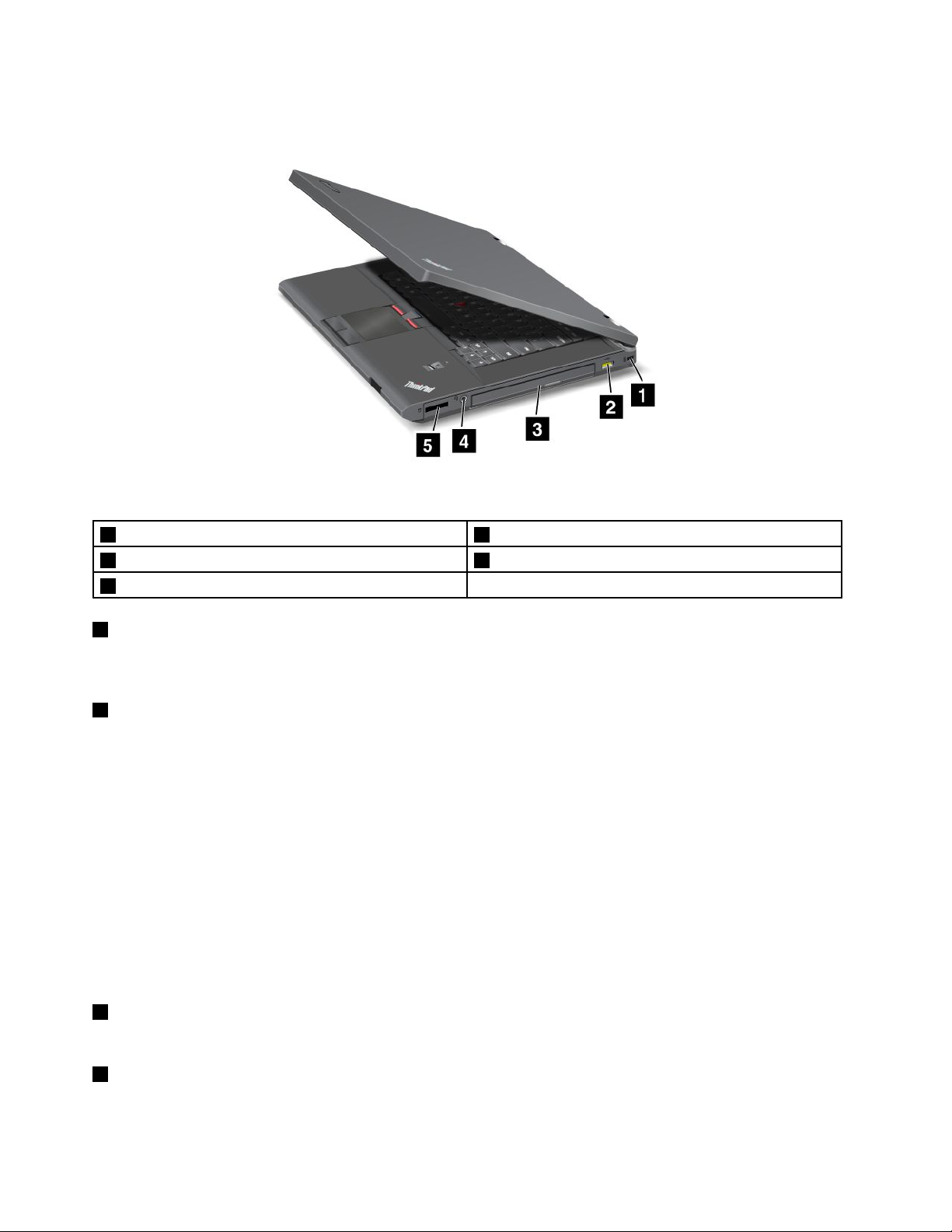
Vistalateraledestra
Figura2.VistalateraledestradiThinkPadL430eL530
1 Serraturadisicurezza 2 ConnettoreAlwaysOnUSB
3 Unitàottica 4 Connettoreaudiocombinato
5 SlotperMediaCardReader
1 Serraturadisicurezza
Acquistareuncavodisicurezzaeunbloccoadattiallaserraturaperbloccareilcomputeraunoggettosso
eproteggerlodaeventualifurti.
2 ConnettoreAlwaysOnUSB
Perimpostazionepredenita,ilconnettoreAlwaysOnUSBconsentedicaricarealcunidispositividigitali
mobiliesmartphonequandoilcomputerèinmodalitàSospensioneoIbernazione.
Percaricarequestidispositiviquandoilcomputerèspento,procederenelmodoseguente:
1.CollegareilcomputeraunalimentatoreCA.
2.AccedereaThinkPadSetupeabilitareAlwaysOnUSBChargeinoffmode.Perulterioriinformazioni,
consultare“MenuCong”apagina114.
3.Procedereinunodeiseguentimodi:
•PerWindows7:avviareilprogrammaPowerManager,quindifareclicsullaschedaImpostazioni
energeticheglobali.QuindiselezionarelacaselladicontrolloAbilitaAlwaysOnUSB.
•PerWindows8:premereiltastodiWindowsperpassareallaschermataStart.FareclicsuLenovo
Settings➙Power.QuindiselezionarelacaselladicontrolloAbilitaquandoilcomputerèspento.
3 Unitàottica
Ilcomputerdisponediunoslotperun'unitàottica.L'unitàotticaleggemasterizzaidischiottici.
4 Connettoreaudiocombinato
Perascoltarel'audiodalcomputerinuso,collegareunacufaounauricolare,conunaspinaa4polida
3,5mm,alconnettoreaudiocombinato.
4Guidaperl'utente
Page 23

Note:
•Sesiutilizzanocufeconuncommutatoredifunzioni,adesempio,cufeperundispositivodigitale
mobileiPhone,nonpremeretaleinterruttorementresiutilizzanolecufe.Incasocontrario,ilmicrofono
dell'auricolareverràdisattivato,mentreverrannoattivatiimicrofoniintegratinelcomputer.
•Ilconnettoreaudiocombinatononsupportaunmicrofonoconvenzionale.Perulterioriinformazioni,
consultare“Utilizzodellefunzioniaudio”apagina42.
5 SlotperMediaCardReader
IlcomputerdisponediunoslotperMediaCardReader.Perulterioriinformazionisulleschedesupportate,
vedere“UtilizzodiunaExpressCardodiunaFlashMediaCard”apagina44.
Vistalateralesinistra
Figura3.VistalateralesinistradiThinkPadL430eL530
1 Grigliediventilazione 2 ConnettorevideoVGA(VideoGraphicsArray)
3 ConnettoreMiniDisplayPort 4 ConnettoreUSB3.0
5 ConnettoreUSB2.0 6 SlotExpressCard(sualcunimodelli)
1 Grigliediventilazione
Laventolainternaelegrigliediventilazionepermettonolacircolazionedell'arianelcomputerperil
raffreddamentodelprocessorecentrale.
Nota:perevitarel'impedimentodelussod'aria,nonposizionarealcunoggettonellaparteanterioredella
ventola.
2 ConnettorevideoVGA(VideoGraphicsArray)
CollegareunproiettoreounmonitorcompatibileconVGAalcomputerpervisualizzarnel'output.
Nota:sesicollegailcomputeraunastazionediespansioneounreplicatorediporte,utilizzareilconnettore
VGAsullastazionediespansioneosulreplicatorediporte,nonquellosulcomputer.
Perdettagli,vedere“Collegamentodiunmonitoresterno”apagina38.
Capitolo1.Panoramicasulprodotto5
Page 24

3 ConnettoreMiniDisplayPort
IlcomputersupportaunconnettoreMiniDisplayPort,un'interfacciadivisualizzazionedigitalediultima
generazionechecollegaunHDTV(HighDenitionTelevision),unmonitoresternoounproiettorecompatibile
alcomputer.
4 ConnettoreUSB3.0
IconnettoriUSB3.0vengonoutilizzatipercollegareidispositivicompatibiliconun'interfacciaUSB,ad
esempiounastampanteUSBounafotocameradigitale.
Nota:QuandovienecollegatouncavoUSBalconnettore,vericarecheilsimboloUSBsiarivoltoverso
l'alto.Incasocontrarioilconnettorepotrebbesubiredeidanni.
5 ConnettoreUSB2.0
IconnettoriUSB2.0vengonoutilizzatipercollegareidispositivicompatibiliconun'interfacciaUSB,ad
esempiounastampanteUSBounafotocameradigitale.
Nota:QuandovienecollegatouncavoUSBalconnettore,vericarecheilsimboloUSBsiarivoltoverso
l'alto.Incasocontrarioilconnettorepotrebbesubiredeidanni.
6 SlotExpressCard(sualcunimodelli)
IlcomputerdisponediunoslotExpressCardperunaschedaExpressCardda54mm.Perulterioridettagli,
fareriferimentoalleistruzionicontenutein“UtilizzodiunaExpressCardodiunaFlashMediaCard”a
pagina44.
Vistainferiore
Figura4.VistadalbassodiThinkPadL430eL530
1 Batteria
3 Connettoredellastazionediespansione 4 UnitàdiscorigidoounitàSSD
5 Slotdiaggiornamentomemoria 6 SlotPCIExpressMiniCardperlaschedaWWANo
2 SlotperschedeSIM(SubscriberIdenticationModule)
l'unitàSSDmSAT A(sualcunimodelli)
6Guidaperl'utente
Page 25

1 Batteria
Utilizzareilcomputerconlabatteriaognivoltachel'alimentazioneCAnonèdisponibile.
2 SlotperschedeSIM(SubscriberIdenticationModule)
SeilcomputerdisponediunafunzioneWWAN,potrebberichiedereunaschedaSIMperstabilireconnessioni
WWAN.Inbasealpaesedidistribuzione,laschedaSIMpotrebbeesseregiàinstallatanell'appositoslot.
3 Connettoredellastazionediespansione
Collegareilcomputerallastazionediespansionesupportataperpotenziarelefunzionidelcomputerquando
sioperainambientidomesticioinaziende.
4 UnitàdiscorigidoounitàSSD
Asecondadeimodelli,ilcomputerpotrebbedisporrediun'unitàdiscossoaggiornabiledalclientedi
elevatecapacitàchepuòsoddisfarevarierichiestedimemorizzazione.
Alcunimodellisonodotatidiun'unitàSSDperlamemorizzazionedeidati.Latecnologiaall'avanguardia
dell'unitàSSDrendeicomputernotebookpiùleggeri,piùpiccoliepiùveloci.
Nota:sull'unitàdiscossooSSDèpresentemenospazioliberodelprevistoacausadellapartizionedi
servizionascosta.Questariduzioneèpiùrilevantesull'unitàSSDperchétaleunitàhacapacitàridotte.
5 Slotdiaggiornamentomemoria
Èpossibileaumentarelaquantitàdimemorianelcomputerinstallandounmodulodimemorianelloslot
diaggiornamentomemoria.ImodulidimemoriasonodisponibilicomeopzionidiLenovo.Perulteriori
informazioni,consultare“Sostituzioneeinstallazionediunmodulodimemoria”apagina80.
6 SlotPCIExpressMiniCardperlaschedaWWANol'unitàSSDmSATA(sualcunimodelli)
IlcomputerpotrebbedisporrediunaschedaWWAN(wirelesswideareanetwork)installatanelloslotper
PCIExpressMiniCardperleconnessioniWWAN.
Inalcunimodellipotrebbeessereinstallataun'unitàSSDmSATAanzichéunaschedaWWANperla
memorizzazionedeidati.
Vistaposteriore
Figura5.VistaposteriorediThinkPadL430eL530
1 ConnettoreEthernet 2 Connettoredialimentazione
3 Grigliediventilazione
Capitolo1.Panoramicasulprodotto7
Page 26

1 ConnettoreEthernet
CollegareilcomputeradunaLANconilconnettoreEthernet.
PERICOLO
Perevitareilrischiodiscosseelettriche,noncollegareilcavotelefonicoalconnettoreEthernet.
ConnettereilcavoEthernetaquestoconnettore.
Sonopresentidueindicatorichemostranolostatodellaconnessionedirete.Sonosituatiinalto,adestra
easinistradelconnettore.QuandoilcomputersicollegaaunaLANedèdisponibileunasessionedi
rete,l'indicatoreinaltoasinistraèdicoloreverdesso.Durantelatrasmissionedati,l'indicatoreinaltoa
destralampeggiadicoloregiallo.
Nota:Sesicollegailcomputeraunastazionediespansioneounreplicatorediporte,utilizzareilconnettore
EthernetsullastazionediespansioneosulreplicatorediporteperconnettersiaunaLAN,nonquellosul
computer.
2 Connettoredialimentazione
Collegarel'adattatoredialimentazioneCAalconnettoredialimentazioneperfornirealimentazioneCAal
computerecaricarelabatteria.
3 Grigliediventilazione
Laventolainternaelegrigliediventilazionepermettonolacircolazionedell'arianelcomputerperil
raffreddamentodelprocessorecentrale.
Nota:perevitarel'impedimentodelussod'aria,nonposizionarealcunoggettonellaparteanterioredella
ventola.
Indicatoridistato
Ilcomputerdisponediindicatoridistatodelsistemaediindicatoridistatodell'alimentazione.Gliindicatori
distatovisualizzanolostatocorrentedelcomputer.
Indicatoridistatodelsistema
Ilcomputerèdotatodiindicatoridistatodelsistema.Laseguenteguramostralaposizioneeilsignicato
diciascunindicatore:
8Guidaperl'utente
Page 27

1 IndicatoredistatoWLAN/WAN/WiMAX/Bluetooth
•Verde:èattivatalafunzioneWLAN,WAN,WiMAXoBluetooth.
•Spento:laradiowirelessèdisattiva.
2 Indicatoredistatodiaccessoaidispositivi
L'unitàdiscosso,l'unitàSSD,l'unitàotticaol'unitàSSDmSAT Astaleggendooscrivendodati.
Nota:Quandoquestoindicatorelampeggiaosiaccende,nonattivarelamodalitàSospensione,néspegnere
ilcomputer.
3 Indicatoredistatodialimentazioneaccesa
Ilpulsantediaccensionerimaneaccesoquandoilcomputerèacceso,lampeggiaquandoilcomputersi
trovainmodalitàSospensioneedèspentoquandoilcomputerèspento.
Indicatoridistatodell'alimentazione
Ilcomputerdisponediindicatoridistatodell'alimentazionechemostranolamodalitàattivasulcomputer
(Sospensione,IbernazioneoNormale)elostatodellabatteria.Diseguitosonoriportatilaposizioneed
ilsignicatodegliindicatori.
Capitolo1.Panoramicasulprodotto9
Page 28

1 IndicatoredellostatoSospensione
•Verde:ilcomputerèinmodalitàSospensione.
•Verdelampeggiante:ilcomputerstaperentrareinmodalitàSospensioneoIbernazioneoppurestaper
ripristinareilnormalefunzionamento.
2 Indicatoredistatodellabatteria
•Verde:illivellodicaricadellabatteriaèdel20%opiù.
•Arancione:illivellodicaricadellabatteriaècompresotrail5%eil20%.
•Arancionelampeggianteveloce:illivellodicaricadellabatteriaèparioinferioreal5%olabatteria
èincarica.
•Lucearancionelampeggiante:labatteriaèinfasedicarica.Quandoillivellodicaricaraggiungeil20%,
ilcolorelampeggiantediventaverde.
•Verdelampeggiantelento:illivellodicaricadellabatteriaècompresotrail20%el'80%elacaricasta
continuando.Quandoillivellodicaricadellabatteriaraggiungel'80%,l'indicatoredistatodellabatteria
smettedilampeggiaremalacaricapotrebbecontinuarenoachelabatteriaarrivaal100%dicarica.
•Arancionelampeggianteveloce:sièvericatounerroreconlabatteria.
•Spento:labatteriaèscollegataoppureilcomputerèspento.
Nota:seilcomputerstafunzionandoconl'alimentazionedellabatteria,l'indicatoredistatodellabatteriaè
spentomentreilcomputerèspentooinmodalitàSospensioneoIbernazione.
Nota:seilcomputerstafunzionandoconl'alimentazionedellabatteria,l'indicatoredistatodellabatteriaè
spentomentreilcomputerèspentooinmodalitàSospensioneoIbernazione.
Posizionedelleinformazioniimportantisulprodotto
Questasezionefornisceinformazioniperindividuareiltipodimacchinael'etichettadelmodello,l'etichetta
dicerticazioneICeIDFCCel'etichettaCOA(CerticateofAuthenticity)diWindows.
Tipodimacchinaedetichettadelmodello
L'etichettaindicanteiltipodicomputereilmodelloidenticailcomputer.Sesicontattal'assistenzatecnica
Lenovo,iltipodimacchinaeilnumerodimodelloconsentonoaitecnicidelsupportodiidenticareil
computerefornireunlivelloadeguatodiassistenza.
10Guidaperl'utente
Page 29

Èpossibiletrovareiltipodimacchinaeilmodellodelcomputernell'etichettacomemostratonellagura
riportatadiseguito:
Etichettadell'IDFCCedelnumerocerticazioneIC
NonesisteunnumerodicerticazioneounIDFCCperlaschedaPCIExpressMiniindicatanell'involucro
delcomputer.L'etichettadelnumerodicerticazioneICedell'IDFCCsiattaccasullaschedainstallata
nell'alloggiamentodellaPCIExpressMiniCarddelcomputer.
Capitolo1.Panoramicasulprodotto11
Page 30

SenelcomputernonèstatapreinstallataalcunaPCIExpressMiniCardwirelessintegrata,èpossibile
installarneuna.Perquestaoperazione,seguirelaprocedurariportatanellasezione“SostituzionediPCI
ExpressMiniCardperlaconnessioneLAN/WiMAXwireless”apagina88o“Sostituzioneoinstallazionedella
schedaPCIExpressMiniCardperlaconnessioneWWAN”apagina91.
EtichettaCerticatodiautenticità
Vieneallegatal'etichettaCOA(CerticateofAuthenticity)diWindowsperilsistemaoperativopreinstallato.
Suquestaetichettasonostampatil'IDdelprodottoeleinformazionifondamentalisulprodotto.Registrare
taliinformazionieconservarleinunluogosicuro.Potrebberoesserenecessaritalinumeri,peravviareil
computeroreinstallareilsistemaoperativo.
Nota:l'etichettaCOA(CerticateofAuthenticity)siapplicasoloaicomputersucuièstatopreinstallatoil
sistemaoperativoWindows7.
12Guidaperl'utente
Page 31

Diseguitoèriportatalaposizionedell'etichettaconilCOAsulcomputer:
Funzioni
Questasezionefornisceinformazionisullefunzionidelcomputer.
Processore
Pervisualizzareleinformazionisulprocessoredelcomputer,procederenelmodoseguente:
•PerWindows7:fareclicsuStart,quindifareclicconilpulsantedestrodelmousesuComputer,quindi
scegliereProprietà.
•PerWindows8:spostareilcursorenell'angoloinaltoadestraoinbassoadestradelloschermoper
visualizzareleiconepromemoria.QuindifareclicsuImpostazioni➙InformazioniPC.
Memoria
DDR3(DoubleDataRate3)SDRAM(SynchronousDynamicRandomAccessMemory)
Dispositivodimemorizzazione
•Unitàdiscossoda2,5pollici(altezza7mmo9,5mm)
•UnitàSSDda2,5pollici(altezza7mm)
•UnitàSSDmSATA(sualcunimodelli)
Schermo
IldisplayacoloriutilizzalatecnologiaTFT(ThinFilmTransistor).
•ModelliThinkPadL430
–Dimensioni:14pollici
–Risoluzione:
–LCD:noa1366x768o1600x900,asecondadelmodello
–Monitoresterno:noa2560x1600
•ModelliThinkPadL530
–Dimensioni:15,6pollici
–Risoluzione:
–LCD:noa1366x768o1600x900,asecondadelmodello
–Monitoresterno:noa2560x1600
Capitolo1.Panoramicasulprodotto13
Page 32

•Videocameraintegrata
•Microfonointegrato
Tastiera
•84/85/89tasti
•DispositivodipuntamentoUltraNav(dispositivodipuntamentoTrackPointetouchpad)
•FunzionedeltastoFn
•Pulsantenero
•Pulsantiperilcontrollodelvolume
•Pulsantedisattivavolumealtoparlanti
•Pulsantedisattivamicrofono
Interfaccia
•Connettorimonitoresterno(VGAeMiniDisplayPort)
•Spinottoaudiocombinato(cufaoauricolarestereo)
•ConnettoriUSB(supportatoUSB3.0)
•ConnettoreAlwaysOnUSB
•ConnettoreEthernetRJ45
•MediaCardreaderdigitale4in1
•SlotExpressCard(sualcunimodelli)
•SlotMiniPCIExpressCardperschedaWWANounitàSSDmSATA(sualcunimodelli)
•SlotMiniPCIExpressCardperWLAN
•Connettoredellastazionediespansione
Unitàottica
•UnitàMultiBurner(sualcunimodelli)
•RegistratoreDVDCDMulti(sualcunimodelli)
FunzioniWireless
•WirelessLANintegrata
•Bluetoothintegrata(sualcunimodelli)
•WirelessWANintegrata(sualcunimodelli)
Funzionidisicurezza
Lettorediimprontedigitali(sualcunimodelli)
Speciche
Dimensione
•ModelliThinkPadL430
–Larghezza:13,9pollici(354mm)
–Profondità:9,6pollici(243mm)
–Altezza:da1,2pollicia1,2pollici(da29,6mma31,4mm)
14Guidaperl'utente
Page 33

•ModelliThinkPadL530
–Larghezza:15pollici(380mm)
–Profondità:9,7pollici(247mm)
–Altezza:da1,17pollicia1,24pollici(da31,7mma33,4mm)
Outputcalore
•Massimo65W(222Btu/ora)o90W(307Btu/ora)(asecondadelmodello)
•Massimo135W(460Btu/ora)o170W(580Btu/ora)(seilcomputerècollegatoallastazionediespansione)
Cavodialimentazione(adattatoredialimentazioneCA)
•Ingressoondasinusoidalea50a60Hz
•Frequenzadiinputdell'adattatoredialimentazioneCA:da100a240VCA,da50a60Hz
Batteria
Batteriaaionidilitio
Duratabatteria
Perlapercentualedialimentazionebatteriarimanente,controllarel'iconadistatodellabatterianell'area
dinoticadiWindows.
Ambienteoperativo
Questasezionefornisceinformazionisull'ambienteoperativodelcomputer.
Ambiente
•Altitudinemassimasenzapressurizzazione:3.048m
•Temperatura
–Adaltitudininoa2.438m
–Sistemaacceso:da5,0°Ca35,0°C(da41°Fa95°F)
–Memorizzazione:da5,0°Ca43,0°C(da41°Fa109°F)
–Adaltezzealdisopra2.438m
–Temperaturamassimaquandoèinfunzioneinassenzadipressione:31,3°C(88°F)
Nota:quandolabatteriaèinfasedicaricamento,latemperaturadeveesseredialmenodi10°C(50°F).
•Umiditàrelativa:
–Sistemaacceso:da8%a80%
–Memorizzazione:da5%a95%
Sepossibile,collocareilcomputerinunambienteseccoebenventilatosenzaesposizionedirettaalla
lucesolare.
Mantenereleapparecchiatureelettrichetracuiventolaelettrica,radio,altoparlantidigrandepotenza,
condizionatored'ariaefornoamicroondelontanidalcomputerpoichéicampimagneticifortigeneratidatali
apparecchiaturepotrebberodanneggiareilmonitoreidatisull'unitàdiscossoosull'unitàSSD.
Capitolo1.Panoramicasulprodotto15
Page 34

Nonposizionarebevandesopraoaccantoalcomputeroadaltridispositivicollegati.Incasodiversamento
diliquidisulcomputerosuundispositivocollegato,potrebbevericarsiuncortocircuitooaltridanni.
Nonmangiarenéfumaresullatastiera.Leeventualiparticellechecadononellatastierapotrebberoprovocare
deidanni.
ProgrammiLenovo
SulcomputersonopreinstallatiprogrammiLenovoperconsentirelosvolgimentodioperazioniinmodopiù
sempliceesicuro.AsecondadelsistemaoperativoWindowspreinstallato,iprogrammipotrebberovariare.
PerulterioriinformazionisuiprogrammiealtresoluzionidielaborazioneoffertedaLenovo,visitareilsito
Webhttp://www.lenovo.com/support.
AccessoaiprogrammiLenovonelsistemaoperativoWindows7
NelsistemaoperativoWindows7,èpossibileaccedereaiprogrammiLenovodalprogrammaLenovo
ThinkVantageToolsodalPannellodicontrollo.
AccessoaiprogrammiLenovodalprogrammaLenovoThinkVantageT ools
PeraccedereaiprogrammiLenovodalprogrammaLenovoThinkVantageTools,fareclicsuStart➙
Tuttiiprogrammi➙LenovoThinkVantageTools.Peraccedereaunprogrammafarequindidoppio
clicsull'iconacorrispondente.
Nota:sel'iconadiunprogrammanellanestradispostamentodell'applicazioneLenovoThinkVantageT ools
èinattiva,signicacheènecessarioinstallareilprogrammamanualmente.Perinstallareilprogramma
manualmente,faredoppioclicsull'iconacorrispondente.Quindi,attenersialleistruzionivisualizzate.Al
terminedelprocessodiinstallazione,l'iconadelprogrammaverràattivata.
Tabella1.ProgrammidelprogrammaLenovoThinkVantageTools
ProgrammaNomeicona
AccessConnections™ConnessioneInternet
ActiveProtectionSystem™
ClientSecuritySolution
CommunicationsUtility
FingerprintSoftware
GPSEnablerGPS
LenovoSolutionCenter
MobileBroadbandConnectBandalargadispositivomobile3G
PasswordManagerVaultpassword
PowerManager
RecoveryMediaDischidiripristino
RescueandRecovery
SimpleTapSimpleTap
SystemUpdate
®
Protezioneairbag
Protezioneottimizzata
Videoconferenza
Lettorediimprontedigitali
Diagnosticaestatodelsistema
Controllialimentazione
EnhancedBackupandRestore
Aggiornamentoedriver
Nota:inbasealmodellodicomputer,alcuniprogrammipotrebberononesseredisponibili.
16Guidaperl'utente
Page 35

AccessoaiprogrammiLenovodalPannellodicontrollo
PeraccedereaiprogrammiLenovodalPannellodicontrollo,fareclicsuStart➙Pannellodicontrollo.A
secondadelprogrammaacuisidesideraaccedere,fareclicsullarelativasezione,quindisultestoverde
corrispondente.
Nota:senonsitrovailprogrammadesideratonelPannellodicontrollo,aprirelanestradispostamento
diLenovoThinkVantageToolsefaredoppioclicsull'iconainattivaperinstallareilprogrammadesiderato.
Quindi,attenersialleistruzionivisualizzate.Alterminedelprocessodiinstallazione,l'iconadelprogramma
risulteràattivaeilprogrammasaràdisponibilenelPannellodicontrollo.
IprogrammielesezionieiltestoverdecorrispondentinelPannellodicontrollosonoelencatinellaseguente
tabella.
Tabella2.ProgramminelPannellodicontrollo
Programma
AccessConnections
ActiveProtectionSystemSistemaesicurezza
ClientSecuritySolutionSistemaesicurezza
CommunicationsUtility
FingerprintSoftwareSistemaesicurezza
GPSEnabler
LenovoSolutionCenterSistemaesicurezza
MessageCenterPlus
MobileBroadbandConnect
PasswordManager
PowerManagerHardwareesuoni
RecoveryMedia
SimpleTap
SystemUpdateSistemaesicurezza
RescueandRecovery
SezionePannellodicontrollo
ReteeInternet
Hardwareesuoni
Hardwareesuoni
Hardwareesuoni
ReteeInternet
ProgrammiMessaggidaLenovo
ReteeInternetLenovo-Bandalargadispositivo
Sistemaesicurezza
Accountutenteeprotezioneper
lafamiglia
Sistemaesicurezza
Sistemaesicurezza
Programmi
Sistemaesicurezza
TestoverdesulPannellodi
controllo
Lenovo-ConnessioneInternet
Lenovo-Protezioneairbag
Lenovo-Protezioneottimizzata
Lenovo-Videoconferenza
Lenovo-Lettorediimpronte
digitali
o
Lenovo-Lettorediimpronte
digitalipercomputernotebook
Lenovo-GPS
Lenovo-Diagnosticaestatodel
sistema
mobile3G
Lenovo-Protezionepassword
Lenovo-Comandidi
alimentazione
Lenovo-Dischidiripristino
Lenovo-SimpleTap
Lenovo-Aggiornamentoedriver
Lenovo-EnhancedBackupand
Restore
Nota:inbasealmodellodicomputer,alcuniprogrammipotrebberononesseredisponibili.
Capitolo1.Panoramicasulprodotto17
Page 36

AccessoaiprogrammiLenovonelsistemaoperativoWindows8
SesulcomputerèpreinstallatoilsistemaoperativoWindows8,èpossibileaccedereaiprogrammiLenovo
procedendoinunodeiseguentimodi:
•Fareclicsull'iconadiLenovoQuickLaunchdallabarradelleapplicazioni.Vienevisualizzatounelenco
deiprogrammi.FaredoppioclicsuunprogrammaLenovoperavviarlo.Seilprogrammadesideratononè
nell'elenco,fareclicsull'iconapiù+.
•PremereiltastodiWindowsperpassareallaschermataStart.FareclicsuunprogrammaLenovoper
avviarlo.Senonèpossibiletrovareilprogrammanecessario,spostareilcursorenell'angoloinaltoa
destraoinbassoadestradelloschermopervisualizzareleiconapromemoria.Quindifareclicsull'icona
promemoriaCercaperricercareilprogrammadesiderato.
IlcomputersupportaiseguentiprogrammiLenovo:
•ActiveProtectionSystem
•FingerprintSoftware
•LenovoCompanion
•LenovoSettings
•LenovoMobileAccess
•LenovoSolutionCenter
•LenovoQuickLaunch
•LenovoSupport
•LenovoThinkVantageTools
•PasswordManager
•SystemUpdate
Nota:ilprogrammaPasswordManagernonèpreinstallatosuicomputerWindows8.Èpossibilescaricarlo
dalsitoWebdelsupportoLenovoall'indirizzohttp://www.lenovo.com/support.
Perun'introduzioneaquestiprogrammi,vedere“IntroduzioneaiprogrammiLenovo”apagina18.
IntroduzioneaiprogrammiLenovo
QuestoargomentofornisceunabreveintroduzioneadalcuniprogrammiLenovo.
Nota:inbasealmodellodicomputer,alcuniprogrammipotrebberononesseredisponibili.
•AccessConnections
IlprogrammaAccessConnectionsèunprogrammadisupportoalleconnessioniperlacreazionee
lagestionedeiprolidipostazione.Ciascunprolodiubicazionememorizzatutteleimpostazionidi
congurazionedireteeInternetnecessariepercollegarsiadun'infrastrutturadiretedaunaspecica
ubicazionequaleun'abitazioneounufcio.
Passandotraiprolidiubicazioneappenasispostailcomputerdaunpostoall'altro,èpossibilecollegarsi
facilmenteerapidamenteadunaretesenzadoverricongurareleimpostazioniinmodomanualee
riavviareilcomputer.
•ActiveProtectionSystem
ActiveProtectionSystemproteggel'unitàdiscossoquandoilsensorediurtiall'internodelcomputer
rilevaunacondizionechepotrebbedanneggiarel'unità,qualeunbloccodelsistema,unavibrazione
eccessivaoscosse.Quandol'unitàdiscossononèoperativalepossibilitàperpoterladanneggiare
sonoinferiori.Questoavvienepoichéquandol'unitàdiscossononèoperativa,ilsistemainterrompeil
funzionamentodell'unitàepotrebbespostareletestinedilettura/scritturadell'unitàsulleareechenon
18Guidaperl'utente
Page 37

contengonodati.Appenailsensorediurtirilevachel'ambienteèdinuovostabile(modicaminimanel
bloccodelsistema,vibrazioneoscosse),riattival'unitàdiscosso.
•ClientSecuritySolution
IlprogrammaClientSecuritySolutionconsentediproteggereilcomputerproteggendoidaticliente
contrastandoitentatividiviolazionedellaprotezione.Questostrumentoconsenteinoltredigestirele
password,recuperareunapassworddimenticata,monitorareleimpostazionidiprotezionedelcomputer
eincrementarle.
•CommunicationsUtility
UtilizzareilprogrammaCommunicationsUtilitypercongurareleimpostazioniperlafotocameraintegrata
eidispositiviaudio.
•FingerprintSoftware
Seilsistemaèdotatodiunlettorediimprontedigitali,ilprogrammaFingerprintSoftwareconsentedi
registrarelapropriaimprontadigitaleediassociarlaaunapassworddiWindows.Diconseguenza,
l'autenticazionetramiteimprontedigitalipuòsostituirelapasswordeconsentireunaccessoutente
sempliceesicuro.
•GPSEnabler
SelaPCIExpressMiniCardinstallatasulcomputersupportailGPS,ilcomputerpotràriceveresegnalidai
satellitiGPSedeterminarelapropriaposizione.SeilcomputerècollegatoaInternet,èpossibiletrovare
lapropriaposizionesuunamappaintemporealegrazieaGoogleMapsoMicrosoftBing™Maps.
•LenovoCompanion
ConilprogrammaLenovoCompanion,èpossibileottenereleinformazionisugliaccessoriperilcomputer,
visualizzareblogearticolisulcomputerericercarealtriprogrammiconsigliati.
•LenovoSettings
UtilizzareilprogrammaLenovoSettingspermigliorarel'utilizzodelPCattivandoilcomputerinunhotspot
portatile,congurandoleimpostazionidellafotocameraedell'audio,ottimizzandoleimpostazionidi
alimentazioneecreandoegestendopiùprolidirete.
•LenovoMobileAccess
IlprogrammaLenovoMobileAccessconsentedigestirelaconnessioneabandalargamobile.Èpossibile
creareunaccount,aggiungeredenaroaunaccounteacquistaresessioniabandalargamobileconil
proprioaccount.
•LenovoSolutionCenter
IlprogrammaLenovoSolutionCenterconsenteditrovaresoluzionierisolverecosìiproblemidel
computer.Combinaleprovediagnostiche,laraccoltadiinformazionisulsistema,lostatodisicurezzaele
informazionidisupporto,nonchéisuggerimentieiconsigliperotteneremassimeprestazionidelsistema.
•LenovoQuickLaunch
IlprogrammaLenovoQuickLaunchfornisceunaccessorapidoaiprogrammiinstallatisulcomputer,
inclusiiprogrammiLenovo,iprogrammiMicrosoftealtreprogrammiditerzeparti.
•LenovoSupport
IlprogrammaLenovoSupportconsentediregistrareilcomputerconLenovo,controllarelostatodella
batteriaelacondizionedistatodelcomputer,scaricareevisualizzareimanualidell'utenteperil
computer,ottenereleinformazionisullagaranziadelcomputeredesaminareleinformazionidellaguidae
sull'assistenzatecnica.
•LenovoThinkVantageTools
IlprogrammaLenovoThinkVantageToolsconsentedilavorareinmodopiùsempliceesicuro,fornendo
accessoavariprogrammi,tracuiFingerprintSoftware,LenovoSolutionCenterecosìvia.
•MessageCenterPlus
Capitolo1.Panoramicasulprodotto19
Page 38

IlprogrammaMessageCenterPlusconsentedivisualizzareautomaticamenteimessaggiperinformare
l'utentesuimportantiavvisidiLenovo,adesempioavvisirelativiall'aggiornamentodelsistemaoa
condizionicherichiedonol'attenzionedell'utente.
•MobileBroadbandConnect
IlprogrammaMobileBroadbandConnectconsentealcomputerdiconnettersiallareteabandalarga
mobile(3G)tramiteunaschedaWWAN(wirelessWAN)supportata.
•PasswordManager
IlprogrammaPasswordManageracquisisceeinserisceautomaticamenteleinformazionidiautenticazione
persitiWebeprogrammiWindows.
•PowerManager
IlprogrammaPowerManagerfornisceunagestionedell'alimentazioneconveniente,essibileecompleta
perilcomputer.Consenteinoltrediregolareleimpostazionirelativeall'alimentazioneperottenereil
miglioreequilibriotraprestazionierisparmiodienergia.
•RecoveryMedia
IlprogrammaRecoveryMediaconsentediripristinareleimpostazionipredeniteoriginalidelcontenuto
dell'unitàdiscosso.
•RescueandRecovery
IlprogrammaRescueandRecoveryèunasoluzionediripristinoerecuperoinunsolopulsanteche
comprendeunaseriedistrumentidiripristinoautomaticoeconsenteagliutentididiagnosticarei
problemi,richiedereassistenzaeripristinarerapidamenteilsistemaaseguitodierrori,ancheincasodi
impossibilitàdiavviareilsistemaoperativoWindows.
•SimpleTap
IlprogrammaSimpleTapconsenteinmodorapidodipersonalizzarealcuneimpostazionidibasedel
computer,qualiladisattivazionedeglialtoparlanti,laregolazionedelvolume,ilbloccodelsistema
operativodelcomputer,l'avviodiunprogramma,l'aperturadiunapaginaWeb,l'aperturadiunle
ecosìvia.ÈinoltrepossibileutilizzareilprogrammaSimpleTapperaccedereaLenovoAppShop,da
cuièpossibilescaricarevariprogrammiesoftwarepercomputer.
PeravviarerapidamenteilprogrammaSimpleT ap,procederecomesegue:
–FareclicsulpuntodiavviorossoSimpleT apsuldesktop.Ilpuntodiavviorossoèdisponibilesul
desktopdopoilprimoavviodelprogrammaSimpleTap.
–Premereilpulsantenerosullatastiera(accantoaipulsantidicontrollodelvolume).
Nota:ilprogrammaSimpleTapèdisponibilesoltantosualcunimodellipreinstallaticonilsistema
operativoWindows7.SeilmodelloWindows7utilizzatononèpreinstallatoconilprogrammaSimpleT ap,
èpossibilescaricarlodalsitoWeball'indirizzohttp://www.lenovo.com/support.
•SystemUpdate
IlprogrammaSystemUpdateconsentedimantenereaggiornatoilsoftwarepresentenelcomputer,
scaricandoeinstallandopacchettidiaggiornamentosoftware(programmiLenovo,driverdidispositivo,
aggiornamentiUEFIBIOSealtriprogrammiditerzeparti).
20Guidaperl'utente
Page 39

Capitolo2.Utilizzodelcomputer
Questocapitolofornisceinformazionisull'utilizzodialcunicomponentidelcomputer.Contieneiseguenti
argomenti:
•“Registrazionedelcomputer”apagina21
•“Domandefrequenti”apagina21
•“Tastispecialiepulsanti”apagina23
•“UtilizzodeldispositivodipuntamentoUltraNav”apagina26
•“Gestionealimentazione”apagina29
•“Connessioneallarete”apagina34
•“Presentazioniesupportomultimediale”apagina38
•“Utilizzodellefunzioniaudio”apagina42
•“Usodellafotocameraintegrata”apagina43
•“Utilizzodell'unitàottica”apagina44
•“UtilizzodiunaExpressCardodiunaFlashMediaCard”apagina44
Registrazionedelcomputer
Quandosiregistrailcomputer,leinformazionivengonoimmesseinundatabasecheconsenteaLenovo
dicontattarel'utentenelcasodirichiamataodiunproblemaserio.Unavoltaregistratoilcomputercon
Lenovo,siriceveràunservizioancorapiùrapidoquandosicontattaLenovoperassistenza.Alcuneposizioni,
inoltre,offronoampiprivilegieserviziadutentiregistrati.
PerregistrareilcomputerconLenovo,effettuareunadelleseguentioperazioni:
•Perregistrareilcomputer,visitareilsitoWeball'indirizzohttp://www.lenovo.com/registereseguirele
istruzionisulloschermo.
•CollegareilcomputeraInternetedeffettuarelaregistrazionemedianteunprogrammadiregistrazione
preinstallato:
–PerWindows7:ilprogrammaLenovoProductRegistrationpreinstallatovieneavviatoautomaticamente
dopoilprimoutilizzodelcomputer.Perregistrareilcomputer,seguireleistruzionisulloschermo.
–PerWindows8:avviareilprogrammaLenovoSupport.QuindifareclicsuRegistrazioneeseguirele
istruzionisulloschermoperregistrareilcomputer.
Domandefrequenti
Vengonoquiriportatialcuniconsiglicheconsentirannol'ottimizzazionedell'utilizzodelcomputernotebook
ThinkPad.
Peresserecertidiutilizzareilcomputeralmassimodelleprestazioni,consultarelaseguentepaginaWebper
individuareinformazioniqualiassistenzaperlarisoluzionedeiproblemierisposteadomandefrequenti(FAQ):
http://www.lenovo.com/support/faq.
Possoottenerelaguidaperl'utenteinun'altralingua?
•Perscaricarelaguidaperl'utenteinun'altralingua,visitareilsitoWeball'indirizzo:
http://www.lenovo.com/support.Quindiseguireleistruzionivisualizzate.
©CopyrightLenovo2012
21
Page 40

Comeutilizzarelabatteriainmodopiùefciente?
•Perrisparmiarelabatteriaosospendereun'operazionesenzachiudereiprogrammiosalvareile,vedere
“Modalitàrisparmioenergia”apagina31.
•Perottenereilmiglioreequilibriotraprestazionierisparmiodienergia,modicareleimpostazionidelpiano
dialimentazione.Vedere“Gestionedell'alimentazionedellabatteria”apagina31.
•Seilcomputerrestaspuntoperunlungoperiododitempo,èpossibileimpedirechelabatteriasiscarichi
rimuovendola.Vedere“Gestionealimentazione”apagina29.
Lasicurezzaèunproblemaedènecessariocancellareinmodosicuroidatimemorizzatinell'unità
discossoonell'unitàSSD?
•ConsultarelasezioneCapitolo4“Protezione”apagina51perinformazionisucomeproteggereil
computerdall'utilizzononautorizzatoedaifurti.
•Primadicancellareidatisull'unitàdiscossoosull'unitàSSD,consultare“Informazionisull'eliminazione
deidatidall'unitàdiscossoodall'unitàSSD”apagina60.
Comecollegarsiinluoghidifferenti?
•Perlarisoluzionediunproblemarelativoallaretewireless,visitareilsitoWeball'indirizzo:
http://www.lenovo.com/support/faq.
•ÈpossibileusufruiredellefunzionidiretefornitedalprogrammaAccessConnections(nelsistema
operativoWindows7)odaRilevamentoposizionenelprogrammaLenovoSettings(nelsistemaoperativo
Windows8).
•Perulterioriinformazionisull'utilizzodellefunzioniwirelessdelcomputer,consultarelasezione
“Connessioniwireless”apagina34.
•Perviaggiareconmaggioretranquillità,consultareisuggerimenticontenutiin“Spostamenticonil
computer”apagina49.
•PremereFn+F5outilizzarel'interruttoreradiowirelessperabilitareodisabilitarelefunzioniwireless.
Comefornirepresentazioniocollegareunvideoesterno?
•Assicurarsidiseguirelaprocedurain“Collegamentodiunmonitoresterno”apagina38.
•ConlafunzioneEstendidesktop,èpossibilevisualizzarel'outputsulmonitoresternoesuquellodel
computer.
Comecollegareosostituireunaperiferica?
•ConsultarelasezioneCapitolo6“Sostituzionedelleperiferiche”apagina71perulterioriinformazionisulla
sostituzionedeidispositividelcomputer.
•ConsultarelasezioneCapitolo7“Miglioramentodelcomputer”apagina97perulterioriinformazionisul
miglioramentodellefunzionidelcomputer.
Ilcomputerdurantel'utilizzodiventapiùlento.Comerenderlopiùveloce?
•Leggerel'argomento“Consigligeneraliperevitareproblemi”apagina129.
•Èpossibilediagnosticareiproblemisenzacontattarel'assistenza,utilizzandoilsoftwaredidiagnostica
preinstallato.Vedere“Diagnosticadeiproblemi”apagina135.
•Lostrumentodiripristinodescrittoin“Esecuzionedioperazionidiripristinoedibackup”apagina64
vienefornitosull'unitàdiscorigidoosull'unitàSSDdelcomputer.Perulterioriinformazioni,consultare
Capitolo5“Panoramicasulripristino”apagina63.
22Guidaperl'utente
Page 41

Stampareleseguentisezionietenerlevicinoalcomputernelcasoincuinonsiapossibileaccederea
questaguidainlinea.
•“Installazionediunnuovosistemaoperativo”apagina109
•“Ilcomputernonrispondeaicomandi”apagina135
•“Problemidialimentazione”apagina149
Tastispecialiepulsanti
Ilcomputerdisponedidiversitastiepulsantispecialiperconsentirelosvolgimentodioperazioniinmodo
piùsempliceeefciente.
Combinazionedeitastifunzione
PerutilizzarelecombinazioniditastiFn,tenerepremutoiltastoFn
2 .Rilasciareentrambiitasti.
Risparmiodienergia
Fn+F4
AttivalamodalitàSospensionedelcomputer.Perripristinareilnormalefunzionamento,premeresolo
iltastoFn.
1 ,quindipremereunodeitastifunzione
SesidesiderautilizzarelacombinazioneditastiperattivarelamodalitàIbernazionedelcomputer,è
necessariomodicareleimpostazionidelpianodialimentazione.Peraccederealleimpostazionidelpiano
dialimentazione,procederenelmodoseguente:
•PerWindows7:avviareilprogrammaPowerManager,quindifareclicsullaschedaPianodi
alimentazione.Peristruzionisull'avviodelprogrammaPowerManager,vedere“Accessoaiprogrammi
LenovonelsistemaoperativoWindows7”apagina16.
•PerWindows8:fareclicconilpulsantedestrodelmousesull'iconadistatodellabatterianell'area
dinoticadiWindowsefareclicsuOpzionirisparmioenergetico.QuindifareclicsuModica
impostazionicombinazioneaccantoalpianodialimentazione.
Commutazioneposizionediemissionevideo
•Fn+F7
Consentedipassaretrailvideodelcomputereilvideoesterno.Potrebberoesseredisponibilileseguenti
opzionidivisualizzazione:
Capitolo2.Utilizzodelcomputer23
Page 42

–Solodisplaycomputer(LCD)
–Displaycomputeremonitoresterno(stessaimmagine)
–Displaycomputeremonitoresterno(funzionedesktopestesa)
–Monitoresternosolo
Abilitazioneodisabilitazionedellefunzioniwireless
•Fn+F5
Abilitareodisabilitarelefunzionidiretewirelessintegrate.
Avviodellamacchinafotogracaeimpostazioniaudio
•Fn+F6
–PerWindows7:aprirelanestraImpostazioniCommunications,doveèpossibilevisualizzare
l'anteprimadell'immaginevideo,eseguireun'istantaneadell'immaginecorrenteemodicarele
impostazionidellafotocameraedell'audio.
–PerWindows8:avviareilprogrammaLenovoSettings.Perutilizzarelafotocameraomodicarnele
impostazioni,fareclicsuFotocamera.Perregolareleimpostazionidell'audio,fareclicsuAudio.
Regolazionedellivellodiluminositàdeldisplaydelcomputer
•Fn+F8:ilvideodelcomputerdiventamenoluminoso.
•Fn+F9:ilvideodelcomputerdiventapiùluminoso.
Questafunzioneconsentedimodicareillivellodiluminositàtemporaneamente.Permodicareillivellodi
luminositàpredenito,modicareleimpostazionitramiteilprogrammaPowerManager.
Controllimultimediali
•Fn+F10:traccia/scenaprecedente.
•Fn+F11:riproduzioneopausa.
•Fn+F12:traccia/scenasuccessiva.
Altrefunzioni
•Fn+F3:bloccailcomputer.
•Fn+B:halastessafunzionedeltastoInterrsuunatastieraconvenzionale.
•Fn+P:halastessafunzionedeltastoPausasuunatastieraconvenzionale.
•Fn+S:halastessafunzionedeltastoSysRqsuunatastieraconvenzionale.
•Fn+K:halastessafunzionedeltastoBlocScorrsuunatastieraconvenzionale.
•Fn+barraspaziatrice:supportatasulcomputer.
Nota:sebbenelatastierasiadotatadiun'iconaThinkLightsullabarraspaziatrice,lafunzionedellaluce
diThinkLightnonèdisponibileneimodelliThinkPadL430eL530.
24Guidaperl'utente
Page 43

PulsantiVolumeeDisattiva
Èpossibileregolareillivellosonorodelcomputerutilizzandoitrepulsantiseguenti:
1 Pulsantedidisattivazionevolumealtoparlante:premerequestotastoperdisattivarel'audiodel
computer.Sesidisattival'audioesispegneilcomputer,l'audiorimarràdisattivatoanchequandosiaccende
nuovamenteilcomputer.Perattivarel'audio,premerenuovamenteilpulsantedidisattivazionevolume
altoparlanteoilpulsanteperilcontrollodelvolume.
2 Pulsantedelcontrollovolume:premerequestotastoperregolarerapidamenteilvolumedell'audiodel
computer.
3 Pulsantedidisattivazionevolumemicrofono:premerequestotastoperdisattivareoattivarel'audiodi
tuttiidispositividiregistrazione.
Impostazionedelvolume
Perregolareilvolumedioutputodiregistrazione,procederecomesegue:
1.AprireilPannellodicontrolloefareclicsuHardwareesuoni➙Suono.Vienevisualizzatalanestra
Audio.
2.FareclicsullaschedaRiproduzioneoRegistrazione,quindifareclicsuundispositivochesidesidera
personalizzare.
3.FareclicsulpulsanteProprietà.
4.FareclicsullaschedaLivelliemodicareilvolumespostandol'indicatorediscorrimento.
Èanchepossibileaccederealcontrollovolumedeldesktopfacendoclicsull'iconadelvolumenell'areadi
noticadiWindows.Perleinformazionidettagliatesulcontrollodelvolume,consultareilsistemainformativo
dellaguidadiWindows.
ImpostazionedelpulsantedidisattivazionemicrofononelsistemaoperativoWindows7
Perimpostazionepredenita,quandosipremeilpulsantedidisattivazionevolumemicrofono,tuttii
dispositividiregistrazionevengonoimpostatisuattivaodisattiva.
Sesidesideracontrollaresolounodeidispositividiregistrazioneutilizzandoilpulsantedidisattivazionedel
microfono,procederenelmodoseguente.
1.PremereFn+F6.VienevisualizzatalanestradelleimpostazionidiCommunications.
Capitolo2.Utilizzodelcomputer25
Page 44

2.FareclicsulpulsanteGestisciimpostazioni.VienevisualizzatalanestraCommunicationsUtility.
3.SelezionarelaschedaImpostazionichiamataVoIP,fareclicsuImpostazionitastomutomicrofono.
VienevisualizzatalanestraSettingforMicrophoneMute.
4.SelezionareOnlytherecordingdeviceselectedbelow:.Quindiselezionareildispositivodi
registrazionedallacaselladiriepilogoadiscesa.
5.FareclicsuOK.
TastoWindows
NelsistemaoperativoWindows7,premereiltastodiWindowsperaprireilmenuStart.Nelsistema
operativoWindows8,premereiltastodiWindowsperpassaredall'areadilavorocorrenteallaschermata
Starteviceversa.
ÈanchepossibileutilizzareiltastoWindowsinsiemeaunaltrotastoperottenerealtrefunzioni.Per
informazioni,fareriferimentoalsistemainformativodellaguidadelsistemaoperativoWindows.
UtilizzodeldispositivodipuntamentoUltraNav
IlcomputerpuòesserefornitoconildispositivodipuntamentoUltraNav.Ildispositivodipuntamento
UltraNavècostituitodaldispositivodipuntamentoTrackPointedaltouchpad,ciascunodeiqualièun
dispositivodipuntamentocondellefunzionidibaseedellefunzioniestese.Èpossibilecongurareentrambi
idispositiviselezionandoleimpostazionipreferite.
•ImpostareildispositivodipuntamentoTrackPointeiltouchpadcomedispositividipuntamento.
Conquestaimpostazione,èpossibileutilizzaretuttelefunzionidibaseedestesedeldispositivodi
puntamentoTrackPointedeltouchpad.
•ImpostareildispositivodipuntamentoTrackPointcomedispositivodipuntamentoprincipaleeil
touchpadsoloperlefunzioniestese.
Questaimpostazioneconsentediutilizzaretuttelefunzionidibaseedesteseconildispositivodi
puntamentoTrackPointlimitandol'usodeltouchpadallefunzionidiscorrimento,diselezionedellezone
edelcursorealrallentatore.
•ImpostareildispositivodipuntamentoTrackPointcomedispositivodipuntamentoprincipale
edisabilitareiltouchpad.
•Impostareiltouchpadcomedispositivodipuntamentoprincipaleedisabilitareildispositivo
dipuntamentoTrackPoint.
26Guidaperl'utente
Page 45

ModicadelleimpostazionideldispositivodipuntamentoUltraNav
PermodicareleimpostazionideldispositivodipuntamentoUltraNav,accedereaPannellodicontrolloe
fareclicsuHardwareesuoni➙Mouse➙UltraNav.Quindi,modicareleimpostazionicomedesiderato.
UtilizzodeldispositivodipuntamentoTrackPoint
IldispositivodipuntamentodelTrackPointèformatodaunpuntatore
parteinferioredellatastiera.Perspostareilcursore
5 sulloschermo,esercitareunapressionesulcappuccio
1 sullatastieraetrepulsantidiclicnella
antiscivolamentodelpuntatoreinqualsiasidirezioneparallelaallatastiera;ilpuntatorenonsimuove.La
velocitàdispostamentodelcursoredipendedallapressioneesercitatasulpuntatore.Lefunzionideipulsanti
diclicdestro
pulsantecentraledelTrackPoint
2 esinistro 4 corrispondonoaquelledeirelativipulsantidiunmouseconvenzionale.Il
3 ,denominatobarradiscorrimento,consentediscorrerepagineWebo
documentiinqualsiasidirezionesenzadoverutilizzarelebarrediscorrimentogracheallatodellanestra.
PeracquisirefamiliaritàconildispositivodipuntamentoTrackPoint,leggereleseguentiistruzioni.
1.Metterelemaniinposizionedidigitazioneedesercitareunapressioneleggeraconilditoindicesul
puntatorenelladirezioneincuisidesiderachesispostiilcursore.
Perspostareilcursore,premereilpuntatorelontanodasepermuoverloversol'alto,versosestessiper
muoverloversoilbasso,versounlatool'altroperspostarlodilato.
Nota:ilcursorepotrebbespostarsiautonomamente.Questononèundifetto.Nonutilizzareil
dispositivodipuntamentoTrackPointperalcunisecondieilcursoresiarresterà.
2.Perselezionareetrascinareoggetticomerichiestodalsoftware,premereilpulsanteclicsinistroequello
destroconentrambiipolliciespostareilpuntatoredelT rackPoint.
PersonalizzazionedelleimpostazionideldispositivodipuntamentoTrackPoint
ÈpossibilepersonalizzarelostickdipuntamentoeipulsantiTrackPointcomesegue:
•Cambiarel'ordinedellefunzionideipulsantisinistroedestro.
•ModicarelesensibilitàdeldispositivodipuntamentoTrackPoint.
PerpersonalizzareleimpostazionideldispositivodipuntamentoTrackPoint,accedereaPannellodicontrollo
efareclicsuHardwareesuoni➙Mouse➙UltraNav.
Sostituzionedelcappuccio
Ilcappuccio
1 postosull'estremitàdeldispositivodipuntamentoTrackPointèrimovibile.Èpossibile
sostituirlocomemostratonellagura.
Capitolo2.Utilizzodelcomputer27
Page 46

Nota:sesisostituiscelatastiera,vienefornitaunanuovatastieraconcappucciostandard.Sesidesidera,è
possibileconservareilcappucciodellatastieraprecedenteeutilizzarloconquellanuova.
Utilizzodeltouchpad
Iltouchpaddelcomputersupportalafunzionemulti-touchcheconsentediingrandire,ridurre,scorrereo
ruotaresulloschermodurantelaricercainInternetolaletturaomodicadiundocumento.
Iltouchpadècompostodaunasuperciedicontatto
TrackPointnellaparteinferioredellatastiera.Perspostareilcursore
polpastrellosullasuperciedicontattonelladirezioneincuisidesiderachesidirigailcursore.Lefunzionidei
pulsantidiclicsinistro
Personalizzazionedeltouchpad
PerpersonalizzareleimpostazionideldispositivodipuntamentoTrackPoint,accedereaPannellodicontrollo
efareclicsuHardwareesuoni➙Mouse➙UltraNav.
3 edestro 2 corrispondonoaquelledeirelativipulsantidiunmouseconvenzionale.
1 edaduepulsantidiclicsituatisottoipulsanti
4 sulloschermo,farscorrereil
DisabilitazionedeldispositivodipuntamentoUltraNaveutilizzodiun mouseesterno
SesicollegaunmouseesternoadunconnettoreUSB,èpossibileutilizzareilmouseesterno
contemporaneamentealdispositivodipuntamentoT rackPointealtouchpad.
28Guidaperl'utente
Page 47

DisabilitazionedeldispositivodipuntamentoTrackPointodeltouchpad
PerdisabilitareildispositivodipuntamentoTrackPointoiltouchpad,procederecomesegue:
1.AccederealPannellodicontrolloefareclicsuHardwareesuoni➙Mouse➙UltraNav.
2.PerdisabilitareildispositivodipuntamentoT rackPoint,deselezionarelacaselladicontrolloAbilita
TrackPoint.Perdisabilitareiltouchpad,deselezionarelacaselladicontrolloAbilitatouchpad.
3.FareclicsuOK.
Aggiuntadell'iconaUltraNavall'areadinoticaWindows
PeraccederefacilmentealleproprietàUltraNav,èpossibileabilitarelavisualizzazionedell'iconaUltraNav
nell'areadinoticadiWindows.
Perabilitarelavisualizzazionedell'iconaUltraNavnell'areadinoticadiWindows,procederecomesegue:
1.AccederealPannellodicontrolloefareclicsuHardwareesuoni➙Mouse➙UltraNav.
2.SelezionarelacaselladicontrolloMostraiconaUltraNavnellabarradelleapplicazioni.
3.FareclicsuOK.ÈpossibilemodicareleproprietàdeldispositivodipuntamentoUltraNavfacendoclic
sull'iconaUltraNavnell'areadinoticadiWindows.
Nota:sel'iconaUltraNavnonèpresente,fareclicsull'iconatriangolarenell'areadinoticadiWindows
pervisualizzareleiconenascoste.
Gestionealimentazione
Quandononsidisponedipreseelettrichenellevicinanze,l'utilizzodelcomputerdipendedallabatteria.I
varicomponentidelcomputerconsumanoenergiaadiversavelocità.Piùsiutilizzanoicomponentiche
consumanomoltaenergia,piùvelocementesiscaricaalabatteria.
Vericadellostatodellabatteria
L'iconadistatodellabatterianell'areadinoticadiWindowsvisualizzalapercentualedibatteriarestante.
Lafrequenzaconlaqualevieneutilizzatal'energiadellabatteriadeterminaquantoalungosipotràutilizzare
labatteriadelcomputertraunaricaricaedun'altra.Poichéciascunutenteèdiversodaglialtrieutilizzail
computerinbasealleproprienecessità,èdifcileprevedereladuratadiunaricaricadellabatteria.Esistono
duefattoriprincipali:
•Laquantitàdienergiadisponibilenellabatteriaall'iniziodelleoperazioni.
•Ilmodoincuivieneutilizzatoilcomputer.Adesempio:
–Lafrequenzaconcuisiaccedeall'unitàdiscosso.
–Laluminositàchesiimpostaperildisplaydelcomputer.
–Lafrequenzaconcuisiutilizzanolefunzioniwireless.
Perricercareinformazionidettagliatesullostatodellabatteria,procederenelmodoseguente:
•PerWindows7:aprireilprogrammaPowerManager,quindifareclicsullaschedaBatteria.
•PerWindows8:aprireilprogrammaLenovoSupportefareclicsuDuratabatteriaoppureaprireil
programmaLenovoSettingsefareclicsuPower.
Capitolo2.Utilizzodelcomputer29
Page 48

Utilizzodell'adattatoredialimentazioneCA
L'alimentazionedelcomputerpuòesserefornitadaunabatteriaalloionedilitiofornitaconessooda
un'alimentazioneCAmediantel'adattatoredialimentazioneCA.Incasodiutilizzodell'alimentazioneCA,la
batteriavienecaricataautomaticamente.
L'adattatoredialimentazioneCAfornitoconilcomputerdisponediduecomponentidibase:
1.Iltrasformatorecheconvertel'alimentazioneCAdautilizzareconilcomputer.
2.IlcavodialimentazionecollegatoallapresaCAealtrasformatore.
Attenzione:l'utilizzodiuncavodialimentazioneinappropriatopotrebbecausaredannigravialcomputer.
Perutilizzarel'adattatoredialimentazioneCA,effettuareiseguentipassagginell'ordineincuisonoforniti
diseguito:
1.Collegareilcavodialimentazioneadunapresaelettrica.
2.Collegareilcavodialimentazionealtrasformatore.
3.Collegarel'adattatoredialimentazioneCAalconnettoredialimentazionedelcomputer.
Suggerimentisull'utilizzodell'adattatoredialimentazioneCA
Èpossibilevericarelostatodellabatteriainqualsiasimomentovisualizzandoilcontatoredellabatteria,
postosullaparteinferioredeldisplay.
•Quandol'adattatoredialimentazioneCAnonèinuso,scollegarlodallapresaelettrica.
•Nonstringereilcavodialimentazioneattornoaltrasformatoredell'adattatoredialimentazioneCA
quandoèincorrente.
•Primadicaricarelabatteria,vericarechelatemperaturasiaalmenodi10°C(50°F).
•Èpossibilecaricarelabatteriaquandol'adattatoredialimentazioneCAècollegatoalcomputerela
batteriaèinstallata.Ènecessariocaricarlainunadelleseguenticondizioni:
–Quandoacquistareunanuovabatteria
–Sel'indicatoredistatodellabatteriainiziaalampeggiare
–Selabatterianonèstatautilizzataperunlungoperiodo
Caricamentodellabatteria
Quandosicontrollalostatodellabatteriaesirilevachel'alimentazionerimanenteèbassa,ènecessario
caricarelabatteriaosostituirlaconunacarica.
SeèpreferibileunapresaCA,collegarel'adattatoredialimentazioneCAatalepresaeinserireilconnettore
nelcomputer.Labatteriasaràcompletamentecaricadopo3-6ore.Iltempodicaricadipendedalle
dimensionidellabatteriaedall'ambientesico.Èpossibilevericarelostatodicaricamentodellabatteriain
qualsiasimomentocontrollandol'iconadell'indicatoredellabatterianell'areadinoticadiWindows.
Nota:perottimizzareladuratadellabatteria,ilcomputernoninizialaricaricadellabatteriasel'alimentazione
restanteèsuperioreal95%.
Aumentodelladuratadellabatteria
Perottimizzareladuratadellabatteria,procederenelmodoseguente:
•Utilizzarelabatterianoaquandoècompletamentescarica,ovveronoaquandol'indicatoreiniziaa
emettereunaluceintermittentedicolorearancione.
•Ricaricarecompletamentelabatteriaprimadiutilizzarla.Labatteriaècompletamentecaricaquando
l'adattatoredialimentazioneCAècollegatoeilrelativoindicatoreèdicoloreverde.
30Guidaperl'utente
Page 49

•Utilizzaresemprelefunzionidirisparmioenergetico,ovverolemodalitàSchermovuoto,Sospensionee
Ibernazione.
Gestionedell'alimentazionedellabatteria
Perottenereilmiglioreequilibriotraprestazionierisparmiodienergia,regolareleimpostazionidelpianodi
alimentazione.Peraccederealleimpostazionidelpianodialimentazione,procederenelmodoseguente:
•PerWindows7:avviareilprogrammaPowerManager,quindifareclicsullaschedaPianodi
alimentazione.Peristruzionisull'avviodelprogrammaPowerManager,vedere“Accessoaiprogrammi
LenovonelsistemaoperativoWindows7”apagina16.
•PerWindows8:fareclicconilpulsantedestrodelmousesull'iconadistatodellabatterianell'area
dinoticadiWindowsefareclicsuOpzionirisparmioenergetico.QuindifareclicsuModica
impostazionicombinazioneaccantoalpianodialimentazione.
PerulterioriinformazionisulprogrammaPowerManager,fareriferimentoalsistemainformativodellaguida.
Modalitàrisparmioenergia
Esistonodiversimodidapoterutilizzareinqualsiasimomentoperrisparmiarel'alimentazione.Questa
sezioneintroduceognimodalitàeforniscesuggerimentisull'utilizzoeffettivodell'energiadellabatteria.
Informazionisullemodalitàdirisparmioenergia
•Schermovuoto(soloperilsistemaoperativoWindows7)
Ildisplaydelcomputerrichiedeunaconsiderevolequantitàdienergiadellabatteria.Perattivarenel
computerlamodalitàSchermovuoto,fareclicconiltastodestrodelmousesull'indicatoredellabatteria
nell'areadinoticadiWindowseselezionareDisattivavideo.
•Sospensione
InmodalitàSospensioneillavorovienesalvatoinmemoriael'unitàdiscossooSSDeildisplaydel
computersonospenti.Quandoilcomputervieneriattivato,illavorovieneripristinatoinpochisecondi.
PerattivareilcomputerinmodalitàSospensione,premereFn+F4.Perriprendereilnormalefunzionamento
dallamodalitàSospensione,premereiltastoFn.
Asecondadelmodello,ilcomputerpotrebbesupportarelafunzioneStandby30giorni.Quandoquesta
funzioneèabilitata,ilcomputerconsumaancoramenoenergiainmodalitàdisospensioneerichiedesolo
pochisecondiperriprendereilnormalefunzionamentoquandosipremeilpulsantediaccensione.Per
ulterioriinformazionisullafunzioneStandby30giorni,procederenelmodoseguente:
–PerWindows7:fareriferimentoalsistemainformativodellaguidadelprogrammaPowerManager.Per
istruzionisull'avviodelprogrammaPowerManager,vedere“AccessoaiprogrammiLenovonelsistema
operativoWindows7”apagina16.
–PerWindows8:aprireilprogrammaLenovoSettingsefareclicsuPower.
•Ibernazione
Utilizzandoquestamodalità,èpossibiledisattivarecompletamenteilcomputersenzasalvareileouscire
daiprogrammiinesecuzione.QuandoilcomputerentrainmodalitàIbernazione,tuttiiprogrammiaperti,
lecartelleeilevengonosalvatisull'unitàdiscosso,quindiilcomputersispegne.
PerattivarelamodalitàIbernazionedelcomputer,modicareleimpostazionidelpianodialimentazione.
Peraccederealleimpostazionidelpianodialimentazione,procederenelmodoseguente:
–PerWindows7:avviareilprogrammaPowerManager,quindifareclicsullaschedaPianodi
alimentazione.Peristruzionisull'avviodelprogrammaPowerManager,vedere“Accessoaiprogrammi
LenovonelsistemaoperativoWindows7”apagina16.
–PerWindows8:fareclicconilpulsantedestrodelmousesull'iconadistatodellabatterianell'area
dinoticadiWindowsefareclicsuOpzionirisparmioenergetico.QuindifareclicsuModica
impostazionicombinazioneaccantoalpianodialimentazione.
Capitolo2.Utilizzodelcomputer31
Page 50

•Wirelessdisattivato
Quandononsiutilizzanolefunzioniwireless,qualiBluetoothoWLAN(wirelessLAN),èconsigliabile
disattivarle.Inquestomodo,sirisparmial'energia.Perdisattivarelefunzioniwireless,premereFn+F5o
utilizzarel'interruttoreradiowireless.
Abilitazionedellafunzionediriattivazione
Sesicollocailcomputerinmodalitàdisospensioneelafunzionediripresaèdisabilitata(impostazione
predenita),ilcomputernonconsumaenergia.Selafunzionediripristinoèabilitata,ilcomputerutilizzerà
unapiccolaquantitàdienergia.Perabilitarelafunzione,procederenelmodoseguente:
1.AccedereaPannellodicontrolloefareclicsuSistemaesicurezza➙Strumentidiamministrazione.
2.FaredoppioclicsuUtilitàdipianicazione.Seènecessarioimmettereunapasswordodarela
conferma,immetterelapasswordodareunaconferma.
3.Sulpannellosinistro,selezionarelacartelladiattivitàperlaqualesidesideraabilitarelafunzionedi
ripresa.Vengonovisualizzateleattivitàpianicate.
4.Fareclicsuun'attivitàpianicata,quindisullaschedaCondizioni.
5.InAlimentazione,selezionareRiattivailcomputerpereseguirel'operazione.
Abilitazionedell'allarmebatterianelsistemaoperativoWindows7
PerilsistemaoperativoWindows7,èpossibileprogrammareilcomputerinmodochequandolacaricadella
batteriascendesottoundeterminatolivello,sivericanotreeventi:
•L'allarmevienedisattivato.
•Vienevisualizzatounmessaggiodiavvertenza.
•L'LCDvienespento.
Perabilitarel'allarmebatteria,procederenelmodoseguente:
1.AvviareilprogrammaPowerManager.
2.FareclicsullaschedaImpostazionienergeticheglobali.
3.PerAvvisolivellodicaricabatteriabassooAvvisolivellodicaricabatteriamoltobasso,impostare
lapercentualedellivellodicaricael'azione.
Nota:seilcomputerentranellamodalitàSospensioneoIbernazionequandolabatteriaèscarica,mail
messaggiodiavvisononèstatoancoravisualizzato,ilmessaggioverràvisualizzatoquandoilcomputer
riprenderàlanormaleattività.Perripristinareilnormalefunzionamento,fareclicsuOK.
Gestionedellabatteria
SonosupportatesolobatteriespecicheperquestosistemaefabbricatedaLenovoodaunbuilder
autorizzato.Ilsistemanonsupportabatterienonautorizzateoprogettateperaltrisistemi.Seèinstallatauna
batterianonautorizzataoprogettataperunaltrosistema,ilsistemanonsicaricherà.
Attenzione:Lenovodeclinaogniresponsabilitàperleprestazioniolasicurezzadellebatterienonautorizzate
enonforniscealcunagaranziapereventualimalfunzionamentiodannicausatidalloroimpiego.
Nota:seèstatainstallataunabatterianonautorizzata,verràvisualizzatoilseguentemessaggio:
“Labatteriainstallatanonèsupportatadaquestosistemaenonverràcaricata.Sostituirelabatteriacon
labatteriaLenovocorrettaperquestosistema.”
32Guidaperl'utente
Page 51

PERICOLO
Nontentaredismontareomodicarelabatteria.
Iltentativopotrebbecausareun'esplosioneounaperditadiliquidodallabatteria.
UnabatteriadiversadaquellaspecicatadaLenovo,ounabatteriadisassemblataomodicata
nonècopertadagaranzia.
PERICOLO
Selabatteriaricaricabilenonvienesostituitacorrettamente,puòvericarsiun'esplosione.Le
batteriericaricabilicontengonounapiccolaquantitàdisostanzenocive.Perevitarepossibililesioni:
•SostituirelebatteriesoloconconquelleditipoconsigliatodaLenovo.
•Nontenerelebatterieinprossimitàdelfuoco.
•Nonesporleacaloreeccessivo.
•Nonesporleadacquaopioggia.
•Nonprovocarecortocircuiti.
•Conservarleinluogofrescoeasciutto.
•Tenerelebatterielontanodallaportatadeibambini.
Labatteriaèunbenedeteriorabile.Selabatteriainiziaascaricarsirapidamente,sostituirlaconunanuova
deltipoconsigliatodaLenovo.Perulterioriinformazionisullasostituzionedellabatteria,contattareilCentro
assistenzaclienti.
PERICOLO
Evitaredifarcadere,smontareobruciarelebatterie.L'utilizzoerratodellabatteriapuòcausarneil
surriscaldamentoegenerare“emissione”digasoammedall'internodell'involucrodiprotezione.
Selabatteriaèdanneggiataoppuresesinotalafuoriuscitadieventualimaterialisuimorsettidella
batteria,nonutilizzarelabatteriaesostituirla.
PERICOLO
Ricaricarelabatteriasolosecondoleistruzionifornitenelladocumentazionedelprodotto.
PERICOLO
Nongettarelebatterienellaspazzatura.Lebatterievannosmaltitesecondolenormativeei
regolamentilocalieglistandarddisicurezzaaziendali.
Capitolo2.Utilizzodelcomputer33
Page 52

PERICOLO
Selabatteriadibackupvieneposizionatainmodononcorretto,potrebbevericarsiun'esplosione.
Labatteriaallitiocontienelitioepotrebbeesploderesenonvienemaneggiataosmaltitain
modoappropriato.Sostituiresoloconbatteriedellostessotipo.Perevitarelesionipersonali
oconseguenzefatali,evitareassolutamentedi:(1)gettareoimmergerelabatteriainacqua,
(2)superarei100°C(212°F)ditemperaturaoppure(3)tentarediripararlaodisassemblarla.Lo
smaltimentodeveavveniresecondonormativeedisposizionilocalieinbaseaglistandarddi
sicurezzaaziendali.
Connessioneallarete
IlcomputerdisponediunoopiùadattatoridireteperlaconnessioneaInterneteallareteLAN
cablata/wireless.
Nota:alcunicomputernotebookThinkPadsonodotatidiunaschedaWWANintegratacheconsentedi
stabilireconnessioniwirelesssulleretipubblicheoprivateremote.
ConnessioniEthernet
ÈpossibileconnettersiallaretelocaleounaconnessioneabandalargautilizzandolafunzioneEthernet
integratanelcomputer.SesiutilizzailsistemaoperativoWindows7,ilprogrammaAccessConnections
consenteanchedigestireipropriprolidipostazione.Perulterioriinformazioni,consultare“Accessoai
programmiLenovonelsistemaoperativoWindows7”apagina16.
PERICOLO
IlcomputerdisponediunconnettoreEthernet.Perevitareilrischiodiscosseelettriche,non
collegareilcavotelefonicoalconnettoreEthernet.
Connessioniwireless
Lacomunicazionewirelessindicailtrasferimentodeidatisenzal'utilizzodicavi,masolomediantele
onderadio.
Asecondadeldispositivowirelessutilizzatonelcomputer,èpossibileconnettersialleseguenticategoriedi
retiwireless.
LANwireless
UnareteWLAN(wirelessLAN)ricopreun'arearelativamentepiccolainterminigeograci,comeadesempio
unufcioounacasa.Leperiferichebasatesustandard802.11possonocollegarsiaquestarete.
Ilcomputerèdotatodiunaschedadiretewirelessintegrataeunprogrammadiutilitàdicongurazioneper
consentireleconnessioniwirelessevericarelostatodellaconnessionestessa,cosicchérisultapossibile
restareconnessoallaretequandosièinufcio,inunasalaconferenzeoacasa,evitandodiutilizzareuna
connessionecablata.
Suggerimentiperl'utilizzodellafunzioneLANwireless
Perottenerelamiglioreconnessione,utilizzareleseguentiistruzioni:
•Posizionareilcomputerinmodochesiapresenteilminornumerodiostacolitrailpuntodiaccesso
LANwirelesseilcomputer.
•Aprireildisplaydelcomputerformandounangolodipocopiùdi90gradi.
34Guidaperl'utente
Page 53

•Sesiutilizzasimultaneamentelafunzionewireless(standard802.11)delcomputerconl'opzione
Bluetooth,lavelocitàditrasmissionedatipuòessereritardataeleprestazionidellafunzionewireless
possonoesseredanneggiate.
WANWireless
UnaWWAN(WirelessWideAreaNetwork),utilizzandoleretideicellulariperlatrasmissionedati,consente
distabilireconnessioniwirelesssuretipubblicheoprivate.Èpossibilemanteneretaliconnessionisu
un'areageogracaestesa,adesempiounacittàoun'interanazione,utilizzandopiùsistemisatellitariositi
conantenne,gestitidaproviderdiserviziwireless.
AlcunicomputernotebookThinkPaddispongonodiunaschedaWWANincorporatacheintegraalcune
tecnologieWWAN,quali1xEV-DO,HSPA,3G,GPRSoLTE.UtilizzandolaschedaWWANintegratael'utilità
dicongurazionefornitaonilcomputer,èpossibilestabilireconnessioniWWANemonitorarelostato
dellaconnessionestessa.
Nota:inalcunenazioni,ilservizioWANwirelessèfornitodaproviderautorizzati.
Suggerimentiperl'utilizzodellafunzioneWANwireless
Perottenerelamiglioreconnessione,utilizzareleseguentiistruzioni:
•Tenereilcomputerlontanodalpropriocorpo.
•Collocareilcomputersuunasuperciepianaeaprireildisplaydelcomputerformandounangolodi
pocopiùdi90gradi.
•Tenereilcomputerlontanodamuridicementoomattonichepotrebberoridurreisegnalideicellulari.
•Laricezionemigliorelasiottieneneipressidellenestreeinaltriluoghiincuilaricezionedeitelefoni
cellularièmaggiore.
WiMAX
AlcunicomputernotebookThinkPadsonodotatidiunaschedaWLANincorporatacontecnologiaWiMAX
integrata.
Questatecnologiaperlatrasmissionedidatiwirelessalungoraggiobasatasullostandard802.16fornisce
all'utenteunaconnessioneabandalarga“lastmile”simileaquellaviacavooADSL,masenzalanecessità
dicollegaresicamenteuncavoalPC.
Bluetooth
Bluetoothèunadelletecnologieutilizzatepercreareunaretediun'areapersonalewireless.Bluetoothpuò
collegaredispositiviabrevedistanzal'unodall'altroedècomunementeutilizzatopercollegaredispositiviad
uncomputer,trasferiredatitradispositivimanualiePC,ocontrollareecomunicareinremotocondispositivi,
qualiitelefonicellulari.
Comestabilireunaconnessionewireless
Perstabilireunaconnessionewireless,procederenelmodoseguente:
1.Perattivarelafunzionewireless,premereFn+F5.
2.Fareclicsull'iconadistatodellaconnessionediretewirelessnell'areadinoticadiWindows.Viene
visualizzatounelencodelleretiwirelessdisponibili.
3.Faredoppioclicsuunareteperconnettersiaessa.Fornireleinformazionirichieste,senecessario.
Seènecessarioconnettersiadifferentiretiwirelessinposizionidiverse,utilizzareilseguentesoftware
pergestirepiùprolidireteinmodocheilcomputersiconnettaautomaticamenteaunaretedisponibile
quandolaposizionecambia:
Capitolo2.Utilizzodelcomputer35
Page 54

•PerWindows7:utilizzareilprogrammaAccessConnections.Peristruzionisucomeavviareilprogramma
AccessConnections,vedere“AccessoaiprogrammiLenovonelsistemaoperativoWindows7”a
pagina16.
•PerWindows8:aprireilprogrammaLenovoSettingsefareclicsuRilevamentoposizione.Vedere
“AccessoaiprogrammiLenovonelsistemaoperativoWindows8”apagina18.
Attenzione:
•Sesidesiderautilizzarelafunzionewirelessinaereo,consultarelacompagniaaereaprimadisalirea
bordodell'aeromobile.
•Seesistonodellelimitazionisull'usodellefunzioniwirelessdelcomputersuunaereo,ènecessario
disabilitarleprimadiimbarcarsi.Perdisabilitarelefunzioniwireless,vedere“Abilitazioneodisabilitazione
dellafunzionediconnessionewireless”apagina38.
UtilizzodiBluetooth
AlcunimodellisonodotatidiunaschedaBluetoothcompatibileconBluetoothSpecication4.0.
PerabilitarelafunzioneBluetoothnelsistemaoperativoWindows7,premereFn+F5peraprireilpannello
comandidellaradiowireless.QuindiaccenderelaradioBluetooth.PerilsistemaoperativoWindows8,la
funzioneBluetoothèattivaperimpostazionepredenita.
InviodidatiaundispositivoabilitatoperBluetooth
PerinviaredatiaundispositivochesupportaBluetooth,procederenelmodoseguente:
1.AbilitarelafunzioneBluetooth.
2.Fareclicconilpulsantedestrodelmousesuidatidainviare.
3.SelezionareInviaa➙PerifericheBluetooth.
4.SelezionareundispositivoBluetooth,quindiseguireleistruzionisulloschermo.
Nota:Sesiutilizzasimultaneamentelafunzionewireless(standard802.11)delcomputerconl'opzione
Bluetooth,lavelocitàditrasmissionedatipuòessereritardataeleprestazionidellafunzionewireless
possonoesseredanneggiate.
Perulterioriinformazionisull'utilizzodellafunzioneBluetooth,fareriferimentoalsistemainformativodella
guidarelativaaWindowseBluetooth.
Vericadellostatodellaconnessionediretewireless
Èpossibilevericarelostatodellaconnessionediretewirelessdelcomputerelapotenzadelsegnale
wirelessmediantel'iconadistatodellaconnessionediretewirelessnell'areadinoticadiWindows.Più
barrevengonoracchiuse,miglioresaràilsegnale.
PerilsistemaoperativoWindows7,èanchepossibilecontrollareilmisuratorediAccessConnections,l'icona
distatodiAccessConnectionsol'iconadistatodellaconnessionediretewirelessdiAccessConnections
nell'areadinoticadiWindows.
IndicatoreAccessConnections
NelsistemaoperativoWindows7,ilmisuratorediAccessConnectionsnell'areadinoticadiWindows
visualizzalostatoelapotenzadelsegnaledellaconnessionewireless.
Èpossibiletrovareinformazionipiùdettagliatesullostatoesullapotenzadelsegnaledellaconnessione
wirelessaprendoilprogrammaAccessConnectionsofacendoclicconilpulsantedestrodelmousesul
misuratorediAccessConnectionsnell'areadinoticadiWindowseselezionandoVisualizzastatodella
connessionewireless.
36Guidaperl'utente
Page 55

•StatidelmisuratorediAccessConnections:LANWireless
–
–
L'alimentazionedellaradiowirelessèdisattivaononvièsegnale.
L'alimentazionedellaradiowirelessèattiva.Lapotenzadelsegnaledellaconnessione
wirelessèscarsa.Permigliorarla,avvicinareilcomputeralpuntodiaccessowireless.
–
L'alimentazionedellaradiowirelessèattiva.Lapotenzadelsegnaledella
connessionewirelessèmarginale.
–
L'alimentazionedellaradiowirelessèattiva.Lapotenzadelsegnaledella
connessionewirelessèeccellente.
•StatidelmisuratorediAccessConnections:WANwireless
–
–
–
–
Nessunsegnale
Livellosegnale1
Livellosegnale2
Livellosegnale3
IconadistatodiAccessConnections
L'iconadistatodiAccessConnectionsvisualizzalostatodiconnessionegenerale.
•Statidell'iconadistatodiAccessConnections
–
Nessunprolodipostazioneèattivooesistente.
Ilprolodipostazionecorrenteèscollegato.
–
–
Ilprolodipostazionecorrenteècollegato.
IconadistatowirelessdiAccessConnections
L'iconadistatowirelessdiAccessConnectionsvisualizzalostatoelapotenzadelsegnaledella
connessionewireless.
Èpossibiletrovareinformazionipiùdettagliatesullostatoesullapotenzadelsegnaledellaconnessione
wirelessaprendoilprogrammaAccessConnectionsoppurefacendodoppioclicsull'iconadistatowireless
diAccessConnectionsnell'areadinoticadiWindows.
•Statidell'iconadistatowireless:LANwireless
–
L'alimentazionedellaradiowirelessèdisattiva.
–
L'alimentazionedellaradiowirelessèattiva.Nessunaassociazione.
–
L'alimentazionedellaradiowirelessèattiva.Nessunsegnale.
L'alimentazionedellaradiowirelessèattiva.Lapotenzadelsegnaledellaconnessionewirelessè
–
eccellente.
–
L'alimentazionedellaradiowirelessèattiva.Lapotenzadelsegnaledellaconnessionewirelessè
marginale.
–L'alimentazionedellaradiowirelessèattiva.Lapotenzadelsegnaledellaconnessionewirelessè
scarsa.Permigliorarla,avvicinareilcomputeralpuntodiaccessowireless.
•Statidell'iconadistatowireless:WANwireless
–
L'alimentazionedellaradiowirelessèdisattiva.
Nessunaassociazione
–
Capitolo2.Utilizzodelcomputer37
Page 56

– Nessunsegnale
–
Livellosegnale1
–
Livellosegnale2
–
Livellosegnale3
Nota:incasodiproblemidicollegamento,provareadavvicinareilcomputeralpuntodiaccessowireless.
Abilitazioneodisabilitazionedellafunzionediconnessionewireless
Perabilitareodisabilitarelefunzioniwireless,procederenelmodoseguente:
•PerWindows7:premereFn+F5peraprireilpannellocomandidellaradiowireless.Attivareodisattivare
lafunzionewirelesscomedesiderato.
•PerWindows8:premereFn+F5perabilitareodisabilitarelamodalitàaereo.Quandolamodalitàaereoè
abilitata,tuttiidispositiviwirelessvengonospenti.
Presentazioniesupportomultimediale
Èpossibilecollegareilcomputeraunproiettoreperrealizzarepresentazionioppureaunmonitoresterno
perampliarel'areadilavoro.
Modicadelleimpostazionivideo
Èpossibilemodicareleimpostazionivideo,adesempioladimensionedeicaratteri,larisoluzionevideo
ecosìvia.
Permodicareladimensionedeicaratteri,procederenelmodoseguente.
1.AprireilPannellodicontrolloefareclicsuAspettoepersonalizzazione.
2.FareclicsuSchermoperun'ulteriorecongurazione.
3.FareclicsuApplica.Lamodicadiventaeffettivadoporiavviatoillog.
Connessioneaunproiettoreoaundisplayesterno
Questoargomentofornisceinformazionisullaconnessioneaunproiettoreounmonitoresterno.
Collegamentodiunmonitoresterno
Ilcomputerèingradodisupportareunarisoluzionevideomassimadi2048x1536(conunmonitor
esternocollegatoalconnettoreVGA)odi2560x1600(conunmonitoresternocollegatoalconnettoreMini
DisplayPort),setalerisoluzioneèsupportataanchedalmonitoresterno.Perulterioridettagli,consultarei
manualiforniticonilcomputer.
Èpossibileimpostarequalsiasirisoluzioneperilvideodelcomputeroperilvideoesterno.Quandovengono
utilizzaticontemporaneamente,larisoluzioneèlastessa.Sevieneimpostataun'elevatarisoluzionedel
video,èpossibilevisualizzaresolounapartedelvideo.Èpossibilevisualizzarealtrepartispostando
l'immagineconildispositivodipuntamentoT rackPointoconunaltrodispositivodipuntamento.
Èpossibilespostarel'outputvideosuldisplaydelcomputer,sulmonitoresternooentrambinellanestra
ImpostazionischermopremendoFn+F7.
Collegamentodiunmonitoresterno
Percollegareunmonitoresterno,procederenelmodoseguente:
1.CollegareilmonitoresternoalconnettoreVGAoalconnettoreMiniDisplayPort.
38Guidaperl'utente
Page 57

2.Collegareilmonitoraunapresaelettrica.
3.Accendereilmonitoresterno.
4.ModicarelaposizionediuscitavideopremendoFn+F7.Inquestomodoèpossibilepassaredalla
visualizzazionesulmonitoresternoaquellasulmonitordelcomputeroallavisualizzazionesuentrambii
monitor.
Nota:seilcomputernonrilevailmonitoresterno,fareclicconilpulsantedestrodelmousesuldesktop,
quindiselezionareRisoluzioneschermo.FareclicsulpulsanteRileva.
Impostazionedeitipidimonitor
Perimpostareiltipodimonitor,procederenelmodoseguente:
1.Connettereilmonitoresternoalrelativoconnettore,quindicollegareilmonitorallapresaelettrica.
2.Accendereilmonitoresterno.
3.FareclicconilpulsantedestrosuldesktopequindisuRisoluzioneschermo.
Nota:seilcomputernonriescearilevareilmonitoresterno,fareclicsulpulsanteRileva.
4.SelezionareunmonitoresternoeimpostareRisoluzione.
5.FareclicsuImpostazioniavanzate.
6.FareclicsullaschedaMonitor.Vericarecheiltipodimonitorvisualizzatonellanestrarelativaalle
informazionisulmonitorsiacorretto.Inquestocaso,fareclicsuOKperchiuderelanestra;altrimenti,
procederenelmodoseguente.
7.Sevengonovisualizzatipiùdiduetipidimonitor,selezionareMonitorgenericoPlugandPlayo
GenericNon-PnPMonitor.
8.FareclicsuProprietà.Seènecessarioimmettereunapasswordodarelaconferma,immetterela
passwordodareunaconferma.
9.FareclicsullaschedaDriver.
10.FareclicsuAggiornadriver.
11.FareclicsuCercailsoftwaredeldrivernelcomputer,quindisuSceglimanualmentedaunelenco
didriverdidispositivonelcomputer.
12.DeselezionarelacaselladicontrolloMostrahardwarecompatibile.
13.Selezionareilproduttoreeilmodellocorrettiperilmonitoresterno.Seilvideodicuisidisponenonè
nell'elenco,arrestarel'installazionediquestodrivereutilizzarequellofornitoconilmonitor.
14.Dopoaveraggiornatoildriver,fareclicsuChiudi.
15.PerilsistemaoperativoWindows7,permodicareleimpostazionidicolore,fareclicconilpulsante
destrodelmousesuldesktop,quindifareclicsuRisoluzionedelloschermo.FareclicsuImpostazioni
avanzate,selezionarelaschedaMonitorequindiimpostareiColori.
16.FareclicsuOK.
Considerazionisulcollegamentodiunmonitoresterno
•Quandosiinstallaunsistemaoperativo,ènecessarioinstallareildriverdelmonitorfornitoconilcomputer
eilleINFdelmonitorfornitoconilvideoesterno.
•Sesiimpostaunarisoluzionesuperioreaquellautilizzatanelpannelloesiutilizzaunpannelloche
nonsupportatalerisoluzione,lafunzioneschermovirtualeconsentiràdivisualizzaresolounaparte
dell'immagineadaltarisoluzioneprodottadalcomputer.Èpossibilevisualizzarealtrepartidell'immagine
spostandosisulloschermoconildispositivodipuntamentoT rackPointoconunaltrodispositivodi
puntamento.
•Sesistautilizzandounvideoesternodivecchiaproduzione,larisoluzioneelavelocitàdiaggiornamento
potrebberoesserelimitate.
Capitolo2.Utilizzodelcomputer39
Page 58

UtilizzodelvideoDVI
Seilcomputerècollegatoaunadelleseguentiunitàd'espansionefacoltative,èpossibilecollegareun
monitorDVIalcomputertramiteilconnettoreDVIdiquell'unità:
•ThinkPadMiniDockSeries3
•ThinkPadMiniDockSeries3withUSB3.0
•ThinkPadMiniDockPlusSeries3
•ThinkPadMiniDockPlusSeries3withUSB3.0
Note:
•LamodalitàdelloschermocheèpossibileutilizzaredipendedallespecichedelmonitorDVI.
•PrimadicollegareilmonitorDVI,assicurarsicheilcomputersiacollegatoall'unitàdiespansionee
cheilsistemafunzionicorrettamente.
PercollegareilmonitorDVI,procederecomesegue:
1.Spegnereilcomputer.
2.CollegareilmonitorDVIalrelativoconnettoredell'unitàd'espansione,quindicollegareilmonitorad
unapresaelettrica.
3.AccendereilmonitorDVIeilcomputer.Ilsistemavieneavviato.
Sel'outputdelcomputernonvienevisualizzatosulmonitorDVI,procederecomesegue:
•PeruncomputerchesupportaNVIDIAOptimusGraphics:
1.FareclicconilpulsantedestrodelmousesuldesktopeselezionarePannellodicontrolloNVIDIA.Si
aprelanestraPannellodicontrolloNVIDIA.
2.NelriquadrodinavigazioneSelezionareun'attivitàversosinistra,inVisualizzazione,fareclic
suCongurapiùschermi.
3.FareclicconilpulsantedestrodelmousesuVericacongurazioneschermo,quindifareclicconil
pulsantedestrodelmousesull'iconadelmonitoreselezionareModalitàclonazioneoModalità
estesa.
4.FareclicsuOK.
•PeruncomputerchesupportalaschedagracaIntel
®
:
–PerWindows7:
1.PremereCtrl+Alt+F12.VienevisualizzatalanestraPannellodicontrolloelementigraciele
multimedialiIntel.
2.SelezionareModalitàavanzataefareclicsuOK.
3.SelezionareVisualizzazionimultiple.
4.NelcampoModooperativo,selezionareunadelleseguentiopzioni.
–Displaysingolo:asecondadellacongurazione,l'outputdelcomputervienevisualizzato
suldisplaydelcomputerosulmonitorDVI.
–Clonadisplay:lostessooutputdelcomputervienevisualizzatosiasuldisplaydelcomputer
chesulmonitorDVI.
–Desktopesteso:undifferenteoutputdelcomputervienevisualizzatosiasuldisplaydel
computerchesulmonitorDVI.
–PerWindows8:
1.Spostareilcursorenell'angoloinaltoadestraoinbassoadestradelloschermoefareclic
sull'iconapromemoriaDispositivi.
40Guidaperl'utente
Page 59

2.FareclicsuSecondoschermoeselezionareDuplica,EstendioSolosecondoschermo.
ConsiderazionisulcollegamentodiunmonitorDVI
CollegareilvideoDVIall'unitàd'espansioneedaccenderlo,primadiavviareilcomputer.Altrimentiè
impossibileperilsistemariconoscereilmonitorDVI.Senonvienevisualizzatal'opzioneperabilitareil
monitorDVInellanestraProprietà-Schermo,chiuderelanestraeaprirladinuovo.Sel'opzionenon
vieneancoravisualizzata,assicurarsicheilconnettoredelmonitorsiacollegatocorrettamenteeripetere
laprocedurapercollegareilmonitor.
UtilizzodelconnettoreMiniDisplayPort
IlcomputerèdotatodiunconnettoreMiniDisplayPort,un'interfacciadivisualizzazionedigitaleperil
collegamentodivaridispositiviesterni,comemonitorCRT,proiettorioancheHDTV(High-Denition
Television).Questoconnettorecompattoabilitaun'impostazioneplug-and-playesupportaadattatoricheè
possibilecollegareaiconnettoriDVI,VGAoHDMI.
IlconnettoreMiniDisplayPortdelcomputersupportalostreamingaudioevideo.
Impostazionediunapresentazione
Pervisualizzareinformazioniecrearepresentazioni,èpossibilecollegareunproiettoredatialcomputer
tramiteilconnettoreVGAdelcomputer.
Nota:èpossibilecheimpieghidiversisecondiprimacheilproiettorevisualizzil'immagine.Sel'immagine
nonvienevisualizzatasuldesktopdopo60secondi,premereFn+F7perpassareaun'altraposizionedi
uscitadisplay.
Ilproiettorepotrebbedisporrediunoopiùconnettoridiingressoaudio.Perriprodurrel'audio,sarà
necessariocollegarelospinottoaudiocombinatosulcomputeraquesticonnettori,utilizzandouncavo
audio(disponibilesulmercato).
Utilizzodidisplaydual
QuestasezionepresentalafunzioneEstendideldesktopchepermettedivisualizzarel'output(ugualeo
differente)siasuldisplaydelcomputersiasuunmonitoresterno.
UtilizzodellafunzioneEstendidesktop
IlcomputersupportaunafunzionechiamataEstendidesktop.MediantelafunzioneEstendidesktop,è
possibilevisualizzarel'outputsulvideoesternoesuquellodelcomputer.Èanchepossibilevisualizzarele
diverseimmaginideldesktopsuciascunvideo.
ÈpossibileutilizzarelafunzioneEstendidesktopsenzamodicarealcunaimpostazione.Selafunzionenon
vieneeseguitacorrettamente,consultarelasezione“AbilitazionedellafunzioneEstendidesktop”apagina
42perabilitarla.
Considerazionisull'utilizzodellafunzioneEstendidesktop
•QuandounprogrammacheutilizzaDirectDrawoDirect3Dvieneriprodottoinmodalitàaschermointero,
vienemostratosolosuldisplayprimario.
•SesidesideravisualizzareunasessioneDOSaschermointeroinmodoEstendidesktop,soloilvideo
primariomostraunasessioneDOS,mentresull'altrovideononvienevisualizzataalcunaimmagine.
•SeilcomputerdisponedellaschedagracaIntel,èpossibileindicarel'altrodisplaycomeprimario
procedendocomesegue:
1.FareclicconilpulsantedestrodelmousesuldesktopeselezionareRisoluzioneschermo.
Capitolo2.Utilizzodelcomputer41
Page 60

2.Fareclicsull'immaginevisualizzatadesiderataeselezionarelacaselladicontrolloImpostacome
displayprincipale.
3.FareclicsuOK.
AbilitazionedellafunzioneEstendidesktop
PerabilitarelafunzioneEstendidesktop,procederenelmodoseguente:
1.Connettereilmonitoresternoalrelativoconnettore,quindicollegareilmonitoraunapresaelettrica.
2.Accendereilmonitoresterno.
3.PremereFn+F7eselezionareEstendi.
Permodicarelarisoluzionediciascunmonitor,procederenelmodoseguente:
1.FareclicconilpulsantedestrosuldesktopequindisuRisoluzioneschermo.
2.Fareclicsull'iconaMonitor-1(perildisplayprimario,ildisplaydelcomputer).
3.ImpostarelaRisoluzionedeldisplayprimario.
4.Fareclicsull'iconaMonitor-2(perildisplaysecondario,ildisplayesterno).
5.ImpostarelaRisoluzionedeldisplaysecondario.
6.FareclicsuImpostazioniavanzateeimpostarelaqualitàdelcolorenellaschedaMonitor.
7.FareclicsuOKperapplicarelemodiche.
UtilizzodellafunzioneNVIDIAOptimusGraphics
AlcunicomputernotebookThinkPadsupportanolafunzioneNVIDIAOptimusGraphics.
Perottenereilmiglioreequilibriotraleprestazionidelcomputereunalungaduratadellabatteria,inbase
allarichiestadiqualitàgracadelprogrammainesecuzioneeleimpostazionidelpianodialimentazione
utilizzato,lafunzioneNVIDIAOptimusGraphicspassaautomaticamentedaunagracaaelevateprestazioni
aunagracaarisparmioenergeticoeviceversa,senzadoverriavviareilcomputer,chiudereiprogrammio
interveniremanualmente.
Utilizzodellefunzioniaudio
Ilcomputerèdotatodeiseguentidispositivi:
•Spinottoaudiocombinatocondiametrodi3,5mm
•Altoparlantistereointegrati
•Microfonodigitalemonoauricolareincorporato
Ilcomputerdisponeanchediunchipaudiocheconsentediassociarevariefunzioniaudiomultimediali,
adesempio:
•RegistrazioneeriproduzionedileWAVePCM
•RiproduzionedileMIDIeMP3
•Registrazionedavariefontiaudio,adesempiounacufacollegata
Nellaseguentetabellasonoriportatelefunzionideidispositiviaudiocollegatiaiconnettoridelcomputero
dellastazionediespansionesupportate.
42Guidaperl'utente
Page 61

Tabella3.Elencodellefunzioniaudio
PerifericaaudioAuricolareconuna
presaa4polida3,5mm
Spinottoaudiocombinato
Spinottoperlacufadella
stazionediespansione
Spinottoperilmicrofonodella
stazionediespansione
Funzionidellecufeedel
microfonosupportate
Èsupportatasolola
funzionedellacufa.La
funzionedelmicrofono
nonèsupportata
NonsupportatoNonsupportato
Cufaconvenzionale
Funzionedellacufa
supportata
Funzionedellacufa
supportata
Microfono
convenzionale
Nonsupportato
Nonsupportato
Funzionedelmicrofono
supportata
Congurazioneperlaregistrazionesuoni
Percongurareilmicrofonoperunaregistrazionesuonoottimizzata,utilizzareilprogrammaRealtekHD
AudioManager.Peravviareilprogramma,accedereaPannellodicontrolloefareclicsuHardwaree
suoni➙RealtekHDAudioManager.
Usodellafotocameraintegrata
Seilcomputerdisponediunafotocameraintegrata,èpossibileutilizzarlapervisualizzarel'anteprima
dell'immaginevideoepereseguireun'istantaneadell'immaginecorrente.
Peravviarelafotocamera,procederenelmodoseguente:
•PerWindows7:premereFn+F6peraprirelanestraImpostazioniCommunications.
•PerWindows8:premereFn+F6peravviareilprogrammaLenovoSettings,quindisuFotocamera.
Quandolafotocameravieneavviata,siaccendel'indicatoredellafotocamerainusodicoloreverde.
Èpossibileutilizzarelafotocameraintegrataancheconaltriprogrammichefornisconofunzionidifotograa,
catturavideoevideoconferenza.Perpossibileutilizzarelafotocameraintegrataconglialtriprogrammi,
aprireunodeiprogrammieavviarelafunzionefotograa,catturavideoovideoconferenza.Quindi,la
fotocameravieneattivataautomaticamenteel'indicatoredifotocamerainusoverdesiaccende.Perulteriori
informazionisull'utilizzodellafotocameraconilprogramma,fareriferimentoalsistemainformativodella
guidadelprogramma.
Congurazioneimpostazionidellafotocamera
Èpossibilecongurareleimpostazionidellafotocamerainbasealleproprieesigenze,adesempiola
regolazionedellaqualitàdell'outputvideo.
Percongurareleimpostazionidellafotocamera,procederenelmodoseguente:
•PerWindows7:premereFn+F6.VienevisualizzatalanestradelleimpostazionidiCommunications.Fare
clicsulpulsanteGestisciimpostazioniecongurareleimpostazionidellafotocameracomedesiderato.
•PerWindows8,effettuareunadelleseguentioperazioni:
–Congurareleimpostazionidellafotocameradirettamentedalprogrammacheutilizzalafotocamera.
Perinformazioni,vedereilsistemainformativodellaguidadelprogramma.
–DallaschermataStart,fareclicsuLenovoSettings,quindisuFotocamera.Percongurarele
impostazionidellafotocameracomedesiderato,seguireleistruzionisulloschermo.
Capitolo2.Utilizzodelcomputer43
Page 62

Utilizzodell'unitàottica
IlcomputersupportaunitàMultiBurnereDVD-ROM.
UnitàMultiBurner
QuestaunitàpuòleggeredischiDVD-ROM,DVD-R,DVD-RAM,DVD-RWetuttiitipidiCD,comeidischi
CD-ROM,CD-RW,CD-ReCDaudio.Inoltre,puòregistraresudischiDVD-R,DVD-RW,DVD-RAMditipo
II,standardCD-RWeadelevatavelocitàeCD-R.
UtilizzodiunaExpressCardodiunaFlashMediaCard
Asecondadelmodello,ilcomputerpotrebbedisporrediunoslotExpressCardperunaschedada34o54
mmodiunoslotMediaCardReader.
QuandoilcomputerdisponediunoslotperMediaCardReader,supportaleseguentischede:
•SchedaSD(SecureDigital)
•SchedaSDHC(SecureDigitalHigh-Capacity)
•SchedaSDXC(SecureDigitaleXtended-Capacity)
•MultiMediaCard(MMC)
Note:
•IlcomputernonsupportalafunzioneCPRM(ContentProtectionforRecordableMedia)perlaschedaSD.
•QuandositrasferisconodatiaedaunaFlashMediaCard,adesempiounaschedaSD,nonattivarela
modalitàSospensioneoIbernazionenelcomputerprimachel'operazionevengacompletata.Incaso
contrario,sipotrebbeprovocareundanneggiamentodeidati.
InstallazionediunaExpressCardodiunaFlashMediaCard
Attenzione:
•Primadiiniziarel'installazionediunascheda,toccareunpianometallicoounoggettochedisponedi
messaaterra.Inquestomodoverràdispersal'elettricitàstaticaaccumulatadalcorpoumano.L'elettricità
staticapotrebbedanneggiarelascheda.
•NoninserireunaExpressCardquandoilcomputerèinmodalitàSospensioneoIbernazione.Incaso
contrario,ilcomputerpotrebbenonrisponderequandosiprovaaripristinareilnormalefunzionamento.
Perinstallareunascheda,procederecomesegue:
1.Individuareiltipoappropriatodislotperlascheda.Vedere“Posizionedegliindicatori,deiconnettori,
dellefunzioniedeicontrollidelcomputer”apagina1.
2.Assicurarsichelaschedasiaorientatacorrettamente:
•PerExpressCard:l'estremitàdellaschedadotatadiincavosiarivoltaversol'altoepuntiversolo
slotperschede.
•PerFlashMediaCard:lelinguettemetallichesianorivolteversoilbassoepuntinoversoloslot
perschede.
3.Premerelaschedasaldamentenelloslotperschede.
SelafunzioneplugandplaynonvieneabilitataperlaExpressCardolaFlashMediaCardinstallata,
procederecomesegueperabilitarelafunzione:
1.AprirePannellodicontrollo.
44Guidaperl'utente
Page 63

2.FareclicsuHardwareesuoni.
3.FareclicsuGestioneperiferiche.Seènecessarioimmettereunapasswordodarelaconferma,
immetterelapasswordodareunaconferma.
4.DalmenuAzione,selezionareAggiungilegacyhardware.Vienevisualizzatalaproceduraguidata
diaggiuntahardware.
5.Seguireleistruzionisulloschermo.
RimozionediunaExpressCardodiunaFlashMediaCard
Attenzione:
•Primadirimuovereunascheda,arrestarelascheda.Altrimenti,potrebbevericarsiildanneggiamentoola
perditadidatialsuointerno.
•NonrimuovereunaschedaquandoilcomputerèinmodalitàSospensioneoIbernazione.Incaso
contrario,ilsistemapotrebbenonrisponderequandositentadiriattivarlo.
Perrimuovereunascheda,procederecomesegue:
1.Fareclicsull'iconatriangolarenell'areadinoticadiWindowspervisualizzareleiconenascoste.Quindi,
fareclicconilpulsantedestrodelmousesull'iconaRimozionesicuradell'hardwareedespulsione
delsupporto.
2.Selezionarel'elementodarimuovereperarrestarelascheda.
3.Premerelaschedaperespellerladalcomputer.
4.Rimuoverelaschedaeconservarlainunluogosicuro.
Nota:senonvienerimossalaschedadalcomputerdopol'espulsionedellaschedadalsistemaoperativo
Windows,laschedanonèpiùaccessibile.Peraccedereallascheda,ènecessarioprimarimuoverlae
quindiinserirlanuovamente.
Capitolo2.Utilizzodelcomputer45
Page 64

46Guidaperl'utente
Page 65

Capitolo3.Gestionedelcomputer
Questocapitolocontieneleinformazionisull'accessofacilitato,sulcomfortesuglispostamenticonil
computer.
•“Accessofacilitatoecomfort”apagina47
•“Spostamenticonilcomputer”apagina49
Accessofacilitatoecomfort
UnaposizioneergonomicacorrettaèimportanteperottenerelemassimeprestazionidalPCedevitare
disagi.Organizzarelapostazionedilavoroel'apparecchiaturautilizzatainbasealleproprieesigenzeeal
tipodilavorosvolto.Inoltre,siconsigliadiadottareabitudinicheconsentanodiottimizzareleprestazionieil
comfortquandosiutilizzailcomputer.
Iseguentiargomentifornisconoinformazionisull'organizzazionedell'areadilavoro,sullacongurazione
dell'apparecchiaturaesulconfort.
Lenovosièimpegnataafornireleinformazionielatecnologiapiùrecentiallepersonedisabili.Consultarele
informazionidiaccessofacilitatocheevidenzianoglisforzicompiutiinquestocampo.
Informazioniergonomiche
Lavorareinunufciovirtualepotrebbecomportarefrequenticambiamentidiambienteeconseguenti
adattamenti.Adesempio,l'adattamentoallefontidilucecircostanti,unaposturacorrettaelaposizione
dell'hardwaredelcomputerconsentonodimigliorareleprestazionieottenereuncomfortottimale.
L'esempioillustraunambienteconvenzionale.Èpossibileseguiremoltideisuggerimentiriportatianche
quandononcisitrovainunambientesimile.Lebuoneabitudinisarannodiaiutoinfuturo.
Posturagenerale:modicarelaposturadilavoroperevitarel'insorgeredidisturbidovutialmantenimento
dellastessaposizioneperlunghiperiodi.Breviefrequentipauseaiutanoinoltreaprevenireipiccolidisturbi
associatiallaposturadilavoro.
©CopyrightLenovo2012
47
Page 66

Display:mantenereunadistanzadaldisplaydi20-30pollici(510-760mm).Evitarebagliorioriessisul
displaycausatidalampadeosorgentidiluceesterne.Tenereloschermopulitoeimpostarelaluminositàa
unlivellotaledaconsentireunavisionenitida.PremereFn+F8oFn+F9perregolarelaluminositàdelvideo.
Posizionedellatesta:mantenerelatestaeilcolloinunaposizioneconfortevoleeneutra(verticaleoeretta).
Sedia:scegliereunasediacheforniscaunadeguatosostegnoallaschienaelagiustaaltezza.Utilizzarele
regolazionidellasediapermeglioadattarlaallaposturadesiderata.
Posizionedellebracciaedellemani:sedisponibili,utilizzareibracciolidellasediaoun'areadella
superciedilavorocomesostegnoalpesodellebraccia.Teneregliavambracci,ipolsielemaniinuna
posizionerilassataeconfortevole(posizioneorizzontale).Digitareconuntoccoleggerosenzaesercitare
eccessivapressionesuitasti.
Posizionedellegambe:tenerelegambeparallelealpavimentoeipiedibenposatiaterraosuun
poggiapiedi.
Posizioneduranteglispostamenti
Quandosiutilizzailcomputerduranteunospostamentooincondizionidiversedaquellaillustrata,potrebbe
nonesserepossibilerispettarelenormeergonomiche.Indipendentementedall'ambienteincuicisitrova,
cercarediattenersiquantopiùpossibileaisuggerimentisoprariportati.Unaposizionecorrettael'utilizzodi
un'illuminazioneadeguata,adesempioconsentonodiutilizzareilcomputerottimizzandoleprestazioni.
Noteperunavisualizzazioneottimale
IvideodeiNotebookThinkPadsonoprogettatiinbaseaglistandardpiùelevatiperfornireimmaginichiaree
nitideeschermigrandi,luminosieconfortevoli.Naturalmente,un'attivitàvisivaconcentrataeprolungatapuò
esserestancante.Incasodiaffaticamentoagliocchiedifcoltàvisive,consultareunoculista.
Comfort
Osservareleseguentilineeguidaperottenereuncomfortottimaleemigliorareleprestazioni.
Staresedutiinmodocorrettoeprendersidellepausediriposo:quantopiùalungosilavoraseduticonil
computer,tantopiùèimportanteosservarelaposizionedilavoro.Consultare“Informazioniergonomiche”a
pagina47eassumereuna“posizioneattiva”perevitareproblemiassociatiallaposturadilavoro.Modicare
leggermentelaposizionedilavoroedeffettuarebreviefrequentipausedilavorosonoelementifondamentali
perlavorareconilcomputerinmodosalutare.Ilcomputerèunportatileleggero,chepuòesserefacilmente
riposizionatosullasuperciedilavoroeadattatoatutteleposturedilavoro.
Opzionidiimpostazionedell'areadilavoro:familiarizzareconl'arredodell'ufcioinmododasistemare
lasuperciedilavoro,lasediaeglialtristrumentidilavoroafnchésoddisnoilmassimocomfort.Se
l'ambientedilavorononèinunufcio,assicurarsidistaresedutiinmodocorrettoediprendersidellepause.
SonodisponibilimoltesoluzionidelprodottoThinkPadcheconsentonodimodicareedespandereil
computerpersoddisfarealmeglioleproprieesigenze.Pervisualizzarealcunediquesteopzioni,visitareil
seguentesitoWeball'indirizzohttp://www.lenovo.com/accessories/services/index.html.Esaminarele
opzioniperlesoluzionidiespansioneeiprodottiesternichefornisconolaessibilitàelefunzionidesiderate.
Informazionirelativeall'accessofacilitato
Lenovosièimpegnataafornireallepersonedisabiliilmassimoaccessoalleinformazionieallatecnologia.
Diconseguenza,leseguentiinformazionifornisconomodisemplicicheconsentonoall'utente,dotatodi
limitazionidiascolto,visioneemobilitàdisfruttarealmeglioleprestazionidelcomputer.
48Guidaperl'utente
Page 67

LetecnologieAssistiveconsentonoagliutentidiaccederealleinformazioninellemodalitàpiùappropriate.
Alcunetecnologievengonoresedisponibiliconilsistemaoperativo.Altrepossonoessereacquistatetramite
fornitorioppureèpossibileaccedervisulWeball'indirizzohttp://www.lenovo.com/healthycomputing.
TecnologieAssistive
AlcunetecnologiediaccessofacilitatosonodisponibilimedianteilprogrammaOpzionidiaccessofacilitato.
Asecondadelsistemaoperativoinuso,variailnumerodelleopzionidiaccessofacilitatodisponibili.In
generale,leopzionidiaccessofacilitatoottimizzanolemodalitàincuinaviganoeutilizzanoilcomputergli
utenticonlimitazioniuditive,visiveomotorie.Adesempio,èpossibilechealcuniutentinonsianodotati
diabilitàmotorierichiesteperutilizzareunmouseoselezionareunacombinazioneditasti.Altriutenti
potrebberoaverbisognodicaratteripiùgrandiomodalitàdivisualizzazioneadaltocontrasto.Inalcuni
casi,sonodisponibililelentidiingrandimentoeisintetizzatoriaudiointegrati.Perinformazionidettagliatesu
ciascunadiquestefunzioni,consultareilsistemainformativodellaguidadiMicrosoft.
PerutilizzareilprogrammaOpzionidiaccessofacilitato,aprirePannellodicontrolloefareclicsu
Accessibilità➙Centroaccessibilità.
Tecnologiedeiprogrammidiutilitàperlaletturadelloschermo
Letecnologiedeiprogrammidiutilitàperlaletturadelloschermoconvergonoprincipalmentesuinterfaccedi
programmisoftware,sistemiinformatividellaguidaeunavarietàdidocumentiinlinea.Tuttavia,nelcaso
incuiunprogrammadiutilitàperlaletturadelloschermononriescaaleggereidocumenti,ildocumento
deveprimapassareattraversounprocessodiconversione.UnasoluzioneèconvertireilePDFdiAdobe
inunformatolettodaiprogrammiperlaletturadelloschermo.Questasoluzioneèunserviziobasatosul
Web,fornitodallaAdobeSystemsIncorporated.Mediantel'indirizzohttp://access.adobe.com,idocumenti
AdobePDFpossonoessereconvertitiinformatoHTMLointestonormaleinvarielingue.Quest'opzione
diconversioneconverteidocumentiPDFsuInternet.Unasecondaopzionepermetteagliutentidiinviare
l'URLdiunlePDFAdobetramitee-mailperconvertirloinHTMLointestoASCII.IlePDFdiAdobein
un'unitàdiscossolocale,unCDROMlocaleounaLANpossonoessereconvertitiallegandoillePDFdi
Adobeaunmessaggioe-mail.
Spostamenticonilcomputer
Inquestoargomentovengonoforniteinformazioniperfacilitarel'utilizzodelcomputermentresièinviaggio.
Suggerimentiperiviaggi
Utilizzareisuggerimentiperiviaggidiseguitoriportatiperviaggiareconilcomputer.
•ÈpossibilelasciarepassareilcomputerattraversolemacchinearaggiXpresentineivarchidisicurezza
degliaeroporti.Tuttavia,manteneresempreilcontattovisivoconilcomputerperevitarefurti.
•Considerarediportareunadattatoreelettricoperl'utilizzoinaereooinautomobile.
•SesidisponediunadattatoredialimentazioneCA,scollegareilcavoCAperimpediredidanneggiarlo.
Suggerimentiperviaggiinaereo
Sesitrasportailcomputerinaereo,consultareiseguentisuggerimentidiviaggio:
•Sesiintendeutilizzareilcomputeroiserviziwireless(adesempioInterneteBluetooth),primadisalirea
bordovericareconlacompagniaaerealerestrizionieladisponibilitàdeiservizi.Sesonopresentidelle
restrizionisull'utilizzodeicomputerconlefunzioniwirelessabordodell'aereo,ènecessarioattenersiatali
restrizioni.Senecessario,disabilitarelefunzioniwirelessprimadisalireabordo.
•Prestareattenzioneallapoltronadifronteinaereo.Posizionareilvideodelcomputerinmodochenon
possanoesserevisualizzateleinformazioni.
•Primadeldecollo,ricordarsidispegnereilcomputerodiattivarelamodalitàIbernazione.
Capitolo3.Gestionedelcomputer49
Page 68

Accessoriperilviaggio
Diseguitovieneriportatounelencodicontrollodielementidaconsiderarequandosièinviaggio:
•AdattatoredialimentazioneCAThinkPad
•AdattatorecomboCA/CCThinkPad
•Mouseesterno,sesidesidera
•CavoEthernet
•Ulteriorebatteriacarica
•Perproteggereilcomputerdagliurtiutilizzareunaborsaconimbottituraadeguata
•Dispositivodimemorizzazioneesterno
Sesiviaggiaall'estero,considerarediportareunadattatoredialimentazioneCAutilizzatonelpaesein
cuisidesideraandare.
Peracquistareaccessoridaviaggio,visitareilsitohttp://www.lenovo.com/accessories.
50Guidaperl'utente
Page 69

Capitolo4.Protezione
Questocapitolocontieneinformazionisucomeproteggereilcomputerdall'utilizzononautorizzatoedaifurti.
•“Collegamentodiunbloccomeccanico”apagina51
•“Utilizzodipassword”apagina51
•“Protezionedeldiscosso”apagina56
•“Impostazionedelsecuritychip”apagina57
•“Utilizzodellettorediimprontedigitali”apagina58
•“Informazionisull'eliminazionedeidatidall'unitàdiscossoodall'unitàSSD”apagina60
•“Informazionieutilizzodeirewall”apagina61
•“Protezionedeidatidaivirus”apagina61
Collegamentodiunbloccomeccanico
Èpossibileutilizzareunbloccomeccanicodisicurezzaperilcomputer,perevitarechevengarimosso
senzaautorizzazione.
Collegareunbloccomeccanicoallaserraturadisicurezzadelcomputer;quindissarelacatenadelblocco
adunoggettosso.Consultareleistruzioniforniteconilbloccomeccanico.
Nota:èresponsabilitàdell'utentevalutare,scegliereeimplementareildispositivodibloccoelefunzionidi
sicurezza.Lenovononsiassumealcunaresponsabilitànéoffregaranziesufunzionalità,qualitàeprestazioni
deldispositivodibloccoedellafunzionedisicurezza.
Utilizzodipassword
Utilizzandolepassword,sievitacheilcomputervengautilizzatodaaltrepersone.Unavoltaimpostatauna
password,vienevisualizzataunarichiestadipasswordaogniavviodelcomputer.Allarichiestainserirela
password.Nonèpossibileutilizzareilcomputersenonvienedigitatalapasswordcorretta.
PasswordemodalitàSospensione
SesonostateimpostatelepasswordeilcomputerèinmodalitàSospensionepremendoFn+F4:
•Nonvienerichiestodiimmetterelapasswordperriprendereilnormalefunzionamento.
•Sel'unitàdiscossool'unitàSSDdisponedellapassworddeldiscosso,vieneautomaticamente
sbloccataquandosiriprendeilfunzionamento.
Nota:seèstataimpostataunapasswordWindows,verràrichiestodiimmetterla.
Immissionepassword
Sevienevisualizzataquestaicona,immetterelapasswordperl'accensioneodelsupervisore.
Sevienevisualizzataquestaicona,immettereunapassworddeldiscossodell'utente.Perimmettere
unapasswordprincipaleperildiscosso,effettuareleoperazionidiseguitoriportate:
©CopyrightLenovo2012
51
Page 70

1.PremereF1.L'iconavienemodicatacomesegue:
2.Immetterelapassworddeldiscossoprincipale.
Nota:pertornareall'icona
,premeredinuovoF1.
Passworddiaccensione
Perimpedirel'utilizzodelcomputerdapartedipersonenonautorizzate,èpossibileimpostareunapassword
perl'accensione.
Sevieneimpostataunapasswordperl'accensione,vienerichiestodiimmetterlaognivoltachesiavviail
computer.Perutilizzareilcomputer,ènecessarioimmetterelapasswordcorretta.
Impostazionediunapassworddiaccensione
1.Stamparequesteistruzioni.
2.Salvaretuttiileapertiechiuderetuttiiprogrammi.
3.Spegnereilcomputereriaccenderlo.
4.Quandovienevisualizzatalaschermatadellogo,premereF1.Siapreilmenuprincipaledelprogramma
ThinkPadSetup.
5.SelezionareSecurity,utilizzandoitastidirezionalidelcursoreperscorrereilmenu.
6.SelezionarePassword.
7.SelezionarePower-onPassword.
8.NelcampoEnterNewPassword,digitarelapassworddesiderataepremereInvio.
9.NelcampoConrmNewPassword,digitarenuovamentelapasswordepremereInvio.
Nota:prenderenotadellapassworddiaccensioneeconservarlainunluogosicuro.Incasocontrario,
selapasswordvienedimenticata,perannullarlaènecessariorivolgersiaunrivenditoreoaun
rappresentantecommercialeLenovo.
10.NellanestraSetupNoticevisualizzata,premereInviopercontinuare.
11.PremereF10.VienevisualizzatalanestraSetupConrmation.SelezionareYespersalvarelemodiche
dicongurazioneeuscire.
Modicaorimozionedellapassworddiaccensione
Permodicarelapassworddiaccensione,seguireipassida1a7.Immetterelapasswordcorrente.Quando
vienevisualizzatoilcampoEnterNewPassword,immettereunanuovapassword,quindiimmetterla
nuovamenteperverica.Perrimuoverelapassword,seguireipassida1a7.Digitarelapasswordcorrente.
QuandovienevisualizzatoilcampoEnterNewPassword,lasciarlovuotoepremereduevolteInvio.
Passworddell'unitàdiscosso
Perproteggereleinformazionimemorizzatesull'unitàdiscosso,èpossibileutilizzareduetipidipassword
dell'unitàdiscosso:
•Passworddell'utente
•Passwordprincipale,cherichiedeunapassworddell'utente
Quandoèimpostatalapassworddell'utente,manonèimpostatalapasswordprincipale,all'utentenonè
possibileaccedereaileeaiprogrammimemorizzatisull'unitàdiscossosenzadigitarla.
52Guidaperl'utente
Page 71

Lapasswordprincipalepuòessereimpostataedutilizzatasolodairesponsabilidisistema.Talepassword
consentealresponsabilediaccedereaqualsiasiunitàdiscossodiunsistema.Ilresponsabileimposta
lapasswordprincipale;essanonvienecomunicataanessunutente.Quindi,ilresponsabileimpostauna
passworddell'utenteperciascuncomputerdellareteelacomunicaallepersoneinteressate.L'utente
puòmodicarelapassworddell'utente,mailresponsabilepuòsempreaccedereaicomputerutilizzando
lapasswordprincipale.
Nota:quandounapassworddeldiscossoprincipalevieneimpostata,soloilresponsabilepuòrimuovere
lapassworddeldiscossodell'utente.
Impostazionediunapassworddiscosso
1.Stamparequesteistruzioni.
2.Salvaretuttiileapertiechiuderetuttiiprogrammi.
3.Spegnereilcomputereriaccenderlo.
4.Quandovienevisualizzatalaschermatadellogo,premereF1.Siapreilmenuprincipaledelprogramma
ThinkPadSetup.
5.SelezionareSecurity,utilizzandoitastidirezionalidelcursoreperscorrereilmenu.
6.SelezionarePassword.
7.SelezionareHardDisk1Password.
8.Siapreunanestraperlapassword.VienerichiestodiselezionareUseroUser+Master.Sesidesidera
impostaresolounapassworddeldiscosso,selezionareUser.L'amministratorepuòselezionareUser
+Masterperimpostareduepassword.L'utentepotràmodicarelapropriapasswordsuccessivamente.
•SesiselezionaUser+Master,procederenelmodoseguente:
a.Quandovienevisualizzataunanestraperl'immissionedellanuovapassworddeldiscosso
dell'utente,nelcampoEnterNewPassworddigitarelanuovapassword.PremereInvio.
b.NelcampoConrmNewPassword,digitarenuovamentelapasswordappenaimmessaper
laverica.PremereInvio.
c.Vienevisualizzatounmessaggiocherichiedediimpostarelapassworddeldiscossoprincipale.
PremereInviopercontinuare.
d.Vienevisualizzataunanestraperl'immissionedellanuovapassworddeldiscossoprincipale.
ImmetterelanuovapasswordnelcampoEnterNewPassword.PremereInvio.
e.NelcampoConrmNewPassword,digitarenuovamentelapasswordappenaimmessaper
laverica.PremereInvio.
•SesiselezionasoloUser,procederenelmodoseguente:
a.Quandovienevisualizzataunanestraperl'immissionedellanuovapassword,nelcampoEnter
NewPassworddigitarelanuovapassword.PremereInvio.
Note:
–ÈpossibileimpostarelalunghezzaminimadellapassworddeldiscossodalmenuSecurity.
–Sesiimpostaunapassworddeldiscossocompostadapiùdisettecaratteri,èpossibile
utilizzarel'unitàdiscossosoloconuncomputerchericonoscaquestotipodipassword.Se
pertantol'unitàdiscossovienesuccessivamenteinstallatainuncomputerchenonriconosce
unapasswordperdiscossocompostadapiùdisettecaratteri,nonsaràpossibileaccederea
taleunità.
b.NelcampoConrmNewPassword,digitarenuovamentelapasswordappenaimmessaper
laverica.PremereInvio.
Attenzione:prenderenotadellepasswordeconservarleinunluogosicuro.Incasocontrario,sesi
dimenticanolapassworddell'utenteequellaprincipale,Lenovononpotràreimpostarelepassword
Capitolo4.Protezione53
Page 72

oripristinareidatidall'unitàdiscosso.Ènecessariorivolgersiadunrivenditoreautorizzatooadun
rappresentantecommercialeLenovopersostituirel'unitàdiscosso.Vienerichiestalaprovadiacquisto
eduncostosaràaggiuntopericomponentiel'assistenza.
9.NellanestraSetupNoticevisualizzata,premereInviopercontinuare.
10.PremereF10.VienevisualizzatalanestraSetupConrmation.SelezionareYespersalvarelemodiche
dicongurazioneeuscire.
Alsuccessivoavviodelcomputer,peraccederealsistemaoperativosarànecessarioimmetterelapassword
deldiscorigidodell'utenteoquellaprincipale.
Modicaorimozionedellapassworddiundiscorigido
Seguireipassida1a7in“Impostazionediunapassworddiscosso”apagina53,immettendolapassword
peraccederealprogrammaThinkPadSetup.
Permodicareorimuoverelapassworddeldiscossodell'utente,procederenelmodoseguente:
•Permodicarelapassworddeldiscosso,immetterelapasswordcorrentenelcampoEnterCurrent
Password.QuindiimmetterelanuovapasswordnelcampoEnterNewPasswordereimmetterela
passwordappenaimmessapervericarlanelcampoConrmNewPassword.PremereInvioeviene
visualizzataunanestraSetupNotice.PremereInvioperchiuderelanestraSetupNotice.Lapassword
deldiscossodell'utenteverràmodicata.
•Perrimuoverelapassworddeldiscosso,immetterelapasswordcorrentenelcampoEnterCurrent
Password.LasciareicampiEnterNewPasswordeConrmNewPasswordepremereInvio.Viene
visualizzatalanestraSetupNotice.PremereInvioperchiuderelanestraSetupNotice.Lapassworddel
discossodell'utenteverràrimossa.
PermodicareorimuoverelepassworddeldiscossoUser+Master,selezionareUserHDPoMasterHDP.
SesisceglieUserHDP,procederenelmodoseguente:
•Permodicarelapasswordutentedeldiscosso,immetterelapasswordcorrenteutentedeldisco
ssoolapasswordcorrentemasternelcampoEnterCurrentPassword.Quindiimmetterelanuova
passworddeldiscossodell'utentenelcampoEnterNewPasswordereimmetterelapasswordappena
immessapervericarlanelcampoConrmNewPassword.PremereInvioevienevisualizzatauna
nestraSetupNotice.PremereInvioperchiuderelanestraSetupNotice.Lapassworddeldiscosso
dell'utenteèstatadunquemodicata.
•Perrimuoverelapasswordutentedeldiscosso,immetterelapasswordmastercorrentenelcampo
EnterCurrentPassword.LasciareicampiEnterNewPasswordeConrmNewPasswordepremere
Invio.VienevisualizzatalanestraSetupNotice.PremereInvioperchiuderelanestraSetupNotice.Le
passworddiscossodell'utenteverrannorimosse.
SesisceglieMasterHDP,procederenelmodoseguente:
•Permodicarelapasswordmasterdeldiscosso,immetterlanelcampoEnterCurrentPassword.
QuindiimmetterelanuovapassworddeldiscossoprincipalenelcampoEnterNewPassworde
reimmetterelapasswordappenaimmessapervericarlanelcampoConrmNewPassword.Premere
InvioevienevisualizzataunanestraSetupNotice.PremereInvioperchiuderelanestraSetupNotice.
Lapassworddeldiscossoprincipaleèstatadunquemodicata.
•Perrimuoverelapasswordmasterdeldiscosso,immetterelapasswordmastercorrentenelcampo
EnterCurrentPassword.LasciareicampiEnterNewPasswordeConrmNewPasswordepremere
Invio.VienevisualizzatalanestraSetupNotice.PremereInvioperchiuderelanestraSetupNotice.Sia
lapassworddeldiscossodell'utentesiaquellaprincipaleverrannorimosse.
54Guidaperl'utente
Page 73

Passwordsupervisore
LapassworddelsupervisoreproteggeleinformazionidisistemamemorizzateinThinkPadSetup.Senza
immetteretalepassword,nonèpossibilemodicarelacongurazionedelcomputer.Lapassworddel
responsabilefornisceleseguentifunzionidisicurezza:
•Sevieneimpostatalapassworddelsupervisore,ognivoltachesitentadiavviareilprogramma
ThinkPadSetupvienerichiestalapassword.Gliutentinonautorizzatinonpossonoaccedereaidatidi
congurazione.
•Ilresponsabiledisistemapuòutilizzarelapassworddelresponsabileperaccedereaduncomputeranche
seperilcomputerèstataimmessaunapasswordperl'accensione.Lapassworddelresponsabile
consentediignorarequellaperl'accensione.
•Sesonoimpostatesialapassworddelresponsabilechequellaperl'accensione,èpossibileeffettuarele
seguentioperazionisolosesidisponedellapassworddelresponsabile:
–Rimozionedellapasswordperl'accensione
–Modicaocancellazionedellapassworddelresponsabile
–AbilitazioneodisabilitazionedellefunzioniWakeonLANeFlashoverLAN
–AbilitazioneodisabilitazionedellafunzioneINO(InternalNetworkOption)ROM
–Modicadelladataedell'ora
–AbilitazioneodisabilitazionedellafunzioneLockUEFIBIOSSettings
–AbilitazioneodisabilitazionedellafunzionePasswordatunattendedboot
–Specicadellalunghezzaminimaperlepasswordperl'accensioneedeldiscosso
–Modicadell'impostazionediSecurityChip
–AbilitazioneodisabilitazionedellafunzioneBootDeviceListF12Option
–AbilitazioneodisabilitazionedellafunzioneBootOrderLock
–AbilitazioneodisabilitazionedellafunzioneFlashBIOSUpdatingbyEnd-Users
–Abilitazioneodisabilitazionedeldispositivodireteinterno
–Abilitazioneodisabilitazionedeldispositivowirelessinterno
–AbilitazioneodisabilitazionedeldispositivoBluetoothinterno
–AbilitazioneodisabilitazionedeldispositivoWWANinterno
–Abilitazioneodisabilitazionedellamodalitàdisicurezza
–Abilitazioneodisabilitazionedellaprioritàdellettorediimprontedigitali
–Cancellazionedeidatidelleimprontedigitali
Note:
•l'amministratoredisistemapuòimpostarelastessapassworddelsupervisoresudiversicomputer
notebookThinkPadpersemplicareleoperazionidigestione.
•AbilitandoleimpostazionidibloccoUEFIBIOSnelmenuPasswordquandovieneimpostatalapassword
delsupervisore,siimpediscequalsiasimodicadapartediutentinonautorizzati.
Impostazione,modicaoeliminazionediunapassworddelsupervisore
Solounamministratoredisistemapuòimpostare,modicareorimuovereunapassworddelsupervisore.
Perimpostare,modicareorimuovereunapassworddelsupervisore,procederenelmodoseguente:
1.Stamparequesteistruzioni.
2.Salvaretuttiileapertiechiuderetuttiiprogrammi.
Capitolo4.Protezione55
Page 74

3.Spegnereilcomputereriaccenderlo.
4.Quandovienevisualizzatalaschermatadellogo,premereF1.Siapreilmenuprincipaledelprogramma
ThinkPadSetup.
5.SelezionareSecurity,utilizzandoitastidirezionalidelcursoreperscorrereilmenu.
6.SelezionarePassword.
7.SelezionareSupervisorPassword.
8.Vienevisualizzataunanestracherichiedediimmettereunanuovapassword.Inbasealleproprie
esigenze,effettuareunadelleseguentioperazioni:
•Perimpostareunapassword,procederenelmodoseguente:
a.NelcampoEnterNewPassword,digitarelapassworddesiderataepremereInvio.
b.NelcampoConrmNewPassword,digitarenuovamentelapasswordepremereInvio.
•Permodicareunapassword,procederenelmodoseguente:
a.NelcampoEnterCurrentPassword,digitarelapassworddelsupervisorecorrenteepremere
Enter.
b.NelcampoEnterNewPassword,immetterelanuovapassworddelsupervisore,quindi
reimmettereperlavericanelcampoConrmNewPassword.PremereInvio.
•Perrimuovereunapassword,procederenelmodoseguente:
a.NelcampoEnterCurrentPassword,digitarelapassworddelsupervisorecorrenteepremere
Enter.
b.LasciareicampiEnterNewPasswordeConrmNewPasswordvuoti.PremereInvio.
Attenzione:prenderenotadellapasswordeconservarlainunluogosicuro.Selapassworddel
supervisorevienedimenticata,Lenovononpuòripristinarla.Ènecessariorivolgersiadunrivenditore
autorizzatooadunrappresentantecommercialeLenovopersostituirel'unitàdiscosso.Vienerichiesta
laprovadiacquistoeduncostosaràaggiuntopericomponentiel'assistenza.
9.NellanestraSetupNoticevisualizzata,premereInviopercontinuare.
10.PremereF10.VienevisualizzatalanestraSetupConrmation.SelezionareYespersalvarelemodiche
dicongurazioneeuscire.
AlsuccessivoavviodelprogrammaThinkPadSetup,verràrichiestodiimmetterelapassword.
Protezionedeldiscosso
Perproteggerelepassworddaattacchinonautorizzati,moltideglialgoritmiedelleultimetecnologievengono
integratinell'interfacciaUEFIBIOSenellaprogettazionehardwaredeicomputernotebookThinkPad.
Peraumentarealmassimolaprotezione,effettuarequantosegue:
1.Impostareunapassworddiaccensioneeunapassworddeldiscossoperl'unitàdiscossool'unità
SSDinterna.Fareriferimentoalleproceduredescrittenellesezioni“Passworddiaccensione”apagina
52e“Passworddell'unitàdiscosso”apagina52.Perunamaggioreprotezione,siconsigliauna
passwordpiùlunga.
2.PerforniremaggioreprotezioneaUEFIBIOS,utilizzareilchipdisicurezzaeunprogrammadi
protezioneconunafunzionedigestioneTPM(TrustedPlatformModule).Fareriferimentoallasezione
“Impostazionedelsecuritychip”apagina57.
Nota:IsistemioperativiMicrosoftWindows7eMicrosoftWindows8supportanolafunzionedi
gestioneTPM.
56Guidaperl'utente
Page 75

3.Sesulcomputersonoinstallateun'unitàdiscossoDiskEncryptioneun'unitàSSDEncryption,
assicurarsidiproteggereilcontenutodellamemoriadelcomputerdaunaccessononautorizzatotramite
l'utilizzodiunsoftwaredicodicaunità,comeadesempioCrittograaunitàBitLocker
®
diMicrosoft
Windows,supportatonelleedizioniUltimateedEnterprisedeisistemioperativiWindows7eWindows8.
Vedere“UtilizzodiCrittograaunitàBitLockerdiWindows”apagina57.
4.Primadismaltire,vendereoconsegnareilpropriocomputer,assicurasidicancellareidatiinesso
memorizzati.Fareriferimentoallasezione“Informazionisull'eliminazionedeidatidall'unitàdiscossoo
dall'unitàSSD”apagina60.
UtilizzodiCrittograaunitàBitLockerdiWindows
Perunamaggioreprotezionedelcomputerdaunaccessononautorizzato,assicurarsidiutilizzareilsoftware
dicodicaunità,comeadesempioCrittograaunitàBitLockerdiWindows.
CrittograaunitàBitLockerdiWindowsèunafunzionedisicurezzaintegraledeisistemioperativiWindows
7eWindows8.ÈsupportatanelleedizioniUltimateedEnterprisedeisistemioperativiWindows7e
Windows8.Consenteunaprotezionedelsistemaoperativoedeidatimemorizzatinelcomputer,anche
seilcomputervienepersoorubato.BitLockercodicatuttiiledell'utenteedelsistema,inclusiile
swapedisospensione.
BitLockerutilizzaunmoduloTPM(TrustedPlatformModule)perfornireunamiglioreprotezioneaidatieper
garantirel'integritàoriginariadelcomponentediavvio.UnTPMcompatibileèdenitoTPMV1.2.
PervericarelostatodiBitLocker,accederealPannellodicontrolloefareclicsuSistemaesicurezza➙
CrittograaunitàBitLocker.
PerinformazionidettagliatesuCrittograaunitàBitLockerdiWindows,consultareilsistemainformativo
dellaguidadiWindowsola“GuidadettagliatadiCrittograaunitàBitLockerdiMicrosoftWindows”sul
sitoWebdiMicrosoft.
UnitàdiscossoDiskEncryptioneunitàSSDEncryption
Alcunimodellicontengonol'unitàdiscossoDiskEncryptionol'unitàSSDEncryption.Questafunzione
consentediproteggereilcomputerrispettoadattacchiallasicurezzasucontrollerashNANDodi
dispositivomediantel'utilizzodiunchipdicodicahardware.Perunusoefcacedellafunzionedicodica,
accertarsidiimpostareunapasswordperildiscossoperildispositivodimemorizzazioneinterno.
Impostazionedelsecuritychip
Suiclientdirete,utilizzatipertrasferireelettronicamenteleinformazioniriservate,vengonoimpostiprecisi
requisitidisicurezza.Inbasealleopzioniordinate,ilcomputerpotrebbeesseredotatodiunSecurityChip
incorporato,unmicroprocessoredicrittograa.Consecuritychipel'applicazioneClientSecuritySolution,è
possibileeffettuareleseguentioperazioni:
•Proteggereipropridatiedilsistema
•Rafforzareicontrollidiaccesso
•Garantirelasicurezzadellecomunicazioni
Impostazionedelsecuritychip
NelmenusecondarioSecurityChipdelmenuSecuritydiThinkPadSetupsonodisponibilileseguenti
opzioni:
•SecurityChip:consentediattivare,disattivareodisabilitareilsecuritychip.
•SecurityReportingOptions:consentediabilitareodisabilitareogniSecurityReportingOption.
•ClearSecurityChip:consentedieliminarelachiavedicrittograa.
Capitolo4.Protezione57
Page 76

•PhysicalPresenceforProvisioning:abilitaodisabilitailmessaggiodiconfermaquandosimodicanole
impostazionidelsecuritychip.
•PhysicalPresenceforClear:abilitaodisabilitailmessaggiodiconfermaquandosiazzerailsecuritychip.
Note:
1.VericarechelapassworddelresponsabilesiastataimpostatainThinkPadSetup.Incasocontrario,
chiunquepuòmodicareleimpostazioniperilsecuritychip.
2.SesiutilizzaClientSecuritySolution,gestireilsecuritychipnelseguentemodo:
•Nonazzerareilsecuritychip.Sesieffettuaquestaoperazione,verrannocancellatelefunzioni
assegnateaitasti.
•Nondisabilitareilsecuritychip.Altrimenti,ClientSecuritySolutionnonfunzionerà.
3.Seilsecuritychipvienerimossoosostituitoonevieneaggiuntounaltro,ilcomputernonvieneavviato.
Verrannoemessiquattrociclidiquattrosegnaliacusticiciascuno.
4.Seilsecuritychipèinattivoodisabilitato,l'opzioneClearSecurityChipnonvienevisualizzata.
5.Quandosiazzerailsecuritychip,assicurarsidispegnereilcomputereriaccenderlodopoaverimpostato
ilsecuritychipsuActive.Incasocontrario,l'opzioneClearSecurityChipnonvienevisualizzata.
PerimpostareunavocenelmenusecondarioSecurityChip,procederenelmodoseguente:
1.Stamparequesteistruzioni.
2.Salvaretuttiileapertiechiuderetuttiiprogrammi.
3.Spegnereilcomputereriaccenderlo.
4.Quandovienevisualizzatalaschermatadellogo,premereF1.Siapreilmenuprincipaledelprogramma
ThinkPadSetup.
5.Utilizzandoitastidispostamentocursore,passareaSecurity.VienevisualizzatoilmenuSecurity.
6.Utilizzandoitastidispostamentocursore,spostarsisuSecurityChipepremereInvio.Viene
visualizzatoilmenusecondarioSecurityChip.
7.Utilizzandoitastidispostamentocursore,spostarsisuunavocechesidesideraimpostare.Una
voltaevidenziatalavoce,premereInvio.
8.Impostarelealtrevocidesiderate.
9.PremereF10persalvarelemodicheeuscire.
10.PremereEnternellanestraSetupConrmationperconfermarel'uscita.
Perimpostareilsecuritychip,ènecessarioavviareClientSecuritySolutioneseguireleistruzionisullo
schermo.
Nota:ClientSecuritySolutionnonèpreinstallatosuimodelliWindows7eWindows8.Percongurareil
securitychip,ènecessarioscaricarel'ultimaversionediClientSecuritySolutiondalsitoWebdiLenovo.Per
scaricareClientSecuritySolution,visitareilsitoWebhttp://www.lenovo.com/support.Quindiseguirele
istruzionivisualizzate.
Utilizzodellettorediimprontedigitali
Asecondadelleopzioniordinate,ilcomputerpuòavereunlettorediimprontadigitaleintegrato.Mediante
laregistrazionedelleimprontedigitaliel'associazioneaunapassworddiWindows,èpossibilecollegarsi
alsistemaposizionandoilditosullettorediimprontedigitali,senzabisognodiinserirealcunapassword.
Quindil'autenticazionedelleimprontedigitalipuòsostituirelapasswordeconsentireunaccessosemplicee
sicuroperl'utente.
58Guidaperl'utente
Page 77

Registrazionedelleimprontedigitali
Perutilizzareillettorediimprontedigitaliintegrato,registrareleimprontedigitalinelmodoseguente.
1.Accendereilcomputer.
2.PeravviareThinkVantageFingerprintSoftware,fareriferimentoallasezione“ProgrammiLenovo”a
pagina16.
3.Seguireleistruzionivisualizzateperregistrareleimprontedigitali.Perinformazioni,fareriferimentoal
sistemainformativodellaguidadelprogramma.
Letturaascorrimentodelleditasullettore
Perpassareilditosullettore,procederenelmodoseguente:
1.Posizionareilpolpastrello,valeadirelapartecentraledell'improntadigitale,sulpiccolocerchiochesi
trovasullettore.Vericarechel'estremitàdelditosiabeneacontattoconillettore.
2.Esercitareunaleggerapressioneefarscorrereilditosullettoreinununicomovimentocontinuo.
Accessoalsistema
Unavoltaregistrateleimprontedigitali,accederealsistemanelmodoseguente:
1.Spegnereilcomputereriaccenderlo.
2.Quandorichiesto,stronareilditosullettore.
3.Surichiesta,digitarelapassworddiWindows.Leimprontedigitaliregistratesonooraassociatealla
passworddiWindows.
Alsuccessivoavviodelcomputer,èpossibileaccederealsistemastronandoilditosullettore.
Capitolo4.Protezione59
Page 78

Attenzione:sesiutilizzanosempreleimprontedigitaliperaccederealsistema,èpossibilechesidimentichi
lapassword.Memorizzarelapasswordeconservarlainunluogosicuro.
Manutenzionelettorediimprontedigitali
Leseguentiazionipotrebberodanneggiareillettorediimprontedigitalioimpedirneilcorrettofunzionamento:
•Grattamentodellasuperciedellettoreconunoggettopuntato.
•Grafarelasuperciedellettoreconleunghieoconoggetticontundenti.
•Utilizzoocontattodellettoreconundito.
Sesinotaunadelleseguenticondizioni,puliredelicatamentelasuperciedellettoreconunpannomorbido,
asciuttoepulito:
•Lasuperciedellettoreèsporcaomacchiata.
•Lasuperciedellettoreèbagnata.
•Illettorespessononregistraoautenticaleimprontedigitali.
Seleditadigitaliriscontranounadelleseguenticondizioni,nonèpossibileregistrarleoautenticarle:
•Ilditoèrugoso.
•Ilditoèruvido,bagnatooferito.
•Ilditoèmoltosecco.
•Ilditoèmacchiatoconpolvere,fangooolio.
•Lasuperciedelditoèmoltodiversarispettoalmomentoincuièstataregistratal'improntadigitale.
•Ilditoèumido.
•Vieneutilizzatounditochenonèstatoregistrato.
Permigliorarelasituazione,tentarequantosegue:
•Pulireostronareperrimuoverepolvereoumiditàineccessodalledita.
•Registrareeutilizzareundiversoditopereffettuarel'autenticazione.
•Selemanisonotropposecche,applicareunalozione.
Informazionisull'eliminazionedeidatidall'unitàdiscossoodall'unità
SSD
Icomputerormaioccupanoogniangolodellavitaedevonoelaboraresempremaggioriinformazioni.Idati
contenutinelcomputer,alcunideiqualipotrebberoesserepersonali,vengonomemorizzatisuundispositivo
dimemorizzazione,un'unitàSSDoun'unitàdiscosso.Primadismaltire,vendereoconsegnareilproprio
computer,assicurasidicancellareidatiinessomemorizzati.
Lacessionedelcomputeraunaltroutentesenzapreviaeliminazionedelsoftwarecaricato,adesempio
delprogrammasoftwareedeisistemioperativi,potrebbeviolaregliaccordidilicenza.L'utenteètenutoa
vericareiterminielecondizioniditaliaccordi.
Esistonometodichesembranocancellareidati:
•Spostareidatinelcestino,quindiscegliereilcomandoperlosvuotamentodelcestino.
•UtilizzareilcomandoElimina.
•Formattarel'unitàdiscossool'unitàSSDtramiteilsoftwareperl'inizializzazione.
•Graziealprogrammadiripristinoportarel'unitàdiscossool'unitàSSDallostatodiproduzione.
60Guidaperl'utente
Page 79

Questeoperazioniperòmodicanosololaposizionedeiledeidati,noneliminanoidativeriepropri.Inaltre
parole,ilrecuperodeidatièdisabilitatoinunsistemaoperativocomeWindows.Idatiquindisonoancoralì
anchesesembranopersi.Pertanto,avolteèpossibileleggereidatiutilizzandounsoftwarespecialeperil
recuperodati.Esisteilrischiochepersoneincattivafedepossanoleggereoutilizzareinmodoerratoidati
importantipresentisulleunitàdiscossoosulleunitàSSDperscopinonprevisti.
Perevitarel'utilizzoimpropriodeidati,èmoltoimportanteadoperarsipereliminaretuttiidatidall'unitàdisco
ssoodall'unitàSSDquandosidevesmaltire,vendereoconsegnareilpropriocomputer.Èpossibile
distruggeresicamenteidaticolpendol'unitàdiscossoconunmartellooinmodomagneticoutilizzando
unfortepoteremagneticoerendendocosìidatiilleggibili.Masiconsigliadifareusodelsoftware(payware)
odeiservizi(serviziapagamento)sviluppatiinmodospecicopertalescopo.
Perl'eliminazionedeidatisull'unitàdiscosso,LenovoforniscelostrumentoSecureDataDisposal™.Per
scaricareilprogramma,accederealsitoWebdiLenovoall'indirizzohttp://www.lenovo.com/support.
Nota:l'esecuzionedelprogrammarichiederàunpaiod'ore.
Seun'unitàdiscossoDiskEncryptionol'unitàSSDEncryptionèsupportataeinstallatanelcomputer,
èpossibilesistemareinmanieralogicatuttoilcontenutodidatisuundispositivoinbrevissimotempo,
cancellandolachiavedicodica.Idaticodicatimediantelachiaveprecedentenonvengonocancellati
sicamentemarimangonosull'unità,tuttavianonpossonoesseredecodicatisenzalasuddettachiave.
QuestafunzionevieneabilitatadalprogrammaThinkPadSetupMenuExtensionUtilityedèdisponibile
comevocedimenudiThinkPadSetup.
Informazionieutilizzodeirewall
Seilsistemaèdotatodiunprogrammarewallpreinstallato,taleprogrammaproteggeilcomputerdai
pericolidisicurezzadiInternet,accessinonautorizzati,intrusionieattacchiprovenientidaInternet.Inoltre
proteggelaprivacy.
Perulterioriinformazionisullamodalitàdiutilizzodelprogrammarewall,fareriferimentoalsistema
informativodellaguidadelprogramma.
Protezionedeidatidaivirus
Ilcomputerèdotatodiunprogrammaantiviruspreinstallatocheconsentedirilevareedeliminareeventuali
virus.Ilprogrammaantivirusèprogettatoperconsentirelarilevazioneel'eliminazionedeivirus.
Lenovofornisceunaversionecompletadelsoftwareantivirussulcomputerconunabbonamentogratuito
di30giorni.Dopo30giorni,ènecessariorinnovarelalicenzapercontinuareariceveregliaggiornamenti
delsoftwareantivirus.
Perulterioriinformazionisullamodalitàdiutilizzodelsoftwareantivirus,fareriferimentoalsistemadella
guidadelsoftwareantivirus.
Capitolo4.Protezione61
Page 80

62Guidaperl'utente
Page 81

Capitolo5.Panoramicasulripristino
Questocapitolofornisceinformazionisullesoluzionidiripristino.
PanoramicasulripristinoperilsistemaoperativoWindows7
QuestasezionefornisceinformazionisullesoluzionidiripristinofornitedaLenovonelsistemaoperativo
Windows7.
Note:
•Esistonomoltimetodidasceglierepereseguireunripristinonelcasodiunproblemacorrelatoalsoftware
oall'hardware.Alcunimetodivarianoinbasealtipodisistemaoperativoadisposizione.
•Ilprodottosuisupportidiripristinopuòessereutilizzatosoltantoperiseguentiscopi:
–Ripristinareilprodottopreinstallatosulcomputer
–Reinstallareilprodotto
–Modicareilprodottoutilizzandoileaggiuntivi
Note:perevitareeventualidannialleprestazioniocomportamentinonprevistichepotrebberoessere
causatidallanuovatecnologiadell'unitàHDD,siconsigliadiutilizzareunodeiseguentisoftwarediback-up:
•ThinkVantageRescueandRecoveryversione4.3osuccessiva
•SymantecNortonGhost15oversionisuccessive
Note:perutilizzarequestoprogramma,procederenelmodoseguente:
1.FareclicsuStart➙Esegui.SiaprelanestraEsegui.
2.Immetterecmdnelcampo.QuindifareclicsuOK.
3.Immettereghost-align=1mbepremereInvio.
•AcronisT rueImage2010oversionisuccessive
•ParagonBackup&Recovery10Suiteoversionisuccessive,ParagonBackup&Recovery10Home
oversionisuccessive
Creazioneeutilizzodiunsupportodiripristino
Èpossibileutilizzareisupportidiripristinoperripristinareleimpostazionipredeniteoriginalidell'unitàdisco
sso.Talisupportisonoutilisesitrasferisceilcomputerinun'altraarea,sesivendeilcomputer,sesiricicla
osesiripristinailfunzionamentodopochetuttiglialtrimetodidiripristinohannoavutoesitonegativo.Come
misuraprecauzionale,siconsigliadicrearealpiùprestoisupportidiripristino.
Nota:leoperazionidiripristinocheèpossibileeseguireconisupportidiripristinovarianoinbasealsistema
operativodacuisonostaticreati.Isupportidiripristinopotrebberocontenereunsupportodiavvioeun
supportodati.LalicenzaMicrosoftWindowsconsentedicreareunsolosupportodidati,quindièimportante
riporreisupportidiripristinoinunluogosicurodopoaverlicreati.
Creazionedisupportidiripristino
Questasezionefornisceistruzionisucomecreareunsupportodiripristino.
Percreareunsupportodiripristino,fareclicsuStart➙Tuttiiprogrammi➙LenovoThinkVantageTools
➙Dischidiripristino.Quindi,attenersialleistruzionivisualizzate.
©CopyrightLenovo2012
63
Page 82

Nota:èpossibilecreareunsupportodiripristinoutilizzandoidischioidispositividimemorizzazione
USBesterni.
Utilizzodisupportidiripristino
Questasezionefornisceistruzionisucomeutilizzaresupportidiripristino.
Èpossibileutilizzareisupportidiripristinoperripristinareleimpostazionipredeniteoriginalidelcomputer.È
possibileutilizzareisupportidiripristinopercollocareilcomputerinunostatooperativodopochetuttigli
altrimetodidiripristinohannoavutoesitonegativo.
Attenzione:quandosiutilizzanoisupportidiripristinoperripristinareleimpostazionipredeniteoriginali
delcomputer,tuttiileattualmentepresentisull'unitàdiscossoverrannoeliminatiesostituitidalle
suddetteimpostazioni.
Perutilizzareisupportidiripristino,procederenelmodoseguente:
1.Inbasealtipodisupportodiripristino,collegareilsupportodiavvio(chiavedimemoriaodispositivodi
memorizzazioneUSB)alpropriocomputeroinserireildiscodiavvionell'unitàottica.
2.Durantel'accensionedelcomputer,premereerilasciareripetutamenteiltastoF12.Quandoviene
visualizzatoStartupDeviceMenu,rilasciareiltastoF12.
3.SelezionareildispositivodiavviodesideratoepremereInvio.Vieneavviatoilprocessodiripristino.
4.Percompletarel'operazione,attenersialleistruzionisulloschermo.
Note:
1.Dopoaverripristinatoleimpostazionipredeniteoriginalidelcomputer,potrebbeesserenecessario
reinstallarealcunidriverdiperiferica.Vedere“Reinstallazionedeiprogrammiedeidriverdidispositivo
preinstallati”apagina67.
2.AlcunicomputervengonoforniticonMicrosoftOfceoMicrosoftWorkspreinstallati.Seènecessario
ripristinareoreinstallareiprogrammiMicrosoftOfceoMicrosoftWorks,utilizzareilCDdiMicrosoft
OfceoilCDdiMicrosoftWorks.Questidischivengonofornitisoloconcomputersucuisono
preinstallatiMicrosoftOfceoMicrosoftWorks.
Esecuzionedioperazionidiripristinoedibackup
IlprogrammaRescueandRecoveryconsentedieseguireunbackupdell'interocontenutodell'unitàdisco
sso,compresoilsistemaoperativo,iledidati,iprogrammisoftwareeleimpostazionipersonali.È
possibiledesignarelaposizioneincuivengonomemorizzatelecopiedibackupdiRescueandRecovery:
•Inun'areaprotettadell'unitàdiscosso
•Suun'unitàdiscossoUSBesternacollegata
•Suun'unitàdirete
•Sudischiregistrabili(perquestaopzioneèrichiestaun'unitàotticaregistrabile)
Dopoavereeseguitoilbackupdelcontenutodell'unitàdiscosso,èpossibileripristinaretalecontenuto,
soloileselezionatiosoltantoiprogrammieilsistemaoperativoWindows.
Esecuzionediun'operazionedibackup
Questasezionefornisceistruzionisucomeeseguireun'operazionedibackuptramiteilprogrammaRescue
andRecoverysudifferentisistemioperativi.
Pereseguireun'operazionedibackupmedianteilprogrammaRescueandRecovery,procederenelmodo
seguente:
64Guidaperl'utente
Page 83

1.DaldesktopdiWindows,fareclicsuStart➙Tuttiiprogrammi➙LenovoThinkVantageT ools➙
EnhancedBackupandRestore.VienevisualizzatoilprogrammaRescueandRecovery.
2.NellanestraprincipalediRescueandRecovery,fareclicsullafrecciaAvviaRescueandRecovery
avanzato.
3.FareclicsuBackupunitàdiscossoperselezionareleopzionidell'operazionedibackup.Attenersi
quindialleistruzionisulloschermopercompletarel'operazionedibackup.
Esecuzionediun'operazionediripristino
Questasezionefornisceistruzionisucomeeseguireun'operazionediripristinotramiteilprogrammaRescue
andRecoverysudifferentisistemioperativi.
Pereseguireun'operazionediripristinomedianteilprogrammaRescueandRecovery,procederecome
segue:
1.DaldesktopdiWindows,fareclicsuStart➙Tuttiiprogrammi➙LenovoThinkVantageT ools➙
EnhancedBackupandRestore.VienevisualizzatoilprogrammaRescueandRecovery.
2.NellanestraprincipalediRescueandRecovery,fareclicsullafrecciaAvviaRescueandRecovery
avanzato.
3.Fareclicsull'iconaRipristinailsistemadaunbackup.
4.Attenersialleistruzionisulloschermopercompletarel'operazionediripristino.
Perulterioriinformazionisull'esecuzionediun'operazionediripristinodall'areadilavoroRescueand
Recovery,consultarelasezione“Utilizzodell'areadilavoroRescueandRecovery”apagina65.
Utilizzodell'areadilavoroRescueandRecovery
L'areadilavorodiRescueandRecoverysitrovainun'areaprotettanascostadeldiscossocheopera
indipendentementedalsistemaoperativoWindows.Ciòconsentedieseguireoperazionidiripristinoanche
senonèpossibileavviareilsistemaoperativoWindows.Èpossibileeseguireleoperazionidiseguito
riportatedall'areadiRescueandRecovery:
•Ripristinareiledall'unitàdiscossoodaunbackup
L'areadilavoroRescueandRecoveryconsentedilocalizzareilesullapropriaunitàdiscossoedi
trasferirlisuun'unitàdireteosualtrisupportiregistrabili,comeadesempiounaperifericaUSBoundisco.
Questasoluzioneèdisponibileanchesenonèstatoeseguitounbackupdeileosesonostateeffettuate
modicheailedall'ultimaoperazionedibackup.Inoltre,èpossibilesalvareisingoliledaunbackupdi
RescueandRecoverysituatosull'unitàdiscossolocale,suundispositivoUSBosuun'unitàdirete.
•Ripristinarel'unitàdiscossodaunbackupRescueandRecovery
Seèstataeseguitaun'operazionedibackupdell'unitàdiscossotramiteilprogrammaRescueand
Recovery,èpossibileripristinareilcontenutodell'unitàdiscossodaunbackupRescueandRecovery,
anchesenonèpossibileavviareilsistemaoperativoWindows.
•Ripristinareilcontenutodell'unitàdiscossosulleimpostazionipredeniteoriginali
L'areadilavoroRescueandRecoveryconsentediripristinarel'interocontenutodell'unitàdiscossosulle
impostazionipredeniteoriginali.Sel'unitàdiscossodisponedipiùpartizioni,èpossibileripristinarele
impostazionipredeniteoriginalisullapartizioneC:lasciandointattelealtrepartizioni.Poichél'areadi
lavoroRescueandRecoveryfunzionaindipendentementedalsistemaoperativoWindows,èpossibile
ripristinareleimpostazionipredeniteoriginalianchesenonsiriesceadavviareilsuddettosistema
operativo.
Attenzione:sesiripristinal'unitàdiscossodaunbackupdiRescueandRecoveryosiripristinanole
impostazionipredeniteoriginalidell'unitàdiscosso,tuttiilechesitrovanosullapartizioneprincipaledi
taleunità(ingenereC:)verrannoeliminatiduranteilprocessodiripristino.Siconsigliadieffettuaredelle
Capitolo5.Panoramicasulripristino65
Page 84

copiedeileimportanti.SenonèpossibileavviareilsistemaoperativoWindows,utilizzarelafunzionedi
ripristinodeiledell'areadilavorodiRescueandRecoverypercopiareiledaldiscossosualtrisupporti.
Peravviarel'areadilavoroRescueandRecovery,procederenelmodoseguente:
1.Vericarecheilcomputersiaspento.
2.Durantel'accensionedelcomputer,premereerilasciareripetutamenteiltastoF11.Quandoviene
emessounsegnaleacusticoovienevisualizzatounlogosulloschermo,rilasciareiltastoF11.
3.SeèstataimpostataunapasswordperRescueandRecovery,immetterlaquandovienerichiesto.Dopo
unbreveintervallo,vieneapertal'areadilavorodiRescueandRecovery.
Nota:sel'areadilavorodiRescueandRecoverynonvieneaperta,consultarelasezione“Soluzione
deiproblemidiripristino”apagina68.
4.Procedereinunodeiseguentimodi:
•Perripristinareiledall'unitàdiscossoodaunbackup,fareclicsuRipristinaleeseguire
leistruzionidelloschermo.
•Perripristinarel'unitàdiscossodaunbackupRescueandRecoveryoperripristinareleimpostazioni
predeniteoriginaliditaleunità,fareclicsuRipristinailsistemaeseguireleistruzionivisualizzate
sulloschermo.
Perulterioriinformazionisullefunzionidell'areadilavoroRescueandRecovery,fareriferimentoalsistema
informativodellaguidadelprogramma.
Note:
1.Dopoaverripristinatoleimpostazionipredeniteoriginalidell'unitàdiscosso,potrebbeessere
necessarioreinstallarealcunidriverdiperiferica.Vedere“Reinstallazionedeiprogrammiedeidriverdi
dispositivopreinstallati”apagina67.
2.AlcunicomputervengonoforniticonMicrosoftOfceoMicrosoftWorkspreinstallati.Seènecessario
ripristinareoreinstallareiprogrammiMicrosoftOfceoMicrosoftWorks,utilizzareilCDdiMicrosoft
OfceoilCDdiMicrosoftWorks.Questidischivengonofornitisoloconcomputersucuisono
preinstallatiMicrosoftOfceoMicrosoftWorks.
Creazioneeutilizzodiunsupportodisalvataggio
Conunsupportodisalvataggio,ovveroun'unitàdiscossoUSBoundisco,èpossibileripristinareil
computerdaerroricheimpedisconodiaccedereall'areadilavoroRescueandRecoverydellapropria
unitàdiscosso.
Note:
1.Leoperazionidiripristinocheèpossibileeseguireconunsupportodisalvataggiovarianoinbase
alsistemaoperativo.
2.Èpossibileavviareildiscodisalvataggioinqualunquetipodiunitàottica.
Creazionediunsupportodisalvataggio
Questasezionefornisceleistruzionisucomecrearesupportidisalvataggiosudifferentisistemioperativi.
Percreareunsupportodisalvataggio,procederenelmodoseguente:
1.DaldesktopdiWindows,fareclicsuStart➙Tuttiiprogrammi➙LenovoThinkVantageT ools➙
EnhancedBackupandRestore.VienevisualizzatoilprogrammaRescueandRecovery.
2.NellanestraprincipalediRescueandRecovery,fareclicsullafrecciaAvviaRescueandRecovery
avanzato.
3.Fareclicsull'iconaCreasupportidiripristino.SiaprelanestraCreasupportiRescueandRecovery.
66Guidaperl'utente
Page 85

4.Nell'areaSupportodisalvataggio,selezionareiltipodisupportodisalvataggiochesidesideracreare.
Èpossibilecreareunsupportodisalvataggioutilizzandoundisco,un'unitàdiscossoUSBoppure
un'unitàdiscossointernasecondaria.
5.FareclicsuOKeattenersialleistruzionisulloschermopercreareunsupportodisalvataggio.
Utilizzodiunsupportodisalvataggio
Questasezionefornisceistruzionisucomeutilizzareilsupportodisalvataggiocreato.
•Sesiècreatounsupportodisalvataggiotramiteundisco,attenersialleseguentiistruzioniperutilizzareil
supportodisalvataggio:
1.Spegnereilcomputer.
2.Durantel'accensionedelcomputer,premereerilasciareripetutamenteiltastoF12.Quandoviene
visualizzatalanestraBootMenu,rilasciareiltastoF12.
3.NellanestraBootMenu,selezionarel'unitàotticadesideratadautilizzarecomeprimodispositivodi
avvio.Inserirequindiildiscodisalvataggionell'unitàotticaepremereInvio.Ilsupportodiripristino
vieneavviato.
•Sesiècreatounsupportodisalvataggiotramiteun'unitàdiscossoUSB,attenersialleseguentiistruzioni
perutilizzareilsupportodisalvataggio:
1.Collegarel'unitàdiscossoUSBaunodeiconnettoriUSBsulcomputer.
2.Durantel'accensionedelcomputer,premereerilasciareripetutamenteiltastoF12.Quandoviene
visualizzatalanestraBootMenu,rilasciareiltastoF12.
3.NellanestraBootMenu,selezionarel'unitàdiscossoUSBcomeprimodispositivodiavvioe
premereInvio.Ilsupportodiripristinovieneavviato.
All'avviodelsuddettosupporto,siaprel'areadilavoroRescueandRecovery.Nell'areadilavoroRescue
andRecoveryèdisponibilelaguidaperciascunafunzione.Seguireleistruzionipercompletareilprocesso
diripristino.
Reinstallazionedeiprogrammiedeidriverdidispositivopreinstallati
Èpossibilereinstallareidriverdidispositivoeiprogrammipreinstallatiselezionati.
Reinstallazionedeiprogrammipreinstallati
Perreinstallareiprogrammiselezionati,procederenelmodoseguente:
1.Accendereilcomputer.
2.AprirelacartellaC:\SWTOOLS.
3.AprirelacartellaAPPS.Sonopresentivariecartellesecondariedenominatecomeivariprogrammi
preinstallati.
4.Aprirelacartellasecondariaperilprogrammachesistareinstallando.
5.FaredoppioclicsuSetup,quindiseguireleprocedurevisualizzateperreinstallareilprogramma.
Reinstallazionedeidriverdiperifericapreinstallati
Attenzione:quandosiinstallanoidriverdiperiferica,vienemodicatalacongurazionecorrentedel
computer.Reinstallareidriverdiperifericasoloquandoènecessariopercorreggereunerrorerelativoal
computer.
Perreinstallareundriverperunaperifericapreinstallata,effettuareleoperazioniriportatediseguito:
1.Accendereilcomputer.
2.AprirelacartellaC:\SWTOOLS.
Capitolo5.Panoramicasulripristino67
Page 86

3.AprirelacartellaDRIVERS.LacartellaDRIVERScontienediversealtrecartellesecondarierelativealle
perifericheinstallatesulcomputer(adesempio,AUDIOeVIDEO).
4.Aprirelacartellasecondariadellaperiferica.
5.Reinstallareildriverdiperifericaconunodeiseguentimetodi:
•Nellacartellasecondariadeldispositivo,ricercareunleditesto(unleconestensione.txt).Illedi
testocontieneleinformazionirelativeallareinstallazionedeldriverdiperiferica.
•Selacartellarelativaaldispositivocontieneunlediinformazionisullacongurazione(conestensione
.inf),èpossibileutilizzareilprogrammaInstallazioneguidatahardware(disponibilenelPannellodi
controllodiWindows)perreinstallareildriverdidispositivo.Nontuttiidriverdiperifericapossono
esserereinstallatiutilizzandoquestoprogramma.NelprogrammaInstallazioneguidatahardware,
quandovienerichiestoildriverdidispositivochesidesiderainstallare,fareclicsuDiscodriveresu
Sfoglia.Quindi,selezionareilledeldriverdiperifericanellacartellasecondariadelleperiferiche.
•Nellacartellasecondariadeldispositivo,ricercareilledelprogramma(unleconestensione.exe).
Faredoppioclicsulle,quindiseguireleistruzionivisualizzate.
Attenzione:sesononecessaridriverdidispositivoaggiornati,nonscaricarlidalsitoWebdiWindows
Update.RichiederliaLenovo.Perulterioriinformazioni,consultare“Vericadeidriverdiperiferica
aggiornati”apagina130.
Soluzionedeiproblemidiripristino
Senonèpossibileaccedereall'areadilavoroRescueandRecoveryoppureall'ambienteWindows,effettuare
unadelleseguentioperazioni:
•Utilizzareunsupportodiripristinoperavviarel'areadilavoroRescueandRecovery.Vedere“Utilizzodiun
supportodisalvataggio”apagina67.
•Setuttiglialtrimetodidiripristinohannoavutoesitonegativoedènecessarioripristinareleimpostazioni
predeniteoriginalisull'unitàdiscosso,utilizzareisupportidiripristino.Vedere“Utilizzodisupportidi
ripristino”apagina64.
Nota:senonèpossibileaccedereall'areadilavoroRescueandRecoveryoall'ambienteWindowsdaun
supportodisalvataggioodasupportidiripristino,ciòpotrebbeesseredovutoalfattochelaperifericadi
salvataggio(un'unitàdiscossointerna,undisco,un'unitàdiscossoUSBoaltreperifericheesterne)nonè
impostatacomeprimaperifericadiavvionellasequenzadiperiferichediavvio.Èinnanzituttonecessario
vericarecheildispositivodiripristinosiaimpostatocomeprimodispositivodiavvionellasequenzadi
dispositividiavviodelprogrammaThinkPadSetup.Perinformazionidettagliatesullamodicatemporaneao
permanentedellasequenzadiperiferichediavvio,consultare“MenuStartup”apagina123.Perulteriori
informazionisulprogrammaThinkPadSetup,consultarelasezione“ThinkPadSetup”apagina113.
Èimportantecrearequantoprimaunsupportodisalvataggioeunaseriedisupportidiripristinoeriporliinun
luogosicuroperutilizzifuturi.
PanoramicasulripristinoperilsistemaoperativoWindows8
Questasezionefornisceinformazionisullesoluzionidiripristinoforniteneicomputersucuièstato
preinstallatoilsistemaoperativoWindows8.
Aggiornamentodelcomputer
Seilcomputernonvieneeseguitocorrettamenteeilproblemapotrebbeesserecausatodaunprogramma
installatodirecente,èpossibileaggiornareilcomputersenzaperdereilepersonaliomodicarele
impostazioni.
Attenzione:sesiaggiornailcomputer,iprogrammiforniticonilcomputerequelliinstallatidaWindows
Storeverrannoreinstallati,matuttiglialtriprogrammiverrannorimossi.
68Guidaperl'utente
Page 87

Peraggiornareilcomputer,procederenelmodoseguente:
1.Spostareilcursorenell'angoloinaltoadestraoinbassoadestradelloschermopervisualizzareleicone
promemoria.FareclicsuImpostazioni➙ModicaimpostazioniPC➙Generale.
2.NellasezioneAggiornailPCsenzainuenzareile,fareclicsuInizia.
Ripristinodelleimpostazionipredeniteoriginalidelcomputer
Èpossibileripristinareleimpostazionipredeniteoriginalidelcomputer.Ilripristinodelcomputerreinstallerà
ilsistemaoperativoetuttiiprogrammieleimpostazioniforniticonilcomputer.
Attenzione:sesireimpostailcomputer,tuttiilepersonalieleimpostazioniverrannoeliminati.Perevitare
laperditadidati,eseguireunacopiadibackupdituttiidatidaconservare.
Perreimpostareilcomputer,procederenelmodoseguente:
1.Spostareilcursorenell'angoloinaltoadestraoinbassoadestradelloschermopervisualizzareleicone
promemoria.FareclicsuImpostazioni➙ModicaimpostazioniPC➙Generale.
2.NellasezioneRimuovituttoereinstallaWindows,fareclicsuInizia.
Opzioniavanzatediavvio
Leopzioniavanzatediavvioconsentonodimodicareleimpostazionidiavviodelsistemaoperativo
Windows,avviareilcomputerdaundispositivoesternooripristinareilsistemaoperativoWindowsda
un'immaginedelsistema.
Perutilizzareleopzioniavanzatediavvio,procederenelmodoseguente:
1.Spostareilcursorenell'angoloinaltoadestraoinbassoadestradelloschermopervisualizzareleicone
promemoria.FareclicsuImpostazioni➙ModicaimpostazioniPC➙Generale.
2.NellasezioneOpzioniavanzatediavvio,fareclicsuRiavviaadesso➙Risoluzionedeiproblemi
➙Opzioniavanzate.
3.Riavviareilcomputerseguendoleistruzionisulloschermo.
Perulterioriinformazionisullesoluzionidiripristinoforniteneicomputerchedispongonodelsistema
operativoWindows8,fareriferimentoalsistemainformativodellaguidadelsistemaoperativoWindows8.
Capitolo5.Panoramicasulripristino69
Page 88

70Guidaperl'utente
Page 89

Capitolo6.Sostituzionedelleperiferiche
Inquestocapitolovengonoforniteistruzionisucomeinstallareosostituiredell'hardwareperilcomputer.
•“Prevenzionedeidanniprovocatidallecaricheelettrostatiche”apagina71
•“Sostituzionedellabatteria”apagina71
•“SostituzionedellaschedaSIM”apagina73
•“Sostituzionedell'unitàdiscossoodell'unitàSSD”apagina74
•“Sostituzionedellatastiera”apagina76
•“Sostituzioneeinstallazionediunmodulodimemoria”apagina80
•“Sostituzionedell'unitàottica”apagina84
•“SostituzionediPCIExpressMiniCardperlaconnessioneLAN/WiMAXwireless”apagina88
•“SostituzioneoinstallazionedellaschedaPCIExpressMiniCardperlaconnessioneWWAN”apagina91
•“Sostituzionedellabatteriadiriserva”apagina95
Prevenzionedeidanniprovocatidallecaricheelettrostatiche
Lecaricheelettrostatiche,sebbeneinnocue,potrebberodanneggiarepartiaggiuntiveecomponentidel
computer.Unagestioneinadeguatadellepartisensibiliatalicarichepotrebbecausaredanni.Quandosi
disimballaunaparteaggiuntivaounaCRU(CustomerReplaceableUnit),nonaprireilpacchettodiprotezione
controlecaricheelettrostatichecontenentelapartenchéleistruzioninonrichiedonodiinstallarla.
QuandosigestisconopartiaggiuntiveoCRUosiesegueun'attivitànelcomputer,prendereleseguenti
precauzioniperevitareidanniprovocatidallecaricheelettrostatiche.
•Limitareimovimenti,poichépossonocausarelaformazionedielettricitàstatica.
•Maneggiaresempreicomponenticonmoltacura.Maneggiareadattatori,modulidimemoriaealtre
schededicircuitoafferrandoliperibordi.Nontoccaremaiicircuitiscoperti.
•Evitarechealtritocchinoicomponenti.
•QuandosiinstallaunapartesensibileallecaricheelettrostaticheounaCRU,toccareilpacchettocon
protezionepertalicaricheecontenentelaparteconuncoperchiodelloslotdiespansioneinmetalloo
un'altrasupercieinmetallononverniciatasulcomputerperalmenoduesecondi.Inquestomodo,si
riducel'elettricitàstaticapresentenellaconfezioneesulpropriocorpo.
•Quandopossibile,rimuoverelapartesensibileall'elettricitàstaticadalpacchettodiprotezionecontrole
caricheelettrostaticheeinstallarlasenzariporlasualtresuperci.Nelcasoincuiciònonsiapossibile,
collocarelaconfezioneantistaticasuunasupercielisciaepianaeinstallareilcomponentesutale
supercie.
•Noncollocarelapartesulcoperchiodelcomputerosualtresupercidimetallo.
Sostituzionedellabatteria
Primadiiniziare,stamparequesteistruzioni.
SonosupportatesolobatteriespecicheperquestosistemaefabbricatedaLenovoodaunbuilder
autorizzato.Ilsistemanonsupportabatterienonautorizzateoprogettateperaltrisistemi.Seèinstallatauna
batterianonautorizzataoprogettataperunaltrosistema,ilsistemanonsicaricherà.
©CopyrightLenovo2012
71
Page 90

Attenzione:Lenovodeclinaogniresponsabilitàperleprestazioniolasicurezzadellebatterienonautorizzate
enonforniscealcunagaranziapereventualimalfunzionamentiodannicausatidalloroimpiego.
Nota:seèstatainstallataunabatterianonautorizzata,verràvisualizzatoilseguentemessaggio:
“Labatteriainstallatanonèsupportatadaquestosistemaenonverràcaricata.Sostituirelabatteriacon
labatteriaLenovocorrettaperquestosistema.”
Primadisostituirelabatteria,leggereiseguentiprerequisiti.
Prerequisitiperlaprocedura
PERICOLO
Selabatteriaricaricabilenonvienesostituitacorrettamente,puòvericarsiun'esplosione.Le
batteriericaricabilicontengonounapiccolaquantitàdisostanzenocive.Perevitarepossibililesioni:
•SostituirelebatteriesoloconconquelleditipoconsigliatodaLenovo.
•Nontenerelebatterieinprossimitàdelfuoco.
•Nonesporleacaloreeccessivo.
•Nonesporleadacquaopioggia.
•Nonprovocarecortocircuiti.
•Evitaredifarcadere,smontareobruciarelebatterie.L'utilizzoerratodellabatteriapuòcausarne
ilsurriscaldamentoegenerare“emissione”digasoammedall'internodell'involucrodi
protezione.
Persostituirelabatteria,effettuareleseguentioperazioni:
1.Spegnereilcomputer.Quindiscollegarel'adattatoredialimentazioneCAetuttiicavidalcomputer.
2.Chiudereilvideoecapovolgereilcomputer.
3.Sbloccareilfermodellabatteriafacendoloscorrerenoallaposizionedisblocco
1 .T enendoilfermo
nellaposizionedisblocco,rimuoverelabatteria.
72Guidaperl'utente
Page 91

4.Inserireunabatteriacompletamentecaricanchénonscattainposizione 1 comemostrato,quindifar
scorrereilfermodellabatteriainposizionediblocco
2 .
5.Capovolgerenuovamenteilcomputer.Collegarel'adattatoredialimentazioneCAetuttiicavial
computer.
SostituzionedellaschedaSIM
Primadiiniziare,stamparequesteistruzioni.
IlcomputerpotrebberichiedereunaschedaSIMperstabilireconnessioniWWAN.Inbasealpaesedi
distribuzione,potrebbeesserenecessarioacquistareunaschedaSIMoppureèpossibilechesiagià
installatanelcomputerochefacciapartedelcontenutodispedizionefornitoconilcomputer.
SeunaschedaSIMèinclusanellaconfezionedispedizione,nelloslotperschedeSIMèinstallatauna
schedattizia.Procedereconleseguentiistruzioni.
Nota:laschedaSIMvieneidenticatadalchipICmontatosuunlatodellascheda.
PersostituirelaschedaSIM,procederecomesegue:
1.Spegnereilcomputer,quindiscollegarel'adattatoredialimentazioneCAetuttiicavidalcomputer.
2.Chiudereildisplaydelcomputerecapovolgerlo.
3.Rimuoverelabatteria.Vedere“Sostituzionedellabatteria”apagina71.
Capitolo6.Sostituzionedelleperiferiche73
Page 92

4.IndividuareloslotperschedeSIMall'internodelvanobatterie.Spingeredelicatamentelascheda
perrimuoverladalcomputer.
5.Innanzitutto,tenerelanuovaschedaconlalinguettametallicarivoltaversol'altoeloslot.Quindi,
inserirelaschedanelloslotnoasentireunclic.
6.Reinstallarelabatteriaecapovolgerenuovamenteilcomputer,Quindiricollegarel'adattatoredi
alimentazioneCAetuttiicavi.
Sostituzionedell'unitàdiscossoodell'unitàSSD
Primadiiniziare,stamparequesteistruzioni.
Quandosisostituiscel'unità,assicurarsidiseguirealcuneprecauzioni.
Attenzione:l'unitàdiscossool'unitàSSDèmoltosensibile.Unamanipolazionenoncorrettapuò
provocaredannipermanentiolaperditadeidati.Osservareleseguentilineeguida:
•Sostituirel'unitàdiscossool'unitàSSDsoloincasodiaggiornamentooseoccorreripararla.Iconnettori
eloslotdell'unitàdiscossoodell'unitàSSDnonsonoprogettatipermodicheocambidiunitàfrequenti.
•Nonsottoporrel'unitàacaduteoaurti.Posizionarel'unitàsuunmateriale,comeadesempiounpanno
morbido,cheattutiscagliurti.
•Nonapplicarealcunapressionealcoperchiodell'unità.
74Guidaperl'utente
Page 93

•Nontoccareilconnettore.
•Primadirimuoverel'unitàdiscosso,eseguireunacopiadibackupditutteleinformazionimemorizzate,
quindispegnereilcomputer.
•Nonrimuoveremail'unitàmentreilcomputerèinfunzione,inmodalitàSospensioneoIbernazione.
Persostituirel'unitàdiscossool'unitàSSD,procederenelmodoseguente:
1.Spegnereilcomputer,quindiscollegarel'adattatoredialimentazioneCAetuttiicavidalcomputer.
2.Chiudereilvideoecapovolgereilcomputer.
3.Rimuoverelabatteria.Vedere“Sostituzionedellabatteria”apagina71.
4.Allentarelevitichessanoilcoperchiodellosloterimuovereilcoperchio.
5.Tirarel'unitàdiscossool'unitàSSDadestracomemostratodiseguito.
6.Rimuoverel'unitàdiscossool'unitàSSDsollevandoillatodestro.
Capitolo6.Sostituzionedelleperiferiche75
Page 94

7.Inserirel'unitàdiscossool'unitàSSDnelloslot.
8.Farescorrerel'unitàdiscossool'unitàSSDsaldamente.
9.Reinstallareilcoperchiodelloslotestringereleviti.
10.Reinstallarelabatteriaecapovolgerenuovamenteilcomputer,quindiricollegarel'adattatoredi
alimentazioneCAeicavi.
Sostituzionedellatastiera
Primadiiniziare,stamparequesteistruzioni.
PERICOLO
Lacorrenteelettricachecircolaneicavidialimentazione,deltelefonoedicomunicazione
èpericolosa.Perevitarescosseelettriche,scollegareicaviprimadiaprireilcoperchio
dell'alloggiamento.
76Guidaperl'utente
Page 95

Rimozionediunatastiera
Perrimuoverelatastiera,procederenelmodoseguente:
1.Spegnereilcomputer,quindiscollegarel'adattatoredialimentazioneCAetuttiicavidalcomputer.
Attenderedatreacinqueminutinoaquandolaparteinternadelcomputersiraffreddiprimadi
procedere.
2.AssicurarsidirimuoverequalsiasischedainseritanelMediaCardReader.Chiudereilvideoe
capovolgereilcomputer.
3.Rimuoverelabatteria.Vedere“Sostituzionedellabatteria”apagina71.
4.Allentareleviti
1 e 2 rimuovereilcoperchio.
5.Rimuoverelevitichessanolatastiera.
6.Capovolgereilcomputereaprireildisplay.
Capitolo6.Sostituzionedelleperiferiche77
Page 96

7.Esercitareunafortepressionenelladirezionedellafreccia 1 perrimuovereillatoanterioredellatastiera.
Latastierasiapriràleggermente.
8.Sollevaredelicatamentelatastieranoavisualizzareilmodoincuiècollegata.Sollevarelatastieradal
computerescollegareilconnettore.
Installazionedellatastiera
Perinstallarelatastiera,procederenelmodoseguente:
78Guidaperl'utente
Page 97

1.Collegareilconnettore.
2.Inserirelanuovatastiera.Vericarecheilbordoposterioredellatastierasiaaldisottodellastruttura.
3.Farscorrerelatastieranelladirezionedellefrecce.
Capitolo6.Sostituzionedelleperiferiche79
Page 98

4.Chiudereilvideoecapovolgereilcomputer.Reinstallareleviti.
5.Reinstallareilcoperchioestringereleviti.
6.Reinstallarelabatteriaecapovolgerenuovamenteilcomputer,Quindiricollegarel'adattatoredi
alimentazioneCAetuttiicavi.
Sostituzioneeinstallazionediunmodulodimemoria
L'aumentodellacapacitàdimemoriaconsentedieseguireiprogrammipiùvelocemente.Èpossibile
aumentarelaquantitàdellacapacitàdimemoriadelcomputerinstallandounmoduloSO-DIMM(Small
OutlineDualInlineMemoryModule)privodibufferDDR3SDRAM,disponibilecomeopzione,nelloslotdi
memoriadelcomputer.
Quandosiinstallaosisostituisceunmodulodimemoria,assicurarsidiseguireleprecauzioni.
Nota:lavelocitàoperativadelmodulodimemoriadipendedallacongurazionedelsistema.
Attenzione:Primadiiniziarel'installazionediunmodulodimemoria,toccareunpianometallicooun
oggettochedisponedimessaaterra.Inquestomodoverràdispersal'elettricitàstaticaaccumulatadal
corpoumano.L'elettricitàstaticapotrebbedanneggiareilmodulodimemoria.
•UtilizzareunmodulodimemoriaDDR3SDRAMPC3-10600oPC3-12800nelcomputer.Sesiinstallaun
modulodimemorianonsupportatodalcomputer,èpossibilecheilcomputeremettaunsegnaleacustico
echeilsistemanonvengaavviatoononfunzionicorrettamente.Èpossibileacquistarel'opzionedi
memoriaappropriatapressounrivenditoreounrappresentantecommercialeLenovo.
•ThinkPadL430eL530dispongonodidueslotdimemoria:unosottolatastierael'altrosottoilcoperchio
delloslotdimemorianellaparteinferioredelcomputer.
Persostituireeinstallareilmodulodimemoriasottolatastiera,procederecomesegue:
1.Spegnereilcomputer,quindiscollegarel'adattatoredialimentazioneCAetuttiicavidalcomputer.
80Guidaperl'utente
Page 99

2.Chiudereildisplaydelcomputerecapovolgerlo.
3.Rimuoverelabatteria.Vedere“Sostituzionedellabatteria”apagina71.
4.Rimuoverelatastiera.Vedere“Sostituzionedellatastiera”apagina76.
5.Senelloslotdimemoriaèstatogiàinstallatounmodulodimemoria,rilasciareifermidientrambii
bordidelsocketcontemporaneamente.Quindirimuoverlo.Conservareilmodulodimemoriarimosso
perunusofuturo.
6.Individuarel'incavosulbordodicontattodelnuovomodulodimemoriachesistainstallando.
Attenzione:Perevitaredannialmodulodimemoria,nontoccareilbordodicontatto.
7.Assicurarsichel'incavosulmodulodimemoriasiaallineatocorrettamenteconlachiavenelloslotdi
memoria,quindiinserireilmodulodimemorianelsocketconunangolodicirca20gradi.Spingerlo
saldamente.
Nota:inserireilmodulodimemorianelsocketconunangolodicirca20gradi.
Capitolo6.Sostituzionedelleperiferiche81
Page 100

8.Ruotareilmodulodimemoriaversoilbassonoasentireunoscattocheindicailraggiungimento
dellaposizionecorretta.
9.Assicurarsicheilmodulodimemoriasiassatosaldamentenelloslotechenonsispostifacilmente.
10.Reinstallareilcoperchioestringereleviti.
11.Reinstallarelabatteriaecapovolgerenuovamenteilcomputer,Quindiricollegarel'adattatoredi
alimentazioneCAetuttiicavi.
Persostituireilmodulodimemoriasottoilcoperchiodelloslotdimemoria,procederecomesegue:
1.Spegnereilcomputer,quindiscollegarel'adattatoredialimentazioneCAetuttiicavidalcomputer.
2.Chiudereildisplaydelcomputerecapovolgerlo.
3.Rimuoverelabatteria.Vedere“Sostituzionedellabatteria”apagina71.
4.Allentareleduevitisulcoperchiodelloslotdimemoria,quindirimuovereilcoperchio.
82Guidaperl'utente
